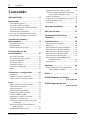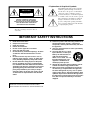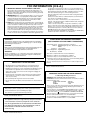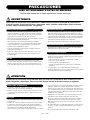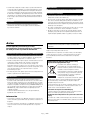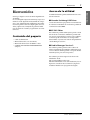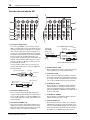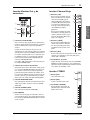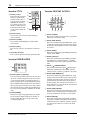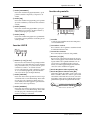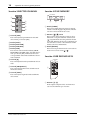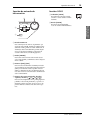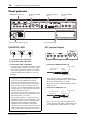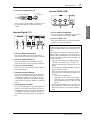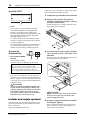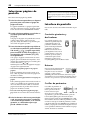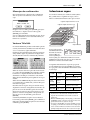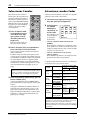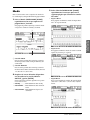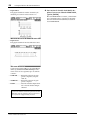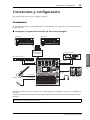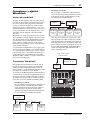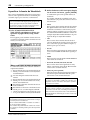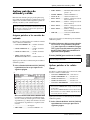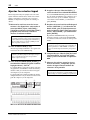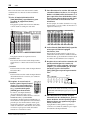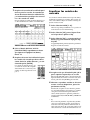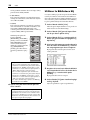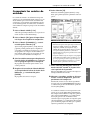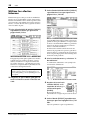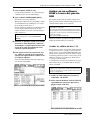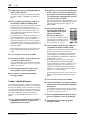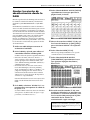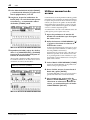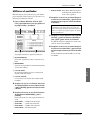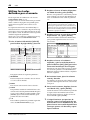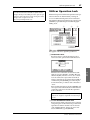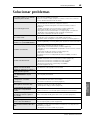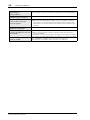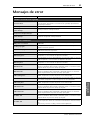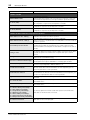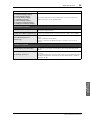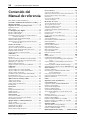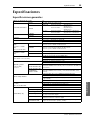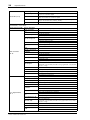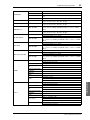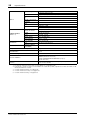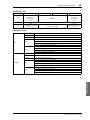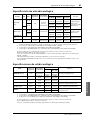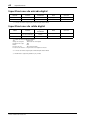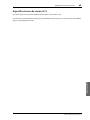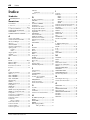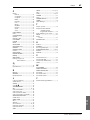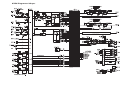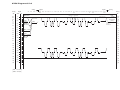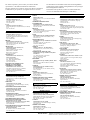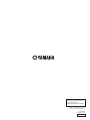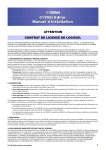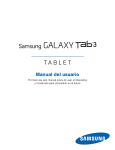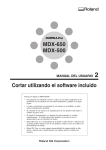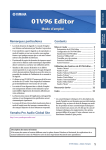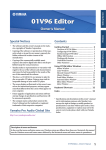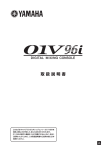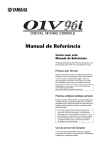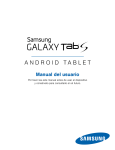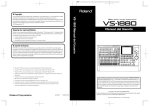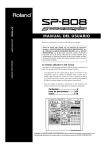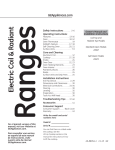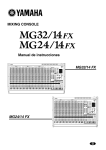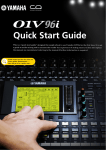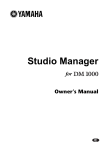Download 01V96i Owner`s Manual
Transcript
Manual de Instrucciones Conserve este manual para futuras referencias. ES 2 Contenido Contenido PRECAUCIONES .................................5 Bienvenidos ..................................... 7 Contenido del paquete .................................... Acerca de los discos incluidos ........................ Acerca del software de la DAW incluido ...... Acerca de la utilidad ........................................ Actualizaciones del firmware ......................... Acerca de este Manual de Instrucciones ....... Convenciones utilizadas en este manual ....... 7 7 7 7 8 8 8 Superficie de control y panel posterior ................................ 9 Superficie de control ........................................ 9 Panel posterior ................................................ 16 Instalar una tarjeta opcional ......................... 18 Principios básicos de funcionamiento ............................. 19 Acerca de la pantalla ...................................... 19 Seleccionar páginas de pantalla .................... 20 Interface de pantalla ....................................... 20 Seleccionar capas ............................................ 21 Seleccionar Canales ........................................ 22 Seleccionar modos Fader .............................. 22 Medir ................................................................ 23 Conexiones y configuración .......... 25 Conexiones ...................................................... 25 Conexiones y ajustes Wordclock ................. 27 Aplicar patches de entrada y salida .............. 29 Guía ............................................... 31 Aplicar patches de entrada y salida .............. 31 Ajustar los niveles Input ................................ 32 Emparejar canales .......................................... 33 Señales de direccionamiento ........................ 33 Ecualizar las señales de entrada .................... 35 Utilizar la Biblioteca EQ ................................ 36 Comprimir las señales de entrada ................ 37 Utilizar los efectos Internos .......................... 38 Grabar en un software DAW a través del puerto USB .............................................. 39 Ajustar los niveles de monitorización desde la DAW ......................................... 41 Utilizar memorias de escena ......................... 42 01V96i—Manual de instrucciones Cambiar los nombres de los canales ............ Crear una capa personalizada combinando canales (User Assignable Layer) ........... Utilizar el oscilador ........................................ Utilizar las teclas definidas por el usuario .. Utilizar Operation Lock ................................ Inicializar ......................................................... 43 44 45 46 47 48 Solucionar problemas ................... 49 Mensajes de error .......................... 51 Contenido del Manual de referencia ....................................... 54 Especificaciones ............................. 55 Especificaciones generales ............................ Bibliotecas ....................................................... Especificación de entrada analógica ............ Especificaciones de salida analógica ............ Especificaciones de entrada digital .............. Especificaciones de salida digital ................. Especificaciones de ranura E/S ..................... Especificaciones de E/S MIDI/USB/ WORD CLOCK .................................... Dimensiones ................................................... 55 60 61 61 62 62 63 64 64 Opciones ........................................ 65 Montar el 01V96i en rack utilizando el kit de montaje rack RK1 ........................ 65 Índice ............................................. 66 01V96i Diagrama en bloques .................. final de manual 01V96i Diagrama de livel .................. final de manual • Explanation of Graphical Symbols CAUTION RISK OF ELECTRIC SHOCK DO NOT OPEN CAUTION: TO REDUCE THE RISK OF ELECTRIC SHOCK, DO NOT REMOVE COVER (OR BACK). NO USER-SERVICEABLE PARTS INSIDE. REFER SERVICING TO QUALIFIED SERVICE PERSONNEL. The lightning flash with arrowhead symbol within an equilateral triangle is intended to alert the user to the presence of uninsulated “dangerous voltage” within the product’s enclosure that may be of sufficient magnitude to constitute a risk of electric shock to persons. The exclamation point within an equilateral triangle is intended to alert the user to the presence of important operating and maintenance (servicing) instructions in the literature accompanying the product. The above warning is located on the rear of the unit. IMPORTANT SAFETY INSTRUCTIONS 1 2 3 4 5 6 7 8 9 Read these instructions. Keep these instructions. Heed all warnings. Follow all instructions. Do not use this apparatus near water. Clean only with dry cloth. Do not block any ventilation openings. Install in accordance with the manufacturer’s instructions. Do not install near any heat sources such as radiators, heat registers, stoves, or other apparatus (including amplifiers) that produce heat. Do not defeat the safety purpose of the polarized or grounding-type plug. A polarized plug has two blades with one wider than the other. A grounding type plug has two blades and a third grounding prong. The wide blade or the third prong are provided for your safety. If the provided plug does not fit into your outlet, consult an electrician for replacement of the obsolete outlet. WARNING TO REDUCE THE RISK OF FIRE OR ELECTRIC SHOCK, DO NOT EXPOSE THIS APPARATUS TO RAIN OR MOISTURE. 10 Protect the power cord from being walked on or pinched particularly at plugs, convenience receptacles, and the point where they exit from the apparatus. 11 Only use attachments/accessories specified by the manufacturer. 12 Use only with the cart, stand, tripod, bracket, or table specified by the manufacturer, or sold with the apparatus. When a cart is used, use caution when moving the cart/ apparatus combination to avoid injury from tip-over. 13 Unplug this apparatus during lightning storms or when unused for long periods of time. 14 Refer all servicing to qualified service personnel. Servicing is required when the apparatus has been damaged in any way, such as powersupply cord or plug is damaged, liquid has been spilled or objects have fallen into the apparatus, the apparatus has been exposed to rain or moisture, does not operate normally, or has been dropped. FCC INFORMATION (U.S.A.) 1. IMPORTANT NOTICE: DO NOT MODIFY THIS UNIT! This product, when installed as indicated in the instructions contained in this manual, meets FCC requirements. Modifications not expressly approved by Yamaha may void your authority, granted by the FCC, to use the product. 2. IMPORTANT: When connecting this product to accessories and/ or another product use only high quality shielded cables. Cable/s supplied with this product MUST be used. Follow all installation instructions. Failure to follow instructions could void your FCC authorization to use this product in the USA. 3. NOTE: This product has been tested and found to comply with the requirements listed in FCC Regulations, Part 15 for Class “B” digital devices. Compliance with these requirements provides a reasonable level of assurance that your use of this product in a residential environment will not result in harmful interference with other electronic devices. This equipment generates/uses radio frequencies and, if not installed and used according to the instructions found in the users manual, may cause interference harmful to the operation of other electronic devices. Compliance with FCC regulations does not guarantee that interference will not occur in all installations. If this product is found to be the source of interference, which can be determined by turning the unit “OFF” and “ON”, please try to eliminate the problem by using one of the following measures: Relocate either this product or the device that is being affected by the interference. Utilize power outlets that are on different branch (circuit breaker or fuse) circuits or install AC line filter/s. In the case of radio or TV interference, relocate/reorient the antenna. If the antenna lead-in is 300 ohm ribbon lead, change the lead-in to co-axial type cable. If these corrective measures do not produce satisfactory results, please contact the local retailer authorized to distribute this type of product. If you can not locate the appropriate retailer, please contact Yamaha Corporation of America, Electronic Service Division, 6600 Orangethorpe Ave, Buena Park, CA90620 The above statements apply ONLY to those products distributed by Yamaha Corporation of America or its subsidiaries. * This applies only to products distributed by YAMAHA CORPORATION OF AMERICA. ADVARSEL! Lithiumbatteri—Eksplosionsfare ved fejlagtig håndtering. Udskiftning må kun ske med batteri af samme fabrikat og type. Levér det brugte batteri tilbage til leverandoren. VARNING Explosionsfara vid felaktigt batteribyte. Använd samma batterityp eller en ekvivalent typ som rekommenderas av apparattillverkaren. Kassera använt batteri enligt fabrikantens instruktion. VAROITUS Paristo voi räjähtää, jos se on virheellisesti asennettu. Vaihda paristo ainoastaan laitevalmistajan suosittelemaan tyyppiin. Hävitä käytetty paristo valmistajan ohjeiden mukaisesti. (lithium caution) NEDERLAND / THE NETHERLANDS • Dit apparaat bevat een lithium batterij voor geheugen back-up. (class B) COMPLIANCE INFORMATION STATEMENT (DECLARATION OF CONFORMITY PROCEDURE) Responsible Party : Yamaha Corporation of America Address : 6600 Orangethorpe Ave., Buena Park, Calif. 90620 Telephone : 714-522-9011 Type of Equipment : Digital Mixing Console Model Name : 01V96i This device complies with Part 15 of the FCC Rules. Operation is subject to the following two conditions: 1) this device may not cause harmful interference, and 2) this device must accept any interference received including interference that may cause undesired operation. See user manual instructions if interference to radio reception is suspected. * This applies only to products distributed by YAMAHA CORPORATION OF AMERICA. • This apparatus contains a lithium battery for memory back-up. (FCC DoC) • Raadpleeg uw leverancier over de verwijdering van de batterij op het moment dat u het apparaat ann het einde van de levensduur of gelieve dan contact op te nemen met de vertegenwoordiging van Yamaha in uw land. • For the removal of the battery at the moment of the disposal at the end of life please consult your retailer or Yamaha representative office in your country. • Gooi de batterij niet weg, maar lever hem in als KCA. • Do not throw away the battery. Instead, hand it in as small chemical waste. (lithium disposal) This product contains a battery that contains perchlorate material. Perchlorate Material—special handling may apply, See www.dtsc.ca.gov/hazardouswaste/perchlorate. * This applies only to products distributed by YAMAHA CORPORATION OF AMERICA. (Perchlorate) This product contains a high intensity lamp that contains a small amount of mercury. Disposal of this material may be regulated due to environmental considerations. For disposal information in the United States, refer to the Electronic Industries Alliance web site: www.eiae.org * This applies only to products distributed by YAMAHA CORPORATION OF AMERICA. (mercury) IMPORTANT NOTICE FOR THE UNITED KINGDOM Connecting the Plug and Cord WARNING: THIS APPARATUS MUST BE EARTHED IMPORTANT. The wires in this mains lead are coloured in accordance with the following code: GREEN-AND-YELLOW : EARTH BLUE : NEUTRAL BROWN : LIVE As the colours of the wires in the mains lead of this apparatus may not correspond with the coloured markings identifying the terminals in your plug proceed as follows: The wire which is coloured GREEN-and-YELLOW must be connected to the terminal in the plug which is marked by the letter E or by the safety earth symbol or colored GREEN or GREEN-and-YELLOW. The wire which is coloured BLUE must be connected to the terminal which is marked with the letter N or coloured BLACK. The wire which is coloured BROWN must be connected to the terminal which is marked with the letter L or coloured RED. (3 wires) PRECAUCIONES LEER DETENIDAMENTE ANTES DE EMPEZAR * Guarde este manual en un lugar seguro para futuras consultas. ADVERTENCIA Siga siempre las precauciones básicas detalladas a continuación para prevenir la posibilidad de lesiones graves, o incluso la muerte, por descargas eléctricas, cortocircuitos, daños, incendios u otros peligros. Estas precauciones incluyen, aunque no de forma exclusiva, las siguientes: Fuente y cable de alimentación Advertencia sobre el agua • No coloque el cable de alimentación cerca de fuentes de calor, como calefactores o radiadores, no lo doble excesivamente ni deteriore el cable de ninguna otra forma, no coloque objetos pesados sobre él ni lo ponga donde alguien pudiera pisarlo, tropezar o pasarle objetos por encima. • Utilice la tensión correcta para el dispositivo. La tensión requerida se encuentra impresa en la placa identificativa del dispositivo. • Utilice únicamente el enchufe y el cable de alimentación suministrado. Si va a utilizar el dispositivo en una zona diferente a aquella donde realizó la compra, es posible que el cable de alimentación que se incluye no sea el adecuado. Consulte al distribuidor de Yamaha. • Compruebe periódicamente el enchufe y quite la suciedad o el polvo que pudiera haberse acumulado en él. • Asegúrese de realizar la conexión a una toma adecuada y con una conexión a tierra de protección. Una conexión a tierra incorrecta podría ocasionar descargas eléctricas. • No exponga el dispositivo a la lluvia, ni lo use cerca del agua o en lugares donde haya mucha humedad, ni le ponga encima recipientes (como jarrones, botellas o vasos) que contengan líquido, ya que puede derramarse y penetrar en el interior del aparato. Si algún líquido, como agua, se filtrara en el dispositivo, apáguelo de inmediato y desenchúfelo de la toma de CA. Seguidamente, pida al personal de asistencia de Yamaha que revise el dispositivo. • Nunca enchufe o desenchufe un cable eléctrico con las manos mojadas. Advertencia sobre el fuego • No coloque objetos encendidos como, por ejemplo, velas sobre la unidad, porque podrían caerse y provocar un incendio. Si observa cualquier anomalía No abrir • Este dispositivo contiene piezas cuyo mantenimiento no puede realizar el usuario. No abra el dispositivo ni trate de desmontar o modificar de forma alguna los componentes internos. En caso de mal funcionamiento, deje de usarlo de inmediato y pida al servicio técnico de Yamaha que lo inspeccione. • Si surge alguno de los problemas siguientes, apague inmediatamente el interruptor y desenchufe el aparato. Seguidamente, pida al servicio técnico de Yamaha que revise el dispositivo. - El cable de alimentación o el enchufe están desgastados o dañados. - Produce olor o humo no habituales. - Se ha caído algún objeto dentro del dispositivo. - Se produce una pérdida repentina de sonido mientras se está utilizando el dispositivo. • Si este dispositivo se cae o resulta dañado, apague inmediatamente el interruptor de alimentación, desconecte el enchufe eléctrico de la toma, y pida al personal de Yamaha que inspeccione el dispositivo. ATENCIÓN Siempre siga las precauciones básicas indicadas abajo para evitar así la posibilidad de sufrir lesiones físicas o de dañar el dispositivo u otros objetos. Estas precauciones incluyen, aunque no de forma exclusiva, las siguientes: Fuente y cable de alimentación • Cuando quite el enchufe del instrumento o de la toma, tire siempre del propio enchufe y no del cable. Si tira del cable, podría dañarlo. • Extraiga el enchufe de la toma de corriente cuando el dispositivo no se vaya a usar durante periodos de tiempo prolongados o cuando haya tormentas con aparato eléctrico. Colocación • No coloque el dispositivo en una posición inestable en la que se pueda caer accidentalmente. • No bloquee los conductos de ventilación. Este dispositivo cuenta con orificios de ventilación en la parte posterior y lateral para evitar que la temperatura interna se eleve en exceso. Concretamente, no coloque el dispositivo sobre un lado ni boca abajo. Una ventilación inadecuada podría producir sobrecalentamiento y posibles daños en los dispositivos, o incluso un incendio. PA_es_1 • Si monta este dispositivo en una estantería EIA estándar, deje la parte posterior y mantenga la estantería como mínimo a 10cm de la pared. Si monta este dispositivo en una estantería junto con un dispositivo que pueda generar calor, como un amplificador, tome precauciones para evitar que se acumule el calor en el interior del dispositivo, por ejemplo dejando espacio entre los dispositivos e instalando paneles de ventilación. • Al transportar o mover el dispositivo, no lo coja por la pantalla. Si lo hiciera, podría pillarse los dedos debajo del dispositivo y provocar lesiones. • No presione el panel posterior del dispositivo contra la pared. Si lo hiciera, el enchufe podría entrar en contacto con la pared y separarse del cable de alimentación, provocando un cortocircuito, un funcionamiento defectuoso, o incluso fuego. • No coloque el dispositivo en un lugar donde pueda entrar en contacto con gases corrosivos o con salitre. Si ocurriera, podría dar lugar a un funcionamiento defectuoso. • Antes de cambiar el dispositivo de lugar, desconecte todos los cables. 1/2 • Cuando instale el dispositivo, asegúrese de que se puede acceder fácilmente a la toma de CA que está utilizando. Si se produce algún problema o un fallo en el funcionamiento, apague inmediatamente el interruptor de alimentación y desconecte el enchufe de la toma de corriente. Incluso cuando el interruptor de alimentación está apagado, sigue llegando al producto un nivel mínimo de electricidad. Si no va a utilizar el producto durante un periodo prolongado de tiempo, asegúrese de desenchufar el cable de alimentación de la toma de CA de la pared. Conexiones • Antes de conectar el dispositivo a otros dispositivos, desconecte la alimentación de todos ellos. Antes de apagar o encender los dispositivos, baje el volumen al mínimo. Mantenimiento • Retire el enchufe de la toma de CA cuando limpie el dispositivo. Precaución en el manejo • No introduzca los dedos ni las manos en ninguno de los huecos o aberturas del dispositivo (conductos de ventilación, etc.). • No inserte ni deje caer objetos extraños (papel, plástico, metal, etc.) en ninguno de los huecos o aberturas del dispositivo (conductos de ventilación, etc.) Si esto sucede, desconecte de inmediato la alimentación y desenchufe el cable de alimentación de la toma de CA. Seguidamente, pida al personal de asistencia de Yamaha que revise el dispositivo. • No se apoye en el dispositivo, ni coloque objetos pesados sobre él, y no ejerza una presión excesiva sobre los botones, interruptores o conectores. • No utilice los auriculares con volumen alto o incómodo durante un periodo prolongado, ya que podría provocar una pérdida de audición permanente. Si experimenta alguna pérdida de audición u oye pitidos, consulte a un médico. Aviso Lea las siguientes precauciones para evitar funcionamientos incorrectos o daños en el dispositivo, así como para evitar la pérdida de información. Precauciones para el mantenimiento y la manipulación • No utilice este dispositivo cerca de otro producto eléctrico como un televisor, una radio, un equipo estéreo o un teléfono inalámbrico. Si lo hiciera, podría causar interferencias en el dispositivo o en el televisor o radio. • No utilice este dispositivo en lugares expuestos a la luz directa del sol (como en el interior de un vehículo durante el día), en lugares con temperaturas extremadamente elevadas, como cerca de una estufa, en lugares con temperaturas muy bajas o en lugares con un exceso de polvo o sujeto a fuertes vibraciones. Si lo hiciera podría deformarse el panel de este dispositivo, causar errores de funcionamiento en los componentes internos o causar un funcionamiento poco seguro. Yamaha no se responsabiliza por daños debidos a uso inapropiado o modificaciones hechas al dispositivo, ni tampoco por datos perdidos o destruidos. Apague siempre el dispositivo cuando no lo use. El rendimiento de los componentes con contactos móviles, como interruptores, controles de volumen y conectores, se reduce progresivamente. Consulte al personal cualificado de Yamaha sobre la sustitución de los componentes defectuosos. Información para Usuarios sobre Recolección y Disposición de Equipamiento Viejo Este símbolo en los productos, embalaje, y/o documentación que se acompañe significa que los productos electrónicos y eléctricos usados no deben ser mezclados con desechos hogareños corrientes. Para el tratamiento, recuperación y reciclado apropiado de los productos viejos, por favor llévelos a puntos de recolección aplicables, de acuerdo a su legislación nacional y las directivas 2002/96/EC. • No coloque objetos de vinilo, plástico o goma encima de este dispositivo. De lo contrario, se podría decolorar o deformar el panel. Pila de reserva • Este dispositivo cuenta con una pila de reserva incorporada. Cuando se desenchufa el cable de alimentación de la toma de CA, se conservan los datos internos. No obstante, si la pila de reserva se descarga totalmente, estos datos se perderán. Si la batería de seguridad tien un bajo nivel de carga, al activar el dispositivo en la pantalla se visualizaré el mensaje “WARNING Low Battery!”. En este caso, guarde los datos de inmediato en un soporte externo por medio de MIDI Bulk Dump, y haga substituir la batería de seguridad por personal cualificado de Yamaha. La duración media de la batería interna es de 5 años aproximadamente, dependiendo de las condiciones de uso. Al disponer de estos productos correctamente, ayudará a ahorrar recursos valiosos y a prevenir cualquier potencial efecto negativo sobre la salud humana y el medio ambiente, el cual podría surgir de un inapropiado manejo de los desechos. Para mayor información sobre recolección y reciclado de productos viejos, por favor contacte a su municipio local, su servicio de gestión de residuos o el punto de venta en el cual usted adquirió los artículos. [Para usuarios de negocios en la Unión Europea] Si usted desea deshacerse de equipamiento eléctrico y electrónico, por favor contacte a su vendedor o proveedor para mayor información. Información [Información sobre la Disposición en otros países fuera de la Unión Europea] * Las ilustraciones y pantallas en este Manual de instrucciones se incluyen sólo con fines instructivos y pueden diferir de las que realmente se visualicen en su dispositivo. Este símbolo sólo es válido en la Unión Europea. Si desea deshacerse de estos artículos, por favor contacte a sus autoridades locales y pregunte por el método correcto de disposición. * Los nombres de empresas y de productos en este Manual de instrucciones son marcas comerciales o marcas comerciales registradas de sus respectivas empresas. PA_es_1 (weee_eu) 2/2 Bienvenidos Gracias por elegir la consola de mezcla digital 01V96i de Yamaha. La consola digital compacta 01V96i incorpora procesamiento de audio digital de 24 bits/96 kHz sin compromiso, como también mezcla simultánea de 40 canales. La 01V96i permite cubrir una amplia gama de necesidades y aplicaciones, incluyendo la grabación multipista, la mezcla de 2 canales y la generación de sonido surround. Contenido del paquete • • • • Cable de alimentación Manual del usuario (este documento) Manual de referencia en CD-ROM × 1 disco CUBASE AI DOWNLOAD INFORMATION (impreso) Acerca de la utilidad La utilidad incluida le permite utilizar la 01V96i conectada al ordenador. ■ Yamaha Steinberg USB Driver Se trata del controlador que permite conectar la 01V96i al ordenador. Al instalarlo en el ordenador posibilita la comunicación audio/MIDI. ■ 01V96i Editor Este software le permite realizar ajustes para la consola 01V96i desde su ordenador. También le permite realizar copias de seguridad de la consola y crear configuraciones aunque la consola física no esté disponible. 01V96i Editor se ejecuta en el software de la plataforma “Studio Manager Version 2”. ■ Studio Manager Version 2 Este software permite gestionar varios editores de manera centralizada. 01V96i Editor también funciona con este software. Permite guardar o recuperar simultáneamente ajustes para varios dispositivos. Este software puede descargarse desde el sitio web Yamaha Pro Audio. http://www.yamahaproaudio.com/ Para más información acerca de la instalación y la configuración, consulte el sitio web anterior y la guía de instalación incluida con el programa descargado. 01V96i—Manual de instrucciones Bienvenidos Bienvenidos 7 8 Bienvenidos Actualizaciones del firmware Convenciones utilizadas en este manual Este producto está diseñado para permitir la actualización del firmware interno de cara a mejorar el rendimiento, añadir más funciones o solucionar problemas. Las actualizaciones de firmware se realizan con el producto conectado a un ordenador, de modo que antes debe instalar el “Yamaha Steinberg USB Driver” en el ordenador. La actualización del firmware se realiza con un software de actualización. Puede descargar dicho software de actualización desde el siguiente sitio web. http://www.yamahaproaudio.com/ Para más detalles acerca del procedimiento de actualización y los ajustes, consulte la guía de actualización del firmware facilitada en el sitio web. El 01V96i dispone de dos tipos de botones: botones físicos que puede pulsar (por ejemplo, ENTER y DISPLAY) y botones que aparecen en las páginas de la pantalla. Las referencias a botones físicos están entre corchetes, por ejemplo “pulse el botón [ENTER]”. Las referencias a los botones de las páginas de la pantalla no se resaltan, por ejemplo, “desplace el cursor en el botón ON.” Puede seleccionar páginas de pantalla utilizando los botones [DISPLAY] o Left Tab Scroll, Right Tab Scroll, y los botones F1–4 debajo de la pantalla. Para simplificar las explicaciones, los procedimientos sólo se refieren al método del botón [DISPLAY]. Consulte “Seleccionar páginas de pantalla” en la página 20 para información acerca de las formas en que puede seleccionar las páginas. Acerca de este Manual de Instrucciones ■ Manual del usuario (este documento) El manual del usuario describe los nombres y las funciones de los elementos de los paneles, además de explicar su funcionamiento básico. ■ Manual de referencia (formato PDF/en el CD-ROM incluido) Explica detalles de la funcionalidad, los parámetros de efectos y las funciones relacionadas con MIDI. Consultar el manual en PDF El manual de referencia se facilita como archivo electrónico en formato PDF, que puede visualizar desde el ordenador. Si utiliza “Adobe®Reader®” para visualizar este archivo en su ordenador, podrá buscar palabras rápidamente, imprimir sólo las páginas que necesite o hacer clic en un enlace para acceder a una sección importante. En concreto, la búsqueda de palabras y los enlaces son funciones muy útiles y sólo están disponibles en el archivo electrónico; esperamos que saque provecho de estas posibilidades. La última versión de Adobe Reader puede descargarse desde el siguiente sitio web. http://www.adobe.com/ 01V96i—Manual de instrucciones Superficie de control y panel posterior 9 Superficie de control y panel posterior Superficie de control Sección DISPLAY ACCESS (p. 12) Sección SCENE MEMORY (p. 14) CH1-4 1 2 3 4 5 6 7 8 9 10 11 CH5-8 12 13 15 14 16 CH9-12 PHANTOM +48V L A A A A A A A A A A A A B B B B B B B B B B B B R IN INPUT OUT 2TR (BAL) -10dBV (UNBAL) PHONES INSERT OUT IN (UNBAL) INSERT I/O INSERT I/O INSERT I/O INSERT I/O INSERT I/O INSERT I/O INSERT I/O INSERT I/O INSERT I/O INSERT I/O INSERT I/O INSERT I/O 20dB 20dB 20dB 20dB 20dB 20dB 20dB 20dB 20dB 20dB 20dB 20dB CH15/16 2TR IN MONITOR 2TR IN PAD +4 GAIN -26 +4 GAIN -26 0 LEVEL 10 MONITOR OUT -60 -16 -60 -16 -60 -16 -60 -16 -60 -16 -60 -16 -60 -16 -60 -16 -60 -16 -60 -16 -60 -16 GAIN GAIN GAIN GAIN GAIN GAIN GAIN GAIN GAIN GAIN GAIN PEAK SIGNAL PEAK SIGNAL PEAK SIGNAL PEAK SIGNAL PEAK SIGNAL PEAK SIGNAL PEAK SIGNAL PEAK SIGNAL PEAK SIGNAL PEAK SIGNAL PEAK SIGNAL PEAK SIGNAL DISPLAY ACCESS DIO/SETUP SCENE Sección FADER MODE (p. 12) +4 GAIN -26 -60 -16 GAIN 13 0 LEVEL +4 GAIN -26 PEAK 14 15 SIGNAL PEAK 16 SIGNAL Sección SOLO (p. 15) SCENE MEMORY MIDI 10 PHONES Sección Monitor Out y de auriculares (p. 11) UTILITY STORE RECALL SOLO CLEAR OVER PAN/ / INSERT/ ROUTING DELAY PAIR/ GROUP PATCH EFFECT VIEW 0 -3 -6 EQ DYNAMICS Sección de pantalla (p. 13) FADER MODE AUX 1 AUX 2 AUX 3 DEC Sección de entrada de información (p. 15) INC -9 AUX 4 -12 -15 -18 -24 -30 -36 HIGH Q -48 STEREO AUX 5 AUX 6 AUX 7 AUX 8 HIGH-MID FREQUENCY HOME (METER) LOW-MID LAYER Sección LAYER (p. 13) ENTER 1-16 17-32 LOW GAIN MASTER REMOTE ST IN SEL SEL SEL SEL SEL SEL SEL SEL SEL SEL SEL SEL SEL SEL SEL SEL SOLO SOLO SOLO SOLO SOLO SOLO SOLO SOLO SOLO SOLO SOLO SOLO SOLO SOLO SOLO SOLO ON ON ON ON ON ON ON ON ON ON ON ON ON ON ON ON 1 2 3 4 5 6 7 8 9 10 11 12 13 14 15 16 +10 0 +10 5 0 +10 5 0 0 15 0 0 15 5 0 15 5 15 5 20 10 15 30 15 30 15 30 15 20 40 20 40 20 40 20 50 30 60 40 70 50 50 30 60 40 70 50 50 30 60 40 70 50 50 30 60 40 70 50 30 40 50 1 2 3 0 15 20 10 4 0 0 15 5 15 5 0 5 15 5 15 5 15 5 15 5 15 20 10 5 40 20 50 30 60 40 70 50 50 30 60 40 70 50 50 30 60 40 70 50 50 30 60 40 70 50 50 30 60 40 70 50 50 30 60 40 70 50 50 30 60 40 70 50 50 30 60 40 70 50 10 11 12 30 15 30 30 40 20 40 40 50 30 60 40 70 50 50 50 60 70 60 70 50 30 60 40 70 50 30 15 40 20 9 20 50 30 60 40 70 50 30 15 40 20 8 15 40 20 30 15 40 20 13 14 15 SOLO ON ON ST IN 2 USER DEFINED KEYS 1 2 3 4 5 6 7 8 Sección ST IN (p. 12) 16 17 18 19 20 21 22 23 24 25 26 27 28 29 30 31 32 AUX 1 AUX 2 AUX 3 AUX 4 AUX 5 AUX 6 AUX 7 AUX 8 BUS 1 BUS 2 BUS 3 BUS 4 BUS 5 BUS 6 BUS 7 BUS 8 Sección Channel Strip (p. 11) 10 15 30 15 30 15 40 20 7 5 30 15 30 15 40 20 5 10 20 15 40 20 30 15 6 5 30 15 30 15 40 20 5 15 40 20 30 15 40 20 20 10 5 20 10 20 10 20 10 15 20 10 20 10 20 10 10 20 10 20 10 20 10 SOLO 0 5 0 0 10 10 SEL ST IN 1 0 5 5 0 10 ON SEL 5 5 5 5 0 10 10 0 +10 0 +10 0 +10 5 5 0 0 10 0 +10 5 5 5 0 10 0 +10 5 5 5 10 0 +10 0 +10 5 5 10 5 0 +10 5 5 10 10 0 +10 5 5 10 20 10 0 +10 5 5 10 20 10 0 +10 5 5 10 5 0 +10 5 5 10 5 0 +10 5 5 SEL Sección SELECTED CHANNEL (p. 14) STEREO Sección STEREO (p. 11) Sección USER DEFINED KEYS (p. 14) Nota: Los orificios para fijar la cubierta están situados a ambos lados de la sección de entrada AD de la 01V96i. (Tamaño M3, espacio horizontal 417mm, espacio vertical 36mm). Es posible que desee construir su propia cubierta y fijarla en el panel frontal para evitar que los controles se utilicen de forma inadvertida. Yamaha no suministra esta cubierta. Si construye y fija su propia cubierta, asegúrese de que los tornillos no sobrepasen los 10mm en el panel frontal. Deberá dejar aproximadamente 15–20mm entre el panel superior y la cubierta para no interferir en los botones y mandos de control. 01V96i—Manual de instrucciones Superficie de control y panel posterior Sección de entrada de AD (p. 10) 10 Superficie de control y panel posterior Sección de entrada de AD CH1-4 1 2 3 4 5 9 10 11 12 13 15 14 16 1 A A A A A A A A A B B B B B B B B B 2 INPUT (BAL) INSERT 3 4 5 6 7 8 OUT IN (UNBAL) INSERT I/O INSERT I/O INSERT I/O INSERT I/O INSERT I/O INSERT I/O INSERT I/O INSERT I/O INSERT I/O 20dB 20dB 20dB 20dB 20dB 20dB 20dB 20dB 20dB CH15/16 2TR IN PAD -16 -60 -16 -60 -16 -60 -16 -60 -16 -60 -16 -60 -16 -60 -16 -60 -16 -60 GAIN GAIN GAIN GAIN GAIN GAIN GAIN GAIN GAIN PEAK SIGNAL PEAK SIGNAL PEAK SIGNAL PEAK SIGNAL PEAK SIGNAL PEAK SIGNAL PEAK SIGNAL PEAK SIGNAL PEAK SIGNAL 13 +4 GAIN -26 +4 GAIN -26 +4 GAIN -26 +4 GAIN -26 PEAK 14 15 SIGNAL PEAK 16 SIGNAL 1 Conectores INPUT A/B Los conectores INPUT A son conectores de tipo XLR-3-31 balanceados que aceptan señales de nivel de línea y de micrófono. Cada uno de los conmutadores virtuales (phantom) [+48V] del panel posterior activan y desactivan la alimentación virtual de la entrada correspondiente. Los conectores INPUT B son conectores de tipo TRS balanceados que aceptan señales de nivel de línea y de micrófono. El nivel de señal nominal de ambos tipos de conectores va de –60 dB a +4 dB. Estos conectores no reciben alimentación virtual. Si conecta cables a ambos tipos de conectores, la entrada de las señales en los conectores INPUT B funcionarán bién. Conector XLR macho 1 (masa) 3 (inactivo) 2 (activo) Conector phone TRS de 1/4" Punta (activo) Anillo (inactivo) Funda (masa) 2 Conectores INPUT 13–16 Estos conectores de tipo phone TRS balanceado aceptan señales de nivel de línea. La señal nominal va de –26 dB a +4 dB. Los conectores INPUT 15 & 16 están disponibles sólo cuando el botón AD 15/16 está desactivado. 3 Conectores INSERT I/O Estos conectores de tipo phone TRS no balanceados se utilizan para entradas y salidas de inserción de canal. Utilice un cable de división para inserir un procesador de efectos externo a los canales de entrada AD. 01V96i—Manual de instrucciones A la entrada del procesador Conecte al jack INSERT Conector phone de 1/4" Punta (envío) Anillo (return) Funda (masa) Punta (envío) Funda (masa) Conector phone de 1/4" Conector phone de 1/4" Punta (return) Funda (masa) Desde la salida del procesador 4 Conmutadores PAD Estos conmutadores activan o desactivan el pad de 20 dB (atenuador) para cada entrada de AD. 5 Controles GAIN Estos controles ajustan la sensibilidad de entrada para cada entrada AD. La sensibilidad de entrada es de –16 dB a –60 dB cuando el Pad está desactivado, y de +4 dB a –40 dB cuando el pad está activado. 6 Indicadores PEAK Estos indicadores se iluminan cuando el nivel de señal de entrada es de 3 dB por debajo del corte. Ajuste el conmutador Pad y los controles GAIN para que el indicador se ilumine ocasionalmente en los picos de la señal. 7 Indicadores SIGNAL Estos indicadores se iluminan cuando el nivel de señal de entrada excede de –34 dB. 8 Selector AD15/16 Este botón selecciona las señales 15 y 16 de Input Channel AD. Cuando el botón está activado (pulsado), las señales 2TR IN (página 17) están seleccionadas. Cuando el botón está desactivado (elevado), las señales 15 y 16 INPUT están seleccionadas. 11 Superficie de control Sección Monitor Out y de auriculares CH5-8 CH9-12 PHANTOM +48V L 1 R 5 OUT 2TR -10dBV (UNBAL) PHONES 2 MONITOR 2TR IN 3 4 0 LEVEL 10 MONITOR OUT 0 LEVEL 10 PHONES 1 Conectores 2TR IN/OUT Estos conectores tipo phono RCA no balanceados reciben y envían señales de nivel de línea, y normalmente se utilizan para conectar una grabadora externa. Cuando el selector AD15/16 de la sección de entrada AD (8) está activado (pulsado), la entrada de señal en los conectores 2TR IN se direccionan a los canales de entrada AD 15 y 16. Cuando el selector Monitor Source (2) está activado (pulsado), puede monitorizar las señales 2TR IN desde los conectores MONITOR OUT. Las señales 2TR OUT siempre son las mismas que las señales STEREO OUT. 2 Selector de la fuente de monitor Este botón selecciona la salida de las señales desde los conectores MONITOR OUT en el panel posterior. Cuando este botón está activado (pulsado), puede monitorizar la entrada de las señales desde los conectores 2TR IN. Cuando este botón está desactivado (elevado), puede monitorizar las señales Stereo Out o las señales del canal individualizado. 3 Control MONITOR LEVEL Este control ajusta el nivel de monitorización de la salida de las señales desde los conectores MONITOR OUT. 4 Control PHONES LEVEL Este control ajusta el nivel de PHONES. 1 Botones [SEL] Estos botones permiten seleccionar los canales deseados. El indicador de botón [SEL] para el canal actualmente seleccionado se ilumina. El canal seleccionado con cada botón [SEL] depende de la capa seleccionada en la sección LAYER (consulte la página 13). Estos botones también le permiten realizar o cancelar parejas de canales, y añadir canales a (o quitarlos de) Deslizador, Mute, EQ y grupos de compresor. 1 SEL 2 SOLO 3 ON 1 +10 5 0 10 5 2 Botones [SOLO] Estos botones individualizan los canales seleccionados. El indicador de botón [SOLO] del canal actualmente seleccionado se ilumina. 0 5 15 10 20 15 30 20 40 30 50 40 60 70 50 4 1 17 AUX 1 3 Botones [ON] Estos botones activan o desactivan los canales seleccionados. Los indicadores de botón [ON] de los canales ON se iluminan. 4 Deslizadores de canal Según el botón seleccionado en la sección FADER MODE (consulte la página 12), estos deslizadores ajustan los niveles de entrada del canal seleccionado o los niveles de salida Bus o Aux. Sección STEREO 1 SEL 1 Botón [SEL] Selecciona Stereo Out. 2 2 Botón [ON] ON Activa o desactiva Stereo Out. 3 Deslizador [STEREO] Este deslizador motorizado de 100 mm ajusta el nivel de salida final de Stereo Out. 0 5 10 15 5 Jack PHONES 20 Puede conectar un grupo de auriculares estéreo a este jack phone estéreo. Las señales enviadas desde los conectores MONITOR OUT también se envían desde este jack. 30 40 50 60 70 3 STEREO 01V96i—Manual de instrucciones Superficie de control y panel posterior IN Sección Channel Strip 12 Superficie de control y panel posterior Sección ST IN Sección DISPLAY ACCESS 1 ST IN 1 Botón [ST IN] Este botón selecciona una pareja de canales ST IN (Canales ST IN 1 & 2 o 3 & 4) que puede controlar utilizando los botones y los controles en la sección ST IN. Los indicadores de la derecha del botón indican los canales ST IN disponibles. 1 2 3 4 2 SEL SEL SOLO SOLO ON ON 3 DISPLAY ACCESS 4 ST IN 1 ST IN 2 6 5 SCENE DIO/SETUP PAN/ / INSERT/ ROUTING DELAY DYNAMICS EQ MIDI UTILITY PAIR/ GROUP PATCH EFFECT VIEW 7 8 5 2 Botones [SEL] Estos botones seleccionan un canal ST IN que quiera controlar. 3 Botones [SOLO] Estos botones individualizan los canales ST IN seleccionados. 4 Botones [ON] Estos botones activan o desactivan los canales ST IN. 5 Controles de nivel Estos controles ajustan los niveles del canal ST IN. 9 0 A B 1 Botón [SCENE] Este botón visualiza una página Scene, que permite almacenar y recuperar escenas. 2 Botón [DIO/SETUP] Este botón visualiza una página DIO/Setup, que le permite ajustar el 01V96i, incluyendo la los ajustes de entrada y salida digital y los ajustes del controlador remoto. 3 Botón [MIDI] Este botón visualiza una página MIDI, permitiendo realizar ajustes MIDI. 4 Botón [UTILITY] Sección FADER MODE FADER MODE 1 AUX 1 AUX 2 AUX 3 AUX 4 AUX 5 AUX 6 AUX 7 AUX 8 2 HOME (METER) 1 Botones [AUX 1]–[AUX 8] Estos botones le permiten seleccionar un envío Aux que desee controlar. Al pulsar uno de estos botones se activa el modo Fader (consulte la página 22), y aparece la página Aux correspondiente en la pantalla. (Se ilumina el indicador de botón seleccionado). Ahora puede ajustar el nivel de envío de las señales direccionadas desde los canales de entrada hacia los buses Aux correspondientes, utilizando los deslizadores. 2 Botón [HOME] Este botón recupera las páginas Meter que visualizan los niveles de Input Channel o los niveles de canal de salida (Bus Out, Aux Out, Stereo Out) (consulte la página 23). 01V96i—Manual de instrucciones Este botón visualiza una página Utility, permitiéndole utilizar los osciladores internos y visualizar información acerca de las tarjetas opcionales instaladas. 5 Botón [ /INSERT/DELAY] Este botón visualiza una página /INS/DLY, permitiéndole cambiar la fase de la señal, ajustar la señal a insertar, o ajustar los parámetros de retardo. 6 Botón [PAN/ROUTING] Este botón visualiza una página Pan/Route, que le permite seleccionar un Bus al cual se direcciona la señal del canal seleccionado, ajustar los ajustes de panoramización del canal seleccionado, ajusta el nivel de señales direccionadas desde los Buses 1–8 hacia el Bus Stereo, y ajusta los ajustes de panoramización estéreo o surround. 7 Botón [PAIR/GROUP] Este botón visualiza una página Pair/Grup, permitiéndole crear o cancelar parejas de canales y agrupar varios deslizadores de canal, o botones [ON]. 8 Botón [PATCH] Este botón visualiza una página Patch, permitiéndole aplicar un patch de las señales de entrada y las señales Bus Out a los canales de entrada, o aplicar un patch de una señal a los conectores de salida deseados. 13 Superficie de control 9 Botón [DYNAMICS] Sección de pantalla Este botón visualiza una página Dynamics, que le permite controlar compuertas y compresores de canales. OVER 0 Botón [EQ] Este botón visualiza una página EQ, que le permite ajustar el ecualizador y el atenuador del canal seleccionado. 0 -3 -6 -9 -12 -15 2 -18 1 -24 -30 -36 -48 STEREO Este botón visualiza una página Effect, que le permite editar los procesadores de efectos internos y utilizar tarjetas plug-in opcionales. 5 B Botón [VIEW] Este botón visualiza una página View, permitiéndole visualizar y ajustar parámetros de mezcla para un canal específico. Sección LAYER 17-32 6 1 Pantalla Se trata de una pantalla LCD de 320 x 240 puntos con retroiluminación. 2 Contadores estéreo Estos vúmetros de 12 segmentos visualizan el nivel de salida final del Stereo Bus. LAYER 1-16 4 MASTER REMOTE 3 Control de contraste Este control ajusta el contraste de la pantalla. 1 2 3 1 Botones [1–16]/[17–32] Estos botones seleccionan una capa de Input Channel como la capa controlada en la sección Channel Strip. Cuando el botón [1–16] se ha activado, puede controlar los canales 1–16. Cuando el botón [17–32] se ha activado, puede controlar los canales 17–32. (Consulte la página 21 para más información acerca de las capas de Input Channel). 2 Botón [MASTER] Este botón selecciona la capa maestra como la capa controlada en la sección Channel Strip. Puede utilizar esta capa para controlar las salidas Outs y los envíos AUX. (Consulte la página 21 para más información acerca de la capa maestra). 3 Botón [REMOTE] Este botón selecciona la capa remota como la capa controlada en la sección Channel Strip. Puede utilizar esta capa para controlar dispositivos MIDI externos o DAWs por ordenador. 4 Botones [F1]–[F4] Estos botones seleccionan una página de una pantalla con varias páginas. Seleccionando una ficha en la parte inferior de la pantalla utilizando uno de estos botones se visualiza la página correspondiente. (Consulte la página 20 para más información sobre cómo visualizar una página). 5 Botón Desplazar ficha izquierda [ ] 6 Botón Desplazar ficha derecha [ ] Si hay más páginas disponibles que las cuatro cuya ficha se visualice, utilice estos botones para visualizar las fichas adicionales. Estos botones sólo están disponibles cuando aparece la flecha del botón Desplazar ficha izquierda o Desplazar ficha derecha. Flecha de las fichas Consejo: Los ajustes de la capa no afectan a la sección ST IN. 01V96i—Manual de instrucciones Superficie de control y panel posterior 3 A Botón [EFFECT] 14 Superficie de control y panel posterior Sección SELECTED CHANNEL Sección SCENE MEMORY SCENE MEMORY 1 STORE 6 2 Q RECALL 1 HIGH 2 3 3 7 HIGH-MID 4 FREQUENCY LOW-MID 5 8 GAIN LOW 1 Botón [STORE] Este botón permite almacenar ajustes de mezcla actuales. Consulte la página 42 para más información acerca de las memorias de escena. 2 Botones [ ]/[ ] Scene 1 Control [PAN] Este control ajusta la panoramización del canal seleccionado por el botón [SEL]. 2 Botón [HIGH] 3 Botón [HIGH-MID] 4 Botón [LOW-MID] 5 Botón [LOW] Estos botones seleccionan la banda EQ (HIGH, HIGH-MID, LOW-MID, LOW) del canal seleccionado por el botón [SEL]. El indicador de botón correspondiente de la banda actualmente seleccionada se ilumina. Estos botones seleccionan una escena que desee almacenar o recuperar. Pulsando el botón Scene [ ] se incrementa la selección; pulsando el botón Scene [ ] disminuye la selección. Si mantiene pulsado uno de los botones se incrementará o disminuirá la selección continuamente. 3 Botón [RECALL] Este botón recupera la memoria de escena seleccionada con los botones Scene [ ]/[ ]. Sección USER DEFINED KEYS 6 Control [Q] USER DEFINED KEYS Este control ajusta la banda Q actualmente seleccionada. 7 Control [FREQUENCY] Este control ajusta la frecuencia de banda actualmente seleccionada. 8 Control [GAIN] 1 2 3 4 5 6 7 8 1 Este control ajusta el gain de banda actualmente seleccionado. 1 Botones [1]–[8] Puede asignar cualquiera de las 167 funciones a estos botones definidos por el usuario. 01V96i—Manual de instrucciones 15 Superficie de control Sección de entrada de información 3 1 Sección SOLO 1 Indicador [SOLO] Este indicador parpadea cuando un único o varios canales se individualizan. SOLO CLEAR 1 2 2 Botón [CLEAR] DEC INC 4 2 ENTER 1 Rueda Parameter Este control ajusta los valores de parámetro que aparecen en la pantalla. Girarla en sentido horario aumenta el valor; girarla en sentido antihorario lo disminuye. Este botón también le permite desplazarse por una lista visualizada y seleccionar un carácter a introducir (consulte la página 21). 2 Botón [ENTER] Este botón activa un botón seleccionado (destacado) en la pantalla, y confirma los valores del parámetro editado. 3 Botones [DEC]/[INC] Estos botones incrementan o disminuyen el valor de un parámetro en una unidad. Al pulsar el botón [INC] se incrementa el valor; al pulsar el botón [DEC] se disminuye el valor. Si mantiene pulsado uno de los botones se incrementará o disminuirá el valor continuamente. 4 Botones de cursor izquierdo, derecho, superior, inferior ([ ]/[ ]/[ ]/[ ]) Estos botones desplazan el cursor por las páginas de pantalla, o seleccionan parámetros y opciones. Si mantiene pulsado un botón de cursor éste se desplaza de manera continua en la dirección respectiva. 01V96i—Manual de instrucciones Superficie de control y panel posterior Este botón “desindividualiza” todos los canales individualizados. 16 Superficie de control y panel posterior Panel posterior PHANTOM +48V (p. 16) AD Sección Output (p. 16) Sección de alimentación (p. 18) 2 AD Sección Output 1 1 Conmutador CH1–4 ON/OFF 2 Conmutador CH5–8 ON/OFF 3 Conmutador CH9–12 ON/OFF Cada uno de estos conmutadores activan o desactivan la alimentación virtual de +48V en las cuatro entradas correspondientes. Cuando los conmutadores están en posición de activado (on), +48V se suministra alimentación virtual a los conectores INPUT A. Nota: • Compruebe que este conmutador esté desactivado si no necesita la alimentación virtual. • Antes de activar la alimentación virtual, compruebe que sólo estén conectados los dispositivos que la necesitan (como los micrófonos de condensador). Si se suministra alimentación virtual a un dispositivo que no la necesita puede provocar un funcionamiento incorrecto. • No conecte ni desconecte los dispositivos con la alimentación virtual activada. Si lo hiciera, podría dañar el dispositivo o la consola. • Para proteger los altavoces, asegúrese de que los amplificadores (altavoces autoamplificados) estén desactivados antes de activar o desactivar la alimentación virtual. También recomendamos minimizar todos los deslizadores de nivel de salida. Si no tiene en cuenta estas precauciones, la señal de salida puede tener un volumen muy elevado y provocar daños en el equipo o en sus oídos. 01V96i—Manual de instrucciones Sección MIDI/USB (p. 17) Sección SLOT (p. 18) PHANTOM +48V 3 Sección Digital I/O (p. 17) 1 2 3 1 Conectores MONITOR OUT L/R Punta (activo) Conector phone TRS de 1/4" Anillo (inactivo) Funda (masa) Estos conectores tipo phone TRS balanceados envían señales de monitorización o señales 2TR IN. El nivel de señal nominal es de +4 dB. Puede seleccionar las señales utilizando el selector Monitor Source. 2 Conectores OMNI OUT 1-4 Punta (activo) Conector phone TRS de 1/4" Anillo (inactivo) Funda (masa) Estos conectores de tipo phone TRS balanceado envían cualquier señal de Bus y señales Direct Out de canal. El nivel de señal nominal es de +4 dB. Panel posterior 3 Conectores STEREO OUT I/D 17 Sección MIDI/USB 2 (activo) 3 (inactivo) Conector XLR hembra 1 (masa) Sección Digital I/O 1 2 1 Puertos MIDI IN/THRU/OUT Estos puertos estándar MIDI IN y OUT permiten conectar el 01V96i a otros equipos MIDI. 2 Puerto TO HOST USB Este puerto USB permite conectar un ordenador equipado con un puerto USB 2.0. Aviso acerca del uso del puerto TO HOST USB 1 2 3 4 5 1 Conector WORD CLOCK OUT Este conector BNC envía una señal wordclock desde el 01V96i a un dispositivo externo conectado. 2 Conector WORD CLOCK IN Este conector BNC recibe una señal wordclock desde un dispositivo externo conectado al 01V96i. 3 Conectores ADAT IN/OUT Estos conectores ópticos reciben y envían señales de audio digital ADAT. 4 2TR OUT DIGITAL COAXIAL Este conector phono RCA envía audio digital con formato de consumidor (IEC 60958). El conector normalmente se utiliza para conectar la entrada estéreo digital (formato de consumidor) de un grabador de DAT, un grabador de MD, o un grabador de CD. 5 2TR IN DIGITAL COAXIAL Este conector phono RCA acepta audio digital con formato de consumidor (IEC 60958). El conector normalmente se utiliza para conectar la salida estéreo digital (formato de consumidor) de un grabador de DAT, un grabador de MD, o un grabador de CD. Cuando conecte la 01V96i a un ordenador mediante el puerto TO HOST USB, tome las siguientes precauciones. De lo contrario, el ordenador o la 01V96i pueden dejar de funcionar (colgarse) o se pueden perder o dañar los datos. Si el ordenador o la consola dejan de funcionar, desactive y vuelva a activar el equipo y reinicie el ordenador. • Antes de conectar el puerto TO HOST USB al ordenador, desactive los ajustes de ahorro de energía (suspender/reposo/hibernar) de su ordenador. • Conecte el puerto TO HOST USB al ordenador antes de activar la consola. • Antes de activar/desactivar la consola o de conectar/desconectar el cable USB, debe realizar estas acciones. - Cierre todas las aplicaciones. - Compruebe que la consola no esté transmitiendo datos. (La consola también transmite datos al utilizar los botones o mover los deslizadores). • Deje un intervalo mínimo de seis segundos entre la desactivación y la activación de la consola, o entre la desconexión y la reconexión del cable USB. 01V96i—Manual de instrucciones Superficie de control y panel posterior Estos conectores de tipo XLR-3-32 envían las señales Stereo Out. El nivel de señal nominal es de +4 dB. 18 Superficie de control y panel posterior Sección SLOT Siga los pasos que se describen a continuación para instalar una tarjeta mini-YGDAI opcional. 1. Compruebe que el 01V96i está desactivado. 2. Afloje los dos tornillos de fijación y 1 1 SLOT extraiga la cubierta de la ranura, como se muestra a continuación. Guarde la cubierta y los tornillos de fijación en un lugar seguro para su uso futuro. En esta ranura se pueden instalar tarjetas E/S mini-YGDAI (Yamaha General Digital Audio Interface) opcionales. Puede instalar tarjetas AD/DA o tarjetas digitales E/S compatibles con una gran variedad de formatos digitales, incluyendo AES/EBU, ADAT y Tascam. Las señales de entrada de una tarjeta E/S pueden asignarse a cualquier canal de entrada o insertarse (consulte la página 29). La señal de salida de cualquier bus o la señal directa de un canal de entrada pueden asignarse a una salida de una tarjeta E/S (consulte la página 30). Sección de alimentación 1 Conmutador POWER ON/OFF 1 2 Este conmutador activa y desactiva la fuente de alimentación del 01V96i. 3. Inserte la tarjeta entre las guías y desplácela en la ranura, como se muestra a continuación. Puede que tenga que pulsar firmemente para insertar la tarjeta en el conector interno. Nota: Para evitar los clicks y ruidos secos de gran volumen en los altavoces, active el equipo de audio siguiendo este orden (inviértalo al desactivarlo)—fuentes de sonido, grabadores multipistas y maestros, 01V96i, amplificadores de potencia de monitorización. 2 Conector AC IN Este conector se utiliza para conectar el 01V96i a una toma de CA a través del cable de alimentación adjunto. Asegúrese de conectar el cable de CA a este conector, antes de conectar el cable de alimentación a una toma de CA. Precaución Aunque el conmutador POWER ON/OFF esté en la posición Off, la unidad sigue recibiendo una pequeña cantidad de electricidad. Si no desea utilizar el 01V96i durante un período de tiempo prolongado, asegúrese de desconectar el cable de alimentación de CA de la toma de CA. Instalar una tarjeta opcional Visite el siguiente sitio web Yamaha Pro Audio para asegurarse de que la tarjeta que esté instalando sea compatible con el 01V96i. http://www.yamahaproaudio.com/ 01V96i—Manual de instrucciones Precaución Cuando inserte la tarjeta, alinee los dos lados de la tarjeta con las guías que están dentro de la ranura del dispositivo host. 4. Asegure la tarjeta utilizando los tornillos de mariposa adjuntos. Fije los tornillos firmemente para asegurar la tarjeta. Si no lo hace, es posible que la tarjeta no se derive a masa correctamente. Principios básicos de funcionamiento Principios básicos de funcionamiento 19 5 Indicador MIDI Este indicador aparece cuando el 01V96i recibe información MIDI a través del puerto MIDI IN, el puerto USB, o una tarjeta instalada. 6 Indicador del modo surround Este capítulo describe el funcionamiento básico del 01V96i, incluyendo la forma de utilizar la pantalla y los controles en el panel superior. La pantalla del panel superior indica varios parámetros que se deben ajustar antes de utilizar el 01V96i. La pantalla indica los siguientes elementos: 5 67 8 0 8 Niveles de canal ST IN Estos controles de nivel indican el nivel de los canales 1–4 ST IN. 9 Título de la página Esta sección indica el título de la página actual. 0 Nombre del canal Según la página seleccionada, el nombre del canal es el nombre Long del canal seleccionado mediante su botón [SEL] correspondiente o los botones del cursor. 9 A Área de la página Esta área de la página es donde se visualizan los varios contenidos de la misma. B Fichas de página Estas fichas le permiten seleccionar una página de pantalla. A B C 1 DISPLAY seleccionada C Flechas del tabulador Estas flechas indican que hay más páginas disponibles. Esta sección indica el grupo de la página de la pantalla actualmente seleccionada. 2 Canal seleccionado Esta sección indica el canal de entrada o salida seleccionado mediante el botón [SEL] correspondiente. Los primeros cuatro caracteres corresponden a la ID del canal (por ejemplo, CH1–CH32, BUS1–BUS8, AUX1–AUX8, ST-L, ST-R). Los segundos cuatro caracteres son el nombre Short del canal. Si lo desea puede editar el nombre corto (consulte la página 43). 3 Escena actual Esta sección indica el número y el título de la memoria de escena seleccionada. Si la escena seleccionada está protegida contra escritura, aparecerá un icono de un candado ( ). 4 Indicador EDIT Este indicador aparece cuando los ajustes de mezcla actuales no coinciden con los de la última escena que se recuperó más recientemente. 01V96i—Manual de instrucciones Principios básicos de funcionamiento 3 4 7 Indicador de frecuencia de muestreo Este indicador identifica la frecuencia de muestreo actual del 01V96i: 44,1 kHz (44k), 48 kHz (48k), 88,2 kHz (88k), o 96 kHz (96k). Acerca de la pantalla 2 1 Este indicador identifica el modo Surround seleccionado (ST=estéreo, 3-1, 5.1, o 6.1). 20 Principios básicos de funcionamiento Seleccionar páginas de pantalla Para seleccionar una página de pantalla: Consejo: El 01V96i recuerda la página actual y el parámetro al seleccionar un nuevo grupo de página. Si vuelve al grupo de página anterior, el 01V96i visualiza la página correcta, con el mismo parámetro seleccionado. 1. Pulse la tecla correspondiente en el panel posterior para seleccionar el grupo de página deseado. Interface de pantalla Las páginas visualizadas se agrupan según la función. Para seleccionar un grupo de página, pulse el botón deseado en la sección DISPLAY ACCESS. Esta sección describe cómo utilizar el interface de pantalla. 2. Puede seleccionar páginas cuyas fichas se visualizan pulsando los botones [F1]–[F4]. Si el grupo de la página de la pantalla seleccionado contiene varias páginas, pulse los botones [F1]–[F4] debajo de la ficha correspondiente para seleccionar una página específica. 3. Para seleccionar una página cuya ficha no se seleccione actualmente, pulse el botón Tab Scroll [ ]/[ ] (según su posición) para visualizar la ficha de la página, y a continuación pulse el botón [F1]–[F4] correspondiente. Si los grupos de páginas contienen más de cuatro páginas, aparecerá la flecha de la izquierda o de la derecha. Para visualizar las fichas escondidas, pulse el botón Tab Scroll [ ]/[ ]. También puede seleccionar una página de un grupo de página de la siguiente forma: • Seleccione la siguiente página en el grupo de páginas: Pulse repetidamente el botón seleccionado en el Paso 1. Esto le permite seleccionar una página con una ficha escondida. • Para seleccionar la página anterior en el grupo de página: Pulse y mantenga pulsado el botón seleccionado en el Paso 1. La pantalla pasa las páginas hacia atrás una a una. Libere el botón cuando se visualice la página deseada. Esto le permite seleccionar una página con una ficha escondida. • Para seleccionar la primera página del grupo, Haga doble clic en el botón seleccionado en el Paso 1. 4. Pulse los botones del cursor para desplazarlo (un cuadro en negrita) a un botón, a una casilla de parámetro, a un control giratorio, o a deslizadores para que pueda cambiar el valor. 01V96i—Manual de instrucciones Controles giratorios y deslizadores Los controles giratorios y los deslizadores permiten ajustar continuamente valores de parámetros variables, incluyendo niveles Input Channel y parámetros de efectos. Pulse los botones del cursor para desplazar el cursor en el control giratorio o en los deslizadores que desee ajustar, a continuación gire la rueda Parameter o pulse los botones [INC]/[DEC] para modificar el valor. Botones Estos botones le permiten activar y desactivar ciertas funciones. Desplace el cursor en el botón adecuado, y pulse el botón [ENTER] para activar la función (destacada) o para desactivarla. Los botones también le permiten seleccionar una o dos posiciones o ejecutar ciertas funciones. Casillas de parámetro Las casillas de parámetro le permiten seleccionar una o varias opciones. Pulse los botones del cursor para mover el cursor en una casilla de parámetro, y gire la rueda Parameter o pulse los botones [INC]/[DEC] para seleccionar el ajuste. Puede que deba pulsar el botón [ENTER] para confirmar el cambio de ciertas casillas de parámetros. Si edita un valor en este tipo de casilla de parámetro, el valor parpadeará. Pulse el botón [ENTER] para confirmar el cambio, y el parpadeo se detendrá. Si desplaza el cursor a otros parámetros mientras el valor editado esté parpadeando, la edición se cancelará. 21 Seleccionar capas Mensajes de confirmación Para ciertas funciones, el 01V96i pide confirmación antes de ejecutar estas funciones, como se muestra aquí. Seleccionar capas Los canales de entrada y los canales de salida (salidas Bus y salidas Aux) se organizan en capas, como se indica a continuación. Existen cuatro capas en total: Capa de Input Channel 17–32 Capa de Input Channel 1–16 Desplace el cursor a YES y pulse [ENTER] para ejecutar la función, o desplace el cursor a NO y pulse [ENTER] para cancelarla. Si no se realiza ninguna acción durante un rato, la ventana de confirmación se cierra automáticamente y la función no se ejecutará. La ventana Title Edit le permite escribir títulos para las escenas y las memorias de biblioteca. Puede introducir 4, 12, o 16 caracteres, según el elemento. La figura de la izquierda muestra caracteres en mayúscula y distintos signos de puntuación. La figura de la derecha, muestra caracteres en minúscula y números. Utilice los botones del cursor para seleccionar caracteres, y pulse el botón [ENTER] para escribirlos en el título. El cursor se desplaza hacia la derecha de forma automática a medida que se introduce cada carácter. Utilice la rueda Parameter para desplazar el cursor por el título. Utilice el botón SHIFT LOCK para seleccionar caracteres en mayúscula y en minúscula, y el botón SPC para introducir un espacio. Para introducir un espacio en la posición del cursor y desplazar los caracteres subsiguientes a la derecha, desplace el cursor en el botón INS y pulse el botón INS. Para borrar el carácter en la posición del cursor y desplazar los caracteres subsiguientes a la izquierda, desplace el cursor en el botón DEL y pulse el botón [ENTER]. Cuando haya finalizado, desplace el cursor hasta el botón OK, y pulse la tecla [ENTER] para confirmar el título. Para cancelar el título, desplace el cursor al botón CANCEL y pulse [ENTER]. Capa maestra La capa seleccionada LAYER determina la función de la banda de canal, los 1-16 17-32 MASTER REMOTE botones [SEL], los botones [SOLO], los botones [ON] y los deslizadores. Utilice los botones LAYER para seleccionar una capa que desee editar utilizando los controles de banda de canal. La siguiente tabla muestra las capas a las que puede acceder utilizando los botones LAYER, y los parámetros que puede controlar utilizando las bandas de canal de cada capa. Botones LAYER Capas Bandas de canal 1–8 9–16 Botón [1–16] Capa de Input Canales de entrada 1–16 Channel 1–16 Botón [17–32] Capa de Input Channel Canales de entrada 17–32 17–32 Botón Capa remota [REMOTE] El funcionamiento depende del destino seleccionado. Botón [MASTER] Maestros de Maestros de Aux Send 1–8 Bus Out 1–8 Capa maestra Consejo: • La función de cada deslizador de banda de canal depende del modo Fader seleccionado (consulte la página 22). • El botón STEREO [SEL], el botón [ON], y el deslizador [STEREO] siempre controla la señal Stereo Out, independientemente de los ajustes de la capa. • Los botones ST IN [SEL], los botones [SOLO], los botones [ON], y los mandos de control de nivel siempre ajustan los canales ST IN seleccionados a través del botón [ST IN] independientemente de los ajustes de la capa. 01V96i—Manual de instrucciones Principios básicos de funcionamiento Capa remota Ventana Title Edit 22 Principios básicos de funcionamiento Seleccionar Canales Seleccionar modos Fader Para seleccionar un canal en el 01V96i, pulse el botón [SEL]. Para ajustar la configuración de Pan y EQ, utilice los controles giratorios en la sección SELECTED CHANNEL. Para seleccionar un canal en las páginas que cubren múltiples canales, pulse el botón [SEL] correspondiente. La función de los deslizadores de canal (1–16) depende del modo Layer y Fader seleccionado. 1. Seleccione una capa que incluya el canal deseado (consulte la página 21). HIGH Q HIGH-MID 1. Pulse el botón LAYER correspondiente para seleccionar una capa que incluya el canal deseado (consulte la página 21). FREQUENCY LOW-MID GAIN LOW Para seleccionar canales ST IN, pulse el botón [ST IN]. 2. Utilice el botón [SEL] correspondiente para seleccionar el canal deseado. Se seleccionará el canal y el indicador del botón [SEL] se iluminará. La ID del canal y el nombre short aparecen en la esquina superior izquierda de la pantalla. Si la página actualmente visualizada contiene un parámetro de canal relevante, el cursor se desplaza a dicho canal automáticamente. Si la página visualizada actualmente no contiene dicho parámetro, se selecciona automáticamente una página que lo contenga. Consejo: Para los canales de entrada o salida emparejados, se selecciona el canal cuyo botón [SEL] se haya pulsado, y se ilumina su indicador. El indicador del botón [SEL] del otro canal emparejado parpadea. 3. Para seleccionar la salida Stereo, pulse el botón STEREO [SEL]. Si pulsa repetidamente el botón STEREO [SEL] pasará del canal Stereo Out izquierdo al Stereo Out derecho. Si la página actualmente visualizada contiene un parámetro Stereo Out relevante, el cursor se desplaza a dicho parámetro automáticamente. Si la página visualizada actualmente no contiene dicho parámetro, se selecciona automáticamente una página que lo contenga. 2. Pulse los botones FADER MODE para seleccionar un modo Fader. Los indicadores del botón identifican los siguientes modos Fader: FADER MODE AUX 1 AUX 2 AUX 3 AUX 4 AUX 5 AUX 6 AUX 7 AUX 8 HOME (METER) • Cuando se ilumina el indicador del botón [HOME]: Puede utilizar los delizadores de canal para controlar los niveles de los canales de entrada y del canal ST IN o los niveles maestros de los canales de salida (Aux Out 1–8, Bus Out 1–8). • Cuando se ilumina uno de los botones [AUX1]–[AUX8]: Puede utilizar los deslizadores de canal para controlar el nivel Aux Send correspondiente. La siguiente tabla muestra las funciones del deslizador de canal para cada capa y el modo Fader. Botones LAYER Botón [1–16] Botón [17–32] Modo Fader 1–8 9–16 Botón [HOME] Nivel de Input Channel 1–16 Botones [AUX1]–[AUX8] Nivel Aux Send de Input Channel 1–16 Botón [HOME] Nivel de Input Channel 17-32 Botones [AUX1]–[AUX8] Nivel Aux Send de Input Channel 17–32 Botón [HOME] Botón [REMOTE] Botones [AUX1]–[AUX8] Botón [MASTER] Deslizador Channel Strip El funcionamiento depende del destino seleccionado. Botón [HOME] Nivel de envío de Aux Send 1–8 maestro Botones [AUX1]–[AUX8] No funciona Nivel de envío del Bus Out 1–8 maestro Nota: No puede seleccionar los botones [AUX1]–[AUX8] mientras estén seleccionadas la capa Master. Si pasa a la capa Master mientras los indicadores del botón [AUX1]–[AUX8] están iluminados, el indicador se desactivará automáticamente y el indicador del botón [HOME] se iluminará. 01V96i—Manual de instrucciones Medir 23 3. Pulse el botón FADER MODE [HOME] Medir Esta sección describe cómo comprobar los niveles de los canales Input y Output utilizando las páginas Meter. 1. Pulse el botón FADER MODE [HOME] repetidamente hasta que aparezca la página Meter | Position. repetidamente hasta que aparezca la siguiente página que contiene los canales deseados. • Página CH1-32 Estas páginas visualizan los niveles de Input Channel 1–32 respectivamente. Esta página le permite ajustar la posición de medición para los canales de entrada y de salida. 1 2 1 Sección INPUT Esta sección le permite seleccionar la posición de medición para las señales de Input Channel y del canal ST IN. 2 Sección OUTPUT Esta sección le permite seleccionar la posición de medición de las señales del canal de salida (Aux Out 1–8, Bus Out 1–8, Stereo Out). 2. Desplace el cursor al botón del parámetro deseado en la sección INPUT o OUTPUT, y pulse [ENTER]. Puede seleccionar una de las siguientes tres posiciones en cada sección. • PRE EQ ................Inmediatamente antes de EQ. • PRE FADER ........Inmediatamente antes del deslizador. • POST FADER.....Inmediatamente después del deslizador. • Página Master Esta sección visualiza los niveles del canal de salida (Aux Out 1–8, Bus Out 1–8, Stereo Out) conjuntamente. 01V96i—Manual de instrucciones Principios básicos de funcionamiento • Página ST IN Esta página visualiza los niveles de canal 1–4 ST IN izquierdo y derecho por separado. 24 Principios básicos de funcionamiento • Página Effect Esta página visualiza los niveles de entrada y de salida del procesador de efectos interno 1–4. 4. Para activar la función Peak Hold, desplace el cursor en el botón PEAK HOLD, y pulse [ENTER]. El botón PEAK HOLD se activará, y el nivel máximo se mantendrá en los contadores de la página. Para cancelar la función Peak Hold, desactive el botón PEAK HOLD. • Página Stereo Esta página visualiza el nivel de salida Stereo Out. Si selecciona la página CH1-32 o la página Master, utilice el parámetro MASTER MODE para seleccionar uno de los tres siguientes tipos de señal de contador: • GATE GR.............El nivel de reducción de gain para la compuerta (sólo para CH1-32) • COMP GR ...........El nivel de reducción de gain para el compresor • LEVEL ..................Nivel de entrada de Input Channel o nivel de salida de Output Channel Consejo: Estas páginas también le permiten cambiar la posición de medición utilizando el parámetro POSITION. Este ajuste de parámetro funciona al unísono con los ajustes de la página Meter | Position. 01V96i—Manual de instrucciones Conexiones y configuración 25 Conexiones y configuración Este capítulo explica cómo conectar y configurar el 01V96i. Conexiones La siguiente sección explica dos formas habituales de conectar el 01V96i a un equipo externo, aunque hay muchas más formas de hacerlo. ■ Configurar un sistema de mezcla de 16–24 canales analógicos Sintetizador Sintetizador MUSIC PRODUCTION SYNTHESIZER MUSIC PRODUCTION SYNTHESIZER Integrated Sampling Sequencer Real-time External Control Surface Modular Synthesis Plug-in System Integrated Sampling Sequencer Real-time External Control Surface Modular Synthesis Plug-in System SONG SCENE SONG SCENE REC REC Tarjeta AD opcional (añade 8 canales de entrada) Conexiones y configuración Procesador de efectos Grabadora externa SLOT CH1-4 1 2 3 4 5 6 7 8 9 10 11 CH5-8 12 13 15 14 16 CH9-12 PHANTOM +48V L Conector INPUT A A A A A A A A A A A A B B B B B B B B B B B B R IN INPUT OUT 2TR (BAL) -10dBV (UNBAL) PHONES Conector 2TR IN INSERT OUT IN (UNBAL) INSERT I/O INSERT I/O INSERT I/O INSERT I/O INSERT I/O INSERT I/O INSERT I/O INSERT I/O INSERT I/O INSERT I/O INSERT I/O CH15/16 2TR IN INSERT I/O MONITOR 2TR IN PAD 20dB Conector OMNI OUT 20dB 20dB 20dB 20dB 20dB 20dB 20dB 20dB 20dB 20dB 20dB +4 GAIN -26 +4 GAIN -26 +4 GAIN -26 +4 GAIN -26 0 LEVEL 10 MONITOR OUT -60 -16 -60 -16 -60 -16 -60 -16 -60 -16 -60 -16 -60 -16 -60 -16 -60 -16 -60 -16 -60 -16 -60 -16 GAIN GAIN GAIN GAIN GAIN GAIN GAIN GAIN GAIN GAIN GAIN GAIN PEAK SIGNAL PEAK SIGNAL PEAK SIGNAL PEAK SIGNAL PEAK SIGNAL PEAK SIGNAL PEAK SIGNAL PEAK SIGNAL PEAK SIGNAL PEAK SIGNAL PEAK SIGNAL PEAK SIGNAL DISPLAY ACCESS DIO/SETUP SCENE 13 PEAK 14 15 SIGNAL 0 LEVEL 10 PHONES Conector 2TR OUT PEAK 16 SIGNAL SCENE MEMORY MIDI UTILITY STORE RECALL SOLO CLEAR OVER PAN/ / INSERT/ ROUTING DELAY PAIR/ GROUP PATCH EFFECT VIEW 0 -3 -6 EQ DYNAMICS DEC INC -9 -12 FADER MODE -15 -18 -24 -30 AUX 1 AUX 2 AUX 3 AUX 4 -36 HIGH Q -48 STEREO AUX 5 AUX 6 AUX 7 AUX 8 HIGH-MID FREQUENCY HOME (METER) Conectores MONITOR OUT LOW-MID LAYER ENTER 1-16 Conector INPUT Guitarra LOW GAIN MASTER REMOTE ST IN SEL SEL SEL SEL SEL SEL SEL SEL SEL SEL SEL SEL SEL SEL SEL SEL SOLO SOLO SOLO SOLO SOLO SOLO SOLO SOLO SOLO SOLO SOLO SOLO SOLO SOLO SOLO SOLO ON ON ON ON ON ON ON ON ON ON ON ON ON ON ON ON 1 2 3 4 5 6 7 8 9 10 11 12 13 14 15 16 SEL SEL SEL SOLO SOLO VOL +10 Conector INPUT 17-32 0 +10 5 0 +10 5 15 15 15 10 20 10 15 30 15 30 15 20 40 20 40 20 50 30 60 40 70 50 50 30 60 40 70 50 50 30 60 40 70 50 30 40 50 1 20 10 2 15 20 10 3 15 15 15 15 15 5 15 15 20 10 20 10 20 10 20 10 30 15 30 15 30 15 30 15 30 15 30 15 30 15 30 15 40 20 40 20 40 20 40 20 40 20 40 20 40 20 40 20 50 30 60 40 70 50 50 30 60 40 70 50 50 30 60 40 70 50 50 30 60 40 70 50 50 30 60 40 70 50 50 30 60 40 70 50 50 30 60 40 70 50 50 30 60 40 70 50 4 5 6 7 8 9 10 15 15 0 0 5 5 10 10 15 15 0 10 5 15 5 20 10 20 10 20 10 20 20 30 15 30 15 30 15 30 15 30 15 30 30 40 20 40 20 40 20 40 20 40 20 40 40 50 30 60 40 70 50 50 30 60 40 70 50 50 30 60 40 70 50 50 30 60 40 70 50 50 50 60 70 60 70 12 13 14 15 VOL Sistema de monitorización ON ST IN 2 5 0 10 5 ON ST IN 1 20 10 20 10 11 15 5 5 0 10 5 0 +10 5 5 5 0 10 5 0 +10 0 +10 5 5 0 10 5 20 10 20 10 20 10 0 +10 5 5 0 10 10 5 0 +10 5 5 0 0 10 5 0 +10 5 5 5 0 10 5 0 +10 5 5 0 10 5 0 +10 5 5 0 10 5 0 +10 5 5 0 10 5 0 +10 5 5 0 10 5 0 +10 5 5 0 10 5 0 +10 5 5 0 10 5 0 +10 5 5 0 ON USER DEFINED KEYS 1 2 3 4 5 6 7 8 Jack PHONES 16 17 18 19 20 21 22 23 24 25 26 27 28 29 30 31 32 AUX 1 AUX 2 AUX 3 AUX 4 AUX 5 AUX 6 AUX 7 AUX 8 BUS 1 BUS 2 BUS 3 BUS 4 BUS 5 BUS 6 BUS 7 BUS 8 STEREO Esta ilustración muestra un sistema sencillo, con 16 canales analógicos que utilizan los conectores 1–16 de INPUT de la 01V96i. Si instala una tarjeta AD opcional (como la MY8-AD o la MY8-AD96) en la ranura, puede mezclar hasta 24 canales analógicos. Consejo: Puede ajustar el gain de los canales de la tarjeta AD ajustando los conmutadores DIP en la tarjeta. Para más información, consulte la documentación de tarjeta AD. 01V96i—Manual de instrucciones 26 Conexiones y configuración ■ Configurar un sistema de grabación que utiliza una DAW (Estación de trabajo de audio digital) Puerto TO HOST USB Ordenador Procesador de efectos CH1-4 1 2 3 4 5 6 7 8 9 10 11 CH5-8 12 13 15 14 16 CH9-12 PHANTOM +48V L Conector INPUT A A A A A A A A A A A A B B B B B B B B B B B B R IN INPUT OUT 2TR (BAL) -10dBV (UNBAL) PHONES INSERT OUT IN (UNBAL) INSERT I/O INSERT I/O INSERT I/O INSERT I/O INSERT I/O INSERT I/O INSERT I/O INSERT I/O INSERT I/O INSERT I/O INSERT I/O INSERT I/O 20dB 20dB 20dB 20dB 20dB 20dB 20dB 20dB 20dB 20dB 20dB 20dB CH15/16 2TR IN MONITOR 2TR IN PAD Conector OMNI OUT +4 GAIN -26 +4 GAIN -26 +4 GAIN -26 +4 GAIN -26 0 LEVEL 10 MONITOR OUT -60 -16 Sintetizador -60 -16 -60 -16 -60 -16 -60 -16 -60 -16 -60 -16 -60 -16 -60 -16 -60 -16 -60 -16 -60 -16 GAIN GAIN GAIN GAIN GAIN GAIN GAIN GAIN GAIN GAIN GAIN GAIN PEAK SIGNAL PEAK SIGNAL PEAK SIGNAL PEAK SIGNAL PEAK SIGNAL PEAK SIGNAL PEAK SIGNAL PEAK SIGNAL PEAK SIGNAL PEAK SIGNAL PEAK SIGNAL PEAK SIGNAL DISPLAY ACCESS DIO/SETUP SCENE 13 PEAK 14 15 SIGNAL 0 LEVEL 10 PHONES PEAK 16 SIGNAL SCENE MEMORY MIDI UTILITY PAIR/ GROUP PATCH STORE RECALL SOLO CLEAR OVER PAN/ / INSERT/ ROUTING DELAY 0 -3 MUSIC PRODUCTION SYNTHESIZER Integrated Sampling Sequencer Real-time External Control Surface Modular Synthesis Plug-in System -6 EQ DYNAMICS EFFECT DEC INC -9 VIEW -12 FADER MODE -15 -18 -24 SONG SCENE -30 REC AUX 1 AUX 2 AUX 3 AUX 4 AUX 5 AUX 6 AUX 7 AUX 8 -36 HIGH Q -48 STEREO HIGH-MID FREQUENCY Conectores MONITOR OUT HOME (METER) LOW-MID LAYER ENTER 1-16 Conector INPUT LOW GAIN MASTER REMOTE ST IN SEL SEL SEL SEL SEL SEL SEL SEL SEL SEL SEL SEL SEL SEL SEL SOLO SOLO SOLO SOLO SOLO SOLO SOLO SOLO SOLO SOLO SOLO SOLO SOLO SOLO SOLO SOLO ON ON ON ON ON ON ON ON ON ON ON ON ON ON ON ON 1 2 3 4 5 6 7 8 9 10 11 12 13 14 15 16 +10 Conector INPUT 17-32 SEL 0 +10 5 0 +10 5 15 15 15 15 15 15 15 15 15 5 15 5 15 0 15 15 15 5 15 0 5 5 10 15 20 10 20 10 20 10 20 10 20 10 20 10 20 10 20 10 20 10 20 10 20 10 20 10 20 10 20 10 20 10 20 20 30 15 30 15 30 15 30 15 30 15 30 15 30 15 30 15 30 15 30 15 30 15 30 15 30 15 30 15 30 15 30 30 20 40 20 40 20 40 20 40 20 40 20 40 20 40 20 40 20 40 20 40 20 40 20 40 20 40 20 40 20 40 20 40 40 50 30 60 40 70 50 50 30 60 40 70 50 50 30 60 40 70 50 50 30 60 40 70 50 50 30 60 40 70 50 50 30 60 40 70 50 50 30 60 40 70 50 50 30 60 40 70 50 50 30 60 40 70 50 50 30 60 40 70 50 50 30 60 40 70 50 50 30 60 40 70 50 50 30 60 40 70 50 50 30 60 40 70 50 50 30 60 40 70 50 50 50 60 70 60 70 30 1 2 3 4 5 6 7 8 9 10 11 12 13 14 VOL VOL Sistema de monitorización ON ST IN 2 0 5 10 15 15 50 SOLO ON ST IN 1 10 40 SEL SOLO ON 0 10 10 5 SEL 5 5 0 10 5 0 +10 5 5 0 10 5 0 +10 5 5 5 0 10 5 0 +10 0 +10 5 5 0 10 10 5 0 +10 5 5 0 0 10 5 0 +10 5 5 5 0 10 5 0 +10 5 5 0 10 5 0 +10 5 5 0 10 5 0 +10 5 5 0 10 5 0 +10 5 5 0 10 5 0 +10 5 5 0 10 5 0 +10 5 5 0 10 5 0 +10 5 5 0 SEL 15 USER DEFINED KEYS 1 2 3 4 5 6 7 8 Jack PHONES 16 17 18 19 20 21 22 23 24 25 26 27 28 29 30 31 32 AUX 1 AUX 2 AUX 3 AUX 4 AUX 5 AUX 6 AUX 7 AUX 8 BUS 1 BUS 2 BUS 3 BUS 4 BUS 5 BUS 6 BUS 7 BUS 8 STEREO En este sistema, la 01V96i está conectada a una DAW (estación de trabajo de audio digital) conectada a un ordenador.Ello permite utilizar la 01V96i como si fuera un interface de audio con una entrada y salida de 16 canales. Las funciones remotas de la 01V96i también puede utilizarse para realizar operaciones de colocación y transporte en la DAW y para editar sus parámetros. 01V96i—Manual de instrucciones 27 Conexiones y ajustes Wordclock Conexiones y ajustes Wordclock • Distribución en estrella En este ejemplo, se utiliza una casilla de distribución de wordclock especial para suministrar señales de wordclock desde el wordclock maestro a cada wordclock esclavo individualmente. Acerca de wordclock Wordclock maestro Wordclock casilla de distribución WC OUT (BNC) WC IN (BNC) WC IN (BNC) Dispositivo A Wordclock esclavo WC IN (BNC) Dispositivo B Wordclock esclavo WC IN (BNC) Dispositivo C Wordclock esclavo Dispositivo D Wordclock esclavo Si los dispositivos externos no disponen de conectores de entrada y de salida wordclock, puede utilizar la información de reloj incluida en las señales de audio digital. En este caso, las señales de audio digital y las señales wordclock se transfieren a través de los jacks 2TR OUT DIGITAL y 2TR IN DIGITAL o a través de la tarjeta E/S digital instalada en la ranura del panel posterior. Señal de audio digital + Señal Wordclock Conexiones Wordclock Dispositivo externo Para establecer la sincronización wordclock entre el 01V96i y los dispositivos externos, puede distribuir señales wordclock independientemente a través de cables especiales, o puede utilizar información de reloj procedente de conexiones de audio digital. Los conectores WORD CLOCK IN y OUT transmiten y reciben señales wordclock independientemente en el 01V96i. Los siguientes ejemplos muestran dos formas de distribución y recepción de las señales wordclock a través de los conectores WORD CLOCK IN y OUT. Tarjeta E/S digital CH1-4 1 2 3 4 5 6 7 8 9 10 11 CH5-8 12 13 15 14 16 CH9-12 PHANTOM +48V L A A A A A A A A A A A A B B B B B B B B B B B B R IN INPUT OUT 2TR (BAL) -10dBV (UNBAL) PHONES INSERT OUT IN (UNBAL) INSERT I/O INSERT I/O INSERT I/O INSERT I/O INSERT I/O INSERT I/O INSERT I/O INSERT I/O INSERT I/O INSERT I/O INSERT I/O INSERT I/O 20dB 20dB 20dB 20dB 20dB 20dB 20dB 20dB 20dB 20dB 20dB 20dB CH15/16 2TR IN MONITOR 2TR IN PAD +4 GAIN -26 +4 GAIN -26 +4 GAIN -26 +4 GAIN -26 0 LEVEL 10 MONITOR OUT -60 -16 -60 -16 -60 -16 -60 -16 -60 -16 -60 -16 -60 -16 -60 -16 -60 -16 -60 -16 -60 -16 -60 -16 GAIN GAIN GAIN GAIN GAIN GAIN GAIN GAIN GAIN GAIN GAIN GAIN PEAK SIGNAL PEAK SIGNAL PEAK SIGNAL PEAK SIGNAL PEAK SIGNAL PEAK SIGNAL PEAK SIGNAL PEAK SIGNAL PEAK SIGNAL PEAK SIGNAL PEAK SIGNAL PEAK SIGNAL DISPLAY ACCESS DIO/SETUP SCENE 13 PEAK 14 15 SIGNAL 0 LEVEL 10 PHONES PEAK 16 SIGNAL SCENE MEMORY MIDI UTILITY PAIR/ GROUP PATCH EFFECT VIEW STORE RECALL SOLO CLEAR OVER PAN/ / INSERT/ ROUTING DELAY 0 -3 -6 EQ DYNAMICS DEC INC -9 -12 FADER MODE -15 -18 -24 -30 AUX 1 AUX 2 AUX 3 AUX 4 AUX 5 AUX 6 AUX 7 AUX 8 -36 HIGH Q -48 • Distribución en cadena En este ejemplo la señal wordclock se distribuye en forma de “cadena”, con cada dispositivo alimentando al siguiente desde el conector de salida wordclock al conector de entrada wordclock del siguiente dispositivo. Este método de distribución no se recomienda a los sistemas más grandes. STEREO HIGH-MID FREQUENCY HOME (METER) LOW-MID LAYER ENTER 1-16 17-32 LOW GAIN MASTER REMOTE ST IN SEL SEL SEL SEL SEL SEL SEL SEL SEL SEL SEL SEL SEL SEL SEL SEL SOLO SOLO SOLO SOLO SOLO SOLO SOLO SOLO SOLO SOLO SOLO SOLO SOLO SOLO SOLO SOLO ON ON ON ON ON ON ON ON ON ON ON ON ON ON ON ON 1 +10 2 0 +10 5 3 0 +10 5 4 5 5 5 0 +10 0 +10 5 5 5 6 0 +10 5 5 5 8 7 0 +10 5 5 9 5 11 0 +10 5 5 5 5 10 0 +10 0 +10 0 +10 5 13 14 5 15 0 +10 0 +10 0 +10 5 5 5 5 12 0 +10 ON 16 0 +10 5 5 10 10 15 15 20 10 20 10 20 10 20 10 20 10 20 10 20 10 20 10 20 10 20 10 20 10 20 10 20 10 20 10 20 20 15 30 15 30 15 30 15 30 15 30 15 30 15 30 15 30 15 30 15 30 15 30 15 30 15 30 15 30 15 30 15 30 30 20 40 20 40 20 40 20 40 20 40 20 40 20 40 20 40 20 40 20 40 20 40 20 40 20 40 20 40 20 40 20 40 30 50 30 60 40 70 50 50 30 60 40 70 50 50 30 60 40 70 50 50 30 60 40 70 50 50 30 60 40 70 50 50 30 60 40 70 50 50 30 60 40 70 50 50 30 60 40 70 50 50 30 60 40 70 50 50 30 60 40 70 50 50 30 60 40 70 50 50 30 60 40 70 50 50 30 60 40 70 50 50 30 60 40 70 50 50 30 60 40 70 50 50 50 60 70 60 70 0 0 10 15 40 50 15 0 0 10 5 10 5 15 0 10 5 15 0 10 5 15 15 10 5 15 0 0 0 10 5 15 5 15 5 0 5 15 5 0 10 10 10 5 15 5 0 10 5 15 0 10 5 15 5 5 0 10 5 0 10 10 5 15 ON ST IN 2 0 20 10 5 SEL SOLO ON ST IN 1 0 10 0 SEL SOLO 5 5 5 SEL 5 15 5 1 2 3 4 5 6 7 8 9 10 11 12 13 14 15 16 17 18 19 20 21 22 23 24 25 26 27 28 29 30 31 32 AUX 1 AUX 2 AUX 3 AUX 4 AUX 5 AUX 6 AUX 7 AUX 8 BUS 1 BUS 2 BUS 3 BUS 4 BUS 5 BUS 6 BUS 7 BUS 8 40 USER DEFINED KEYS 1 2 3 4 5 6 7 8 STEREO Wordclock maestro WC OUT (BNC) WC IN (BNC) WC OUT (BNC) Dispositivo A Wordclock esclavo WC IN (BNC) WC OUT (BNC) Dispositivo B Wordclock esclavo WC IN (BNC) Dispositivo C Wordclock esclavo 01V96i—Manual de instrucciones Conexiones y configuración El equipo de audio digital se debe sincronizar cuando las señales de audio digital se transfieran de un dispositivo al otro. Aunque ambos dispositivos utilicen frecuencias de muestreo idénticas, las señales de audio digital puede que no se transfieran bien, o que se produzcan interferencias o ruidos no deseados si los circuitos de procesamiento de audio digital dentro de cada dispositivo de audio digital no están sincronizados entre ellos. Wordclocks son señales que permiten que los circuitos de procesamiento de audio digital se sincronicen entre ellos. En un sistema de audio digital habitual, un dispositivo funciona como wordclock maestro, transmitiendo señales wordclock, y el resto de dispositivos funcionan como wordclocks esclavos, sincronizándose con el wordclock maestro. Si conecta el 01V96i digitalmente con otro equipo, debe decidir qué dispositivo utilizará como wordclock maestro y qué dispositivos utilizará como esclavos, y ajustar todos los dispositivos consecuentemente. El 01V96i se puede utilizar como wordclock maestro a 44,1 kHz, 48 kHz, 88,2 kHz, o 96 kHz, o se puede esclavizar a una fuente de wordclock externa. 28 Conexiones y configuración Especificar la fuente de Wordclock 2. Utilice los botones del cursor para despla- Para conectar digitalmente el 01V96i a los dispositivos externos, debe especificar la fuente de wordclock para el sistema. Siga los pasos descritos a continuación. A continuación aparecen las posibles fuentes de wordclock: No obstante, el USB sólo visualiza el estado de la sincronización y no puede seleccionarse como wordclock maestro. Nota: Si cambia los ajustes wordclock en cualquier dispositivo en su sistema de audio digital, puede que algunos dispositivos provoquen interferencias debido a la falta de sincronización. Asegúrese de bajar el volumen de su dispositivo antes de cambiar los ajustes wordclock. 1. Pulse el botón DISPLAY ACCESS [DIO/SETUP] repetidamente hasta que aparezca la página DIO/Setup | Word Clock. En esta página, puede visualizar el estado de la sincronización actual de las señales de entrada en cada ranura y en cada conector. zar el cursor a la fuente, y pulse [ENTER]. • SLOT Estos botones seleccionan las entradas de la tarjeta E/S digital instalada en la ranura como fuente de wordclock. Las entradas se seleccionan por pares (números impares y números pares por este orden). La columna SLOT TYPE visualiza los nombres de cualquier tarjeta E/S instalada. El número de pares depende del tipo de tarjeta E/S instalada. • adat Estos botones seleccionan las entradas desde el conector ADAT IN en el panel posterior. Las entradas se seleccionan por pares (números impares y números pares por este orden). • WC IN Este botón selecciona la entrada de señal wordclock en el conector WORD CLOCK IN en el panel posterior. • 2TRD Este botón selecciona la entrada 2TR IN DIGITAL como fuente de wordclock. Los indicadores del botón de selección de fuente se explican más adelante: En esta entrada existe una señal wordclock utilizable, y está sincronizada con el reloj interno actual del 01V96i. No existe ninguna señal wordclock en esta entrada. En esta entrada existe una señal wordclock utilizable, pero no está sincronizada con el reloj interno actual del 01V96i. Esta entrada es la fuente de wordclock seleccionada actualmente. Esta entrada se seleccionó como fuente de wordclock, pero no se recibió ninguna señal útil. O bien esta entrada no recibe wordclock, o bien no se puede utilizar con la tarjeta E/S instalada. Consejo: • La casilla FS visualiza la frecuencia de muestreo a la que el 01V96i funciona actualmente. • En la columna SLOT TYPE se visualizan los nombres de las tarjetas E/S instaladas. • Las columnas IN y OUT indican el número de canales de entrada y de salida disponibles para cada tarjeta E/S instalada. 01V96i—Manual de instrucciones • INT 44.1k, INT 48k, INT 88.2k, INT 96k Estos botones seleccionan el generador de reloj interno como fuente de wordclock. El 01V96i funcionará como wordclock maestro. • USB (sólo para la pantalla) Indica el estado de la sincronización de la señal recibida desde el puerto TO HOST USB. No puede seleccionarse como wordclock maestro. Nota: Para transmitir información a frecuencias de muestreo superiores (88,2 kHz o 96 kHz) entre el 01V96i y los dispositivos externos conectados, debe ajustar el formato de transferencia de datos. Consejo: Si se interrumpe la transferencia de wordclock mientras el 01V96i (utilizado como unidad escalava) está recibiendo la señal de clock, la unidad pasa automáticamente a la señal de reloj interna más cercana (INT 44.1k, INT 48k, INT 88.2k, o INT 96k) que esté más cerca del reloj interrumpido. Aplicar patches de entrada y salida Aplicar patches de entrada y salida El 01V96i está diseñado para que pueda aplicar (asignar) señales de patch a entradas y a salidas. Esta sección explica cómo visualizar señales asignadas a patches de entrada y de salida y cómo cambiar el ajuste. Consejo: Si no se consiguen enviar los datos desde el instrumento conectado, o si no puede controlar la señal en la salida deseada, compruebe la aplicación de patches E/S, como se explica a continuación: Asignar patches a los canales de entrada Siga los pasos descritos a continuación para visualizar o cambiar los patches. 1. Pulse el botón DISPLAY ACCESS [PATCH] repetidamente hasta que aparezca la siguiente página. 1 • USB 1–USB 16 ..........TO HOST USB canales del puerto 1–16 • ADAT1–ADAT8.......Canales ADAT IN 1–8 • SL-01–SL-16 ..............Canales de ranura 1–16 • FX1-1–FX1-2 ............Salidas 1–2 del procesador de efectos interno 1 • FX2-1–FX2-2 ............Salidas 1–2 del procesador de efectos interno 2 • FX3-1–FX3-2 ............Salidas 1–2 del procesador de efectos interno 3 • FX4-1–FX4-2 ............Salidas 1–2 del procesador de efectos interno 4 • 2TD-L/R .....................Conectores 2TR IN DIGITAL L/R Siga los pasos descritos a continuación para visualizar o cambiar los patches. 2. Utilice los botones del cursor para desplazar el cursor a un parámetro de patch (1) para el que desee cambiar la asignación, y gire la rueda Parameter o pulse los botones [INC]/[DEC] para modificar la aplicación de los patches. 3. Pulse [ENTER] para confirmar el cambio. Consejo: Para recuperar los patches por defecto, recupere la memoria Input Patch #00. Aplicar patches a las salidas Omni Por defecto, se aplican patches a los conectores de salida tal como se indica a continuación: • Conectores OMNI OUT 1–4 ... Aux Out 1–4 • Canales ADAT OUT 1–8 .......... Bus Out 1–8 • Canales de ranura 1–8............... Bus Out 1–8 • Canales de ranura 9-16 ............. Bus Out 1–8 • Conectores 2TR DIGITAL ...... Stereo Out L & R Consejo: • Los conectores STEREO OUT siempre envían las señales Stereo Bus. • Los conectores MONITOR OUT envían señales Control Room monitor o las señales 2TR IN, dependiendo de la selección de fuente de monitor. Las entradas y los canales Slot actualmente asignados a los canales de entrada aparecen en las casillas de parámetros (1) debajo de los números de canal. Los indicadores de parámetros se explican a continuación: • – ................................... Sin asignar • AD1–AD16 ............... Conectores INPUT 1–16 Siga los pasos descritos a continuación para visualizar o cambiar los patches. 1. Pulse el botón DISPLAY ACCESS [PATCH] repetidamente hasta que aparezca la siguiente página. 01V96i—Manual de instrucciones Conexiones y configuración Por defecto, se aplican patches a los canales de entrada como se indica a continuación: • Conectores INPUT 1–16..... Canales de entrada 1–16 • Canales ADAT IN 1–8.......... Canales de entrada 17–24 • Canales de ranura 1–8 ......... Canales de entrada 25–32 • Salidas 1–2 de los efectos internos Procesador 1–4 ..... Canales ST IN 1–4 29 30 Conexiones y configuración 1 Asignar señales de salida a USB OUT Por defecto, las siguientes señales de salida están asignadas a USB OUT. • USB OUT1–8 ..... Señales 1–8 de la salida de bus • USB OUT9–16... Señales 1–8 de la salida de bus Si desea cambiar o verificar esta asignación, siga los pasos descritos a continuación. 1. Pulse [PATCH] repetidamente hasta que aparezca la siguiente página. • • • • • • • • • • • • Las señales actualmente asignadas a los conectores de salida se muestran en las casillas de parámetros (1) debajo de los números de conector. Los indicadores de parámetros se explican a continuación: – ..........................................Sin asignar BUS1–BUS8 .....................Señales Bus Out 1–8 AUX1–AUX8 ...................Señales Aux Out 1–8 ST L/R................................Señales Stereo Out INS CH1–INS CH32......Salidas Insert de los canales de entrada 1–32 INS BUS1–INS BUS8 ....Salidas Insert de Bus Out 1–8 INS AUX1–INS AUX8 ..Salidas Insert de Aux Out 1–8 INS ST-L/ST-R ................Salidas Insert de Stereo Out CAS BUS1–BUS8 ...........Salidas en cascada del Bus Out 1–8 CAS AUX1–AUX8..........Salidas en cascada de Aux Out 1–8 CAS ST-L/ST-R ...............Salidas en cascada de Stereo Out CASSOLOL/CASSOLOR ... Salidas en cascada de Solo Channel 2. Utilice los botones del cursor para desplazar el cursor a un parámetro de patch (1) que desee cambiar, y gire la rueda Parameter o pulse los botones [INC]/[DEC] para modificar la aplicación de los patches. 3. Pulse [ENTER] para confirmar el cambio. Consejo: Para recuperar los patches por defecto, recupere la memoria Output Patch #00. 01V96i—Manual de instrucciones • • • • • • • • Las casillas de parámetros situadas debajo de cada número indican el direccionamiento de la señal asignado actualmente. A continuación se describe el significado de estos indicadores. – ......................................... Sin asignación BUS1–BUS8..................... Señales 1–8 de la salida de bus AUX1–AUX8................... Señales 1–8 de la salida auxiliar ST L/R ............................... Señales de salida estéreo INS CH1–INS CH32..... Salidas Insert 1–32 de los canales de entrada INS BUS1–INS BUS8.... Salidas Insert 1–8 de la salida de bus INS AUX1–INS AUX8.. Salidas Insert 1–8 de la salida auxiliar INS ST-L/ST-R................ Salidas Insert de la salida estéreo 2. Mueva el cursor hasta una casilla de parámetro y utilice la rueda Parameter (o [INC]/[DEC]) para modificar la asignación. 3. Pulse [ENTER] para confirmar el cambio. Guía Guía Este capítulo describe el funcionamiento de la 01V96i, organizado según los objetivos. 31 3. Pulse [ENTER] para confirmar el cambio. Nota: Como alternativa, puede mover el cursor hacia la casilla de parámetro del canal de entrada y luego pulsar [ENTER] y seleccionar la casilla “PATCH SELECT”. En este caso, seleccione el conector de entrada y el número de canal que desee y pulse [INC] para confirmar el cambio. Aplicar patches de entrada y salida La 01V96i le permite conectar libremente conectores de entrada/salida externos a las entradas y salidas del mezclador interno. El procedimiento es el siguiente: Aplicar patches de entrada 1. Pulse el botón DISPLAY ACCESS [PATCH] repetidamente hasta que aparezca la página Patch | In Patch. Aplicar patches de salida 1. Pulse el botón [PATCH] repetidamente hasta que aparezca la página Patch | Out Patch. 2. Mueva el cursor hacia la casilla de parámetro del canal de entrada para el que desee cambiar la asignación y utilice la rueda Parameter o los botones [INC]/[DEC] para modificar los patches. Guía Por defecto, las señales de los instrumentos o micrófonos conectados a los conectores INPUT 1–16 se envían a los canales de entrada 1–16.Las señales de entrada del conector ADAT IN se envían a los canales de entrada 17–24 y las señales de entrada de la ranura se envían a los canales de entrada 25–32. Por defecto, la asignación de patches aparecerá como en la ilustración. 2. Tal como en los ajustes del patch de entrada, mueva el cursor hacia la casilla de parámetro del canal de salida y utilice la rueda Parameter o los botones [INC]/[DEC] para modificar la asignación de patches. 3. Pulse [ENTER] para confirmar el cambio. 01V96i—Manual de instrucciones 32 Guía Ajustar los niveles Input Esta descripción incluye un ejemplo acerca de cómo ajustar el nivel de entrada de las señales de los instrumentos o micrófonos conectados a los conectores INPUT, con la aplicación de patches de entrada por defecto. 1. Mientras los músicos tocan los instrumentos o los dispositivos conectados al conector INPUT, ajuste cada [PAD] y [GAIN] de modo que el indicador [PEAK] parpadee unos instantes cuando se alcance el volumen máximo. Nota: Los controles [GAIN] ajustan la sensibilidad de las entradas analógicas. Para realizar una grabación de alta calidad con una amplia gama de dinámicas y con poco ruido, ajuste los controles [GAIN] tan alto como sea posible evitando cortes. 2. Pulse el botón LAYER [1–16]. Ahora la capa de Input Channel 1–16 se puede controlar desde la sección Channel Strip. Nota: Debido a que se memorizan las posiciones del deslizador y del botón [ON] de cada capa, estas posiciones se guardan para la capa correspondiente cuando se pasa a esa capa. 3. Pulse el botón FADER MODE [HOME], y a continuación el botón [F1] para visualizar la página Meter | CH1-32. Las páginas Meter son el punto de inicio para mezcla y grabación. Visualizan los niveles de entrada y salida de canal, y los niveles de reducción de gain del compresor y de la compuerta. La página CH1-32 le permite visualizar los niveles de Input Channel 1–32 y los niveles de reducción de gain del compresor y de la compuerta. 1 01V96i—Manual de instrucciones 2 4. Asegúrese de que el botón LEVEL (1) está activado en la sección METER MODE. La sección METER MODE le permite seleccionar el tipo de señales visualizadas en los contadores. Si se activa otro botón que no sea LEVEL, desplace el cursor hacia el botón LEVEL, y a continuación pulse [ENTER]. 5. Desplace el cursor hacia la casilla de parámetros POSITION (2) a la derecha del botón LEVEL, gire la rueda Parameter o pulse los botones [INC]/[DEC] para seleccionar “POST FADER,” y a continuación pulse [ENTER]. El parámetro POSITION indica la posición de medición. Cuando se selecciona “POST FADER”, los contadores indican los niveles de señal postdeslizador. Nota: Si ajusta el parámetro POSITION a “PRE EQ,” se miden los niveles de entrada de preecualizador. Si ajusta el parámetro a “PRE FADER”, se miden los niveles de entrada del postecualizador y del predeslizador. 6. Compruebe que el botón [ON] del canal correspondiente esté activado (iluminado) y suba el deslizador a la posición 0dB. 7. Mientras los músicos tocan los instrumentos musicales, compruebe que los niveles de Input Channel utilizan los vúmetros de la pantalla. Nota: Si los contadores alcanzan el nivel “OVER”, asegúrese de que los deslizadores se ajustan a 0dB, y a continuación baje los controles [GAIN] correspondientes. Emparejar canales Emparejar canales En el 01V96i, puede emparejar canales impares adyacentes para funcionamiento estéreo. Los deslizadores y la mayoría de parámetros de mezcla de los canales emparejados (excluyendo los parámetros Input Patch, phase, routing, y pan) se vinculan. Emparejar canales de entrada es útil cuando se conectan fuentes estéreo, como por ejemplo un reproductor de CD o un sintetizador. 1. Para emparejar canales de entrada impares adyacentes, pulse y mantenga pulsado el botón [SEL] para uno de los canales que desea emparejar, y pulse el botón [SEL] para el canal adyacente. Los dos canales correspondientes se emparejan, y los ajustes (como los deslizadores, los canales activos/inactivos, etc.) del primer canal se copian al segundo canal. Consiguientemente, al ajustar los parámetros conectados de uno de los canales emparejados, se ajustarán los parámetros de su pareja, del mismo modo. Los parámetros se copian. Señales de direccionamiento Para que una señal recibida en la 01V96i se envíe a un dispositivo externo, debe especificar el destino para cada canal de entrada. Este proceso se denomina “direccionamiento”. Existen dos métodos de direccionamiento. • Utilizando las salidas Bus 1–8 Las señales de Input Channel primero se direccionan a los Buses 1–8, y a continuación a través de las salidas Bus 1–8 hacia los conectores o los canales de salida. Utilice este método si desea mezclar las señales de distintos canales de entrada para el envío. Si lo desea, puede procesar las señales utilizando los compresores y EQs de la salida Bus 1–8. En el ejemplo siguiente, las señales de Input Channel se direccionan a través de las salidas Bus 1 y 2 hacia los conectores ADAT OUT 1 y 2. Conector ADAT OUT Conector INPUT 1 Conector INPUT 2 Conector INPUT 3 SEL SEL SEL SEL SEL SEL Conector INPUT 4 Conector INPUT 5 2. Para cancelar una pareja, pulse y mantenga pulsado el botón [SEL] para uno de los canales emparejados, y pulse el botón [SEL] para el otro canal. Nota: Si desea utilizar los deslizadores de canales emparejados, asegúrese de que utiliza sólo un deslizador de la pareja. Si utiliza los deslizadores para ambos canales de la pareja, se aplica una carga excesiva al motor del deslizador, y se produce un funcionamiento anómalo. CH 1 Canales de entrada 1 Bus Out 1 Canales de entrada 2 Bus Out 2 Canales de entrada 3 Bus Out 3 Canales de entrada 4 Bus Out 4 Canales de entrada 4 Bus Out 5 CH 2 Input Patch • Utilizar salidas directas Cada señal de Input Channel se envía y se recibe directamente de los conectores y canales de salida especificados. El ejemplo siguiente ilustra las señales enviadas directamente desde los canales ADAT OUT 1–5. Conector ADAT OUT Conector INPUT 1 Canales de entrada 1 Conector INPUT 2 Canales de entrada 2 Conector INPUT 3 Canales de entrada 3 Conector INPUT 4 Canales de entrada 4 Conector INPUT 5 Canales de entrada 4 CH 1 CH 2 CH 3 CH 4 CH 5 Input Patch 01V96i—Manual de instrucciones Guía Consejo: Aún puede seleccionar uno de los canales emparejados para controlar, pulsando el botón [SEL] correspondiente. Cuando selecciona el canal, el indicador de botón [SEL] se ilumina, y parpadea el botón [SEL] de la pareja. 33 34 Guía Esta sección describe cómo direccionar las señales combinando los dos métodos de direccionamiento anteriores. 1. Pulse el botón DISPLAY ACCESS [PAN/ROUTING] repetidamente para visualizar la página Pan/Route | Rout1-16. Esta página le permite seleccionar una salida Bus como el destino de señal para cada canal. 3. Para direccionar las señales del canal de entrada mediante los buses 1–8 a la grabadora o la DAW, utilice los botones 1–8 para especificar una salida de bus como destino para cada canal de entrada al que esté conectado un instrumento o un micrófono. En este ejemplo, los canales de entrada 1–4 se asignan a los Buses 1 y 2, y los canales de entrada 5–8 se asignan a los Buses 3 y 4. 1 4. Pulse el botón [PAN/ROUTING] repetidamente para visualizar la página Pan/Route | Pan. 2 3 Esta página contiene los siguientes botones: 1 Botones 1–8 Estos botones direccionan señales de Input Channel a los Buses 1–8. Puede seleccionar botones múltiples. 2 Botón S Este botón direcciona las señales de Input Channel hacia Stereo Bus. 3 Botón D Esta página le permite ajustar los panpots para señales direccionadas desde los canales de entrada hacia Stereo Bus, y para señales direccionadas desde los canales de entrada hacia los buses impares. 5. Desplace el cursor hacia los controles del parámetro PAN para los canales de entrada que se han asignado a los buses impares, y a continuación gire la rueda Parameter o pulse los botones [INC]/[DEC] para ajustar la panoramización. Este botón direcciona las señales de Input Channel directamente hacia los conectores y los canales de salida especificados. 2. Desplace el cursor hacia el botón S para el Input Channel al que se ha conectado el instrumento musical o el micrófono, y a continuación pulse [ENTER] para desactivarlo. Por defecto, cada Input Channel se direcciona hacia Stereo Bus, que le permite controlar las señales desde los conectores MONITOR OUT y el jack PHONES. Sin embargo, durante la grabación multipista o al monitorizar el sonido aplicando los efectos DAW, es probable que desee monitorizar las señales provenientes de la grabadora o de la DAW en vez de las señales de entrada en sí. Para hacerlo, debe desactivar el botón S para que las señales del canal de entrada no se envíen al bus estéreo. 01V96i—Manual de instrucciones Mueva el cursor hacia el control del parámetro PAN Consejo: También puede utilizar los botones [SEL] para seleccionar canales de entrada, y el control SELECTED CHANNEL [PAN] para ajustar la panoramización. 6. Para direccionar las señales de Input Channel hacia las salidas Direct, pulse el botón DISPLAY ACCESS [PATCH] repetidamente hasta que aparezca la página Patch | Direct Out. La página Direct Out le permite especificar los conectores o los canales de salida a los que se asigna directamente cada Input Channel. Ecualizar las señales de entrada 7. Desplace el cursor hacia la casilla de parámetros para los canales de entrada que desea direccionar hacia las salidas Direct, y a continuación especifique los conectores o los canales de salida. En este ejemplo, las señales de Input Channel 9–12 se direccionan hacia los canales 5–8 ADAT OUT. 35 Ecualizar las señales de entrada Los canales de entrada del 01V96i incorporan un EQ totalmente paramétrico de 4 bandas. Esta sección describe cómo utilizar el EQ de un canal de entrada para ajustar el carácter tonal. 1. Pulse el botón LAYER [1–16]. Ahora la capa de Input Channel 1-16 se puede controlar desde la sección Channel Strip. 2. Pulse el botón [SEL] para el Input Channel al que desee aplicar el EQ. 3. Pulse el botón [EQ], y a continuación el botón [F1] para visualizar la página EQ | EQ Edit. La página EQ Edit le permite ajustar los parámetros EQ para el canal seleccionado. 8. Pulse el botón DISPLAY ACCESS [PAN/ROUTING] repetidamente hasta que aparezca la página Pan/Route | Rout1-16. 9. Desplace el cursor hacia el botón D para los canales de entrada que desea direccionar hacia las salidas directas, y a continuación pulse [ENTER]. 4. Asegúrese de que el botón EQ ON (de la parte superior izquierda) esté en ON. El botón EQ ON/OFF activa y desactiva el EQ del Input Channel seleccionado. Si el botón está desactivado, pulse el botón [ENTER] para activarla. 5. Mientras se produce sonido en el instrumento o en otro dispositivo, ajuste los parámetros del EQ. Para hacerlo, desplace el cursor hacia los parámetros de la mitad inferior de la página, y a continuación gire la rueda Parameter para cambiar los valores. Puede ajustar los siguientes parámetros para la banda LOW, L-MID, H-MID, y HIGH individualmente. • Q Este control de parámetro especifica la Q (inclinación) para cortar/elevar el centro de frecuencia a través del control de parámetro F. El intervalo de ajuste está entre 10 y 0.10. Como más grande sea el valor, más fuerte se vuelve la inclinación. Este con- 01V96i—Manual de instrucciones Guía Los canales de entrada para los que se activan los botones D se asignan directamente a los conectores y a los canales de salida especificados en el paso 7. 36 Guía trol de parámetro también selecciona el tipo de EQ para las bandas LOW y HIGH. • F (Frecuencia) Este control de parámetro especifica la frecuencia central para cortar/elevar, con un intervalo de ajuste de 21,2 Hz a 20,0 kHz. • G (Gain) Este control de parámetro especifica el corte/elevación en el intervalo de -18,0 dB a +18,0 dB. Los controles LOW y HIGH GAIN funcionan como controles para activar/desactivar el filtro cuando Q se ajusta a HPF y LPF respectivamente. Utilizar la Biblioteca EQ Los ajustes del EQ se pueden recuperar desde la Biblioteca EQ. Los números de la memoria de la biblioteca EQ 1–40 contienen ajustes de EQ predefinidos (programas) adecuados para los instrumentos más utilizados, lo que le permite trabajar de forma más eficiente. 1. Pulse el botón LAYER [1–16]. Ahora la capa de Input Channel 1–16 se puede controlar desde la sección Channel Strip. 2. Pulse el botón [SEL] para el Input Channel al que desee aplicar el EQ. También puede pulsar los botones ([HIGH], [HIGH-MID], [LOW-MID], [LOW]) en la sección SELECTED CHANNEL para seleccionar la banda deseada y utilizar los controles giratorios ([Q], [FREQUENCY], [GAIN]) para editar directamente los parámetros Q, F, y G. 3. Pulse el botón [EQ], y a continuación el botón [F2] para visualizar la página EQ | EQ Library. 4. Gire la rueda Parameter para desplazar la Q HIGH HIGH-MID lista de títulos de la biblioteca, y seleccionar un programa que desee recuperar. El programa seleccionado aparece dentro de un cuadro punteado. FREQUENCY LOW-MID GAIN LOW Consejo: • Gire el control de parámetro Q de la banda baja totalmente en sentido horario, para ajustar el EQ de banda baja a “L. SHELF” (shelving bajo), y gírelo totalmente en sentido antihorario para ajustarlo a “HPF” (high-pass filter o filtro pasa altos). • Gire el control de parámetro Q de la banda alta totalmente en sentido horario, para ajustar el EQ de banda alta a “H. SHELF” (shelving alto), y gírelo totalmente en sentido antihorario para ajustarlo a “LPF” (low-pass filter o filtro pasa bajos). • Por defecto, la banda baja se ajusta a “L. SHELF,” y la banda alta a “H. SHELF.” 5. Desplace el cursor hacia el botón RECALL en la izquierda de la lista de títulos de la biblioteca, y a continuación pulse [ENTER]. El programa selecciona se recupera. 6. Pulse el botón [F1] para visualizar la página EQ | EQ Edit. Ajuste los parámetros según sus preferencias. 6. Ajuste el EQ del mismo modo para los otros canales. Consejo: Los contadores de la parte superior derecha de la página indican los niveles de señal post-EQ del Input Channel seleccionado. Si estos contadores alcanzan la posición “OVER”, baje el nivel de señal pre-EQ utilizando el control de parámetro ATT. situado en la parte superior izquierda de la página. 01V96i—Manual de instrucciones Comprimir las señales de entrada Comprimir las señales de entrada Los canales de entrada 1–32 del 01V96i incorporan compresores de canal individual. Un compresor es un efecto utilizado para crear un nivel de volumen más consistente o para restringir el nivel máximo para elevar el volumen general. A continuación, describimos cómo utilizar un compresor para procesar una señal de entrada. 37 6. Pulse el botón [F3]. El 01V96i visualiza la página Dynamics | Comp Edit, que le permite ajustar los parámetros del compresor. 1. Pulse el botón LAYER [1–16]. Ahora la capa de Input Channel 1–16 se puede controlar desde la sección Channel Strip. 2. Pulse el botón [SEL] para el Input Channel al que desee aplicar la compresión. 3. Pulse el botón [DYNAMICS], y a continuación pulse el botón [F4]. Aparecerá la página Dynamics | Comp Lib. Esta página le permite guardar ajustes comprimidos (programas) en la biblioteca Compressor, y recuperar programas de compresor desde la biblioteca. Este ejemplo utiliza uno de los programas de compresor 1–36 desde la biblioteca Compressor. 4. Gire la rueda Parameter para desplazar la lista de títulos de la biblioteca, y seleccionar un programa que desee recuperar. El programa seleccionado aparece dentro de un cuadro punteado. 5. Desplace el cursor hacia el botón RECALL El programa selecciona se recupera. 7. Pulse el botón [ENTER] para activar el botón ON/OFF situado en la parte inferior izquierda de la pantalla. El botón ON/OFF activa y desactiva el compresor del Input Channel seleccionado. 8. Mientras se produce sonido en el instrumento o en otro dispositivo, ajuste los parámetros del compresor. Para hacerlo, mueva el cursor hacia el parámetro deseado en la sección PARAMETER de la página, y a continuación gire la rueda Parameter o pulse los botones [INC]/[DEC]. Los canales de entrada 1–32 incorporan una compuerta que se puede utilizar independientemente del compresor. Para utilizar la compuerta, primero pulse el botón [DYNAMICS], y a continuación el botón [F2] para acceder a la biblioteca Gate. Cuando recupere un programa de compuerta, pulse el botón [Dynamics], y a continuación el botón [F1] para visualizar la página Gate Edit, que te permite ajustar los parámetros de compuerta. 01V96i—Manual de instrucciones Guía en la izquierda de la lista de títulos de la biblioteca, y a continuación pulse [ENTER]. Consejo: • El 01V96i incorpora cuatro tipos de procesadores de dinámicas: COMP (Compressor), EXPAND (Expander), COMP. (S) (Compander Soft), y COMP. (H) (Compander Hard). Estos procesadores incorporan distintos parámetros. (Consulte el Manual de Referencia para los parámetros de cada tipo de compresor.) • No puede cambiar el tipo de compresor en la página Comp Edit. Para cambiar el tipo de compresor, recupere un programa que utilice el tipo de compresor deseado desde la biblioteca Compressor, y a continuación ajuste el parámetro tal como desee. 38 Guía Utilizar los efectos Internos 3. Pulse el botón DISPLAY ACCESS [EFFECT] repetidamente hasta que aparezca la página Effect | FX1 Lib. El 01V96i incorpora cuatro procesadores multiefectos internos que se pueden utilizar a través de Aux Sends y Returns o insertándolos en los canales específicos. Esta sección describe cómo utilizar el procesador de efectos internos 1 a través del envío Aux 1, y aplicar reverberación a las señales de pista. 1. Pulse el botón DISPLAY ACCESS [PATCH] repetidamente hasta que aparezca la página Patch | Effect. La página Effect | FX1 Lib le permite recuperar programas de efecto para utilizarlos con el procesador de efectos 1 desde la biblioteca Effects, y guardar los ajustes de los efectos actuales del procesador de efectos 1 en la biblioteca Effects. De la lista de la columna central seleccione una memoria de programa en la que desee guardar los ajustes de efectos, o una memoria de programa que desee recuperar. El programa seleccionado aparece dentro del cuadro punteado. Esta página le permite aplicar patches a las entradas y salidas de los procesadores de efectos 1–4. Por defecto, el envío Aux 1 se asigna a la entrada del procesador de efectos 1, y la salida del procesador de efectos 1 se asigna al canal 1 I y D ST IN, tal como se muestra en el diagrama anterior. 4. Gire la rueda Parameter y seleccione “2. Reverb Room” A continuación, utilizaremos como ejemplo una reverberación de habitación. Consejo: Si el patch para el procesador de efectos 1 es distinto al anterior, utilice la rueda Parameter o los botones [INC]/[DEC], y el botón [ENTER] para cambiar el patch. 2. Asegúrese de que el botón [ON] para el canal 1 ST IN en la sección ST IN está activado. 5. Desplace el cursor hacia el botón RECALL en la izquierda de la lista, y a continuación pulse [ENTER]. El programa de efectos “Reverb Room” se carga en el procesador de efectos 1. 6. Pulse el botón [EFFECT] repetidamente hasta que aparezca la página Effect | FX1 Edit. Ajuste los parámetros según sus preferencias. 01V96i—Manual de instrucciones Grabar en un software DAW a través del puerto USB 7. Pulse el botón LAYER [1–16]. La capa de Input Channel 1–16 se selecciona para controlar desde la sección Channel Strip. 8. Pulse el botón FADER MODE [AUX1]. El indicador de botón se iluminará. Mientras los indicadores de botón [AUX 1]–[AUX 8] están iluminados, los deslizadores 1–16 controlan los niveles de envío Aux 1–8. En este ejemplo, los deslizadores controlan el nivel de envío de las señales direccionadas desde los canales de entrada 1–16 a Aux 1 (entrada del procesador de efectos 1). Consejo: Para reajustar la función de deslizador 1–16 a modo normal, pulse el botón FADER MODE [HOME]. 9. Mientras se produce sonido en el instrumento o en otro dispositivo, utilice los deslizadores 1–16 para ajustar el nivel de envío de la señal enviada desde cada canal de entrada al Efecto 1. 10. Para ajustar el nivel de retorno de efectos, utilice el control de nivel giratorio situado a la izquierda de la sección ST IN en el panel superior. Puede visualizar el nivel actual en la esquina superior derecha de la pantalla. 39 Grabar en un software DAW a través del puerto USB Este capítulo explica cómo las señales recibidas en la 01V96i pueden enviarse mediante USB y grabarse en el software DAW instalado en su ordenador. Nota: Debe tener instalado el controlador Yamaha Steinberg USB en el ordenador. El controlador Yamaha Steinberg USB puede descargarse desde el siguiente sitio web. Para más información sobre la instalación, consulte la guía de instalación incluida en el archivo de descarga. http://www.yamahaproaudio.com/ Existen dos métodos de grabación mediante el puerto USB en el software DAW de su ordenador. Grabar las salidas de bus 1–8 En este método, primero se envían las señales del canal de entrada a los buses 1–8 y luego se direccionan a las salidas de bus 1–8 y se envían a USB OUT. Utilice este método si desea mezclar las señales de distintos canales de entrada y grabarlas en estéreo. Si es necesario, puede utilizar los compresores y el EQ de las salidas de bus 1–8 para procesar las señales. A continuación se describe el procedimiento para grabar las salidas de bus 1/2 mediante USB en una pista estéreo de la DAW. 1. Utilice un cable USB para conectar el ordenador a la 01V96i. 2. Pulse el botón DISPLAY ACCESS [PATCH] repetidamente hasta que aparezca la página Patch | USB Out. 01V96i—Manual de instrucciones Guía Consejo: Los canales de entrada que desea grabar deben asignarse a las salidas de bus 1/2.Para más información acerca de cómo hacerlo, consulte “Señales de direccionamiento” en la página 33. 40 Guía 3. Compruebe que haya asignado USB1 al BUS1 y USB2 al BUS2. Si los ajustes son distintos, utilice la rueda Parameter (o [INC]/[DEC]) y [ENTER] para cambiar los ajustes. 4. Inicie la DAW y ajústela para utilizar el controlador Yamaha Steinberg USB. Si utiliza Cubase AI, ajuste los siguientes elementos. • En la barra de menús, seleccione “Devices” → “Device Settings”, y luego haga clic en VST Audio System. Igual que en el controlador ASIO, seleccione “Yamaha Steinberg USB ASIO” (Windows)/ “Yamaha 01V96i” (Mac). • En el menú “Device”, seleccione “VST Connections”. En la ficha Input, seleccione [Add Bus], ajuste “Configuration” a “Stereo” y “Number” a “1” y haga clic en [OK] para crear una nueva entrada estéreo. Para la nueva “Stereo In”, ajuste el puerto del dispositivo a “01V96i 1/2” (Windows)/“01V96i 1” y “01V96i 2” (Mac). Para más información acerca de otros ajustes de la DAW, consulte el manual de instrucciones de la DAW. 5. Cree una pista estéreo en la DAW. 6. Seleccione 01V96i 1/2 como puerto de entrada de la pista estéreo. Si está utilizando Cubase AI, seleccione el nombre del puerto de entrada creado en el paso 4 (que, por defecto, será “Stereo In”). 7. Active la grabación para la pista que desee grabar e inicie la grabación. 8. Cuando haya terminado de grabar, detenga la DAW. 2. Desplace el cursor hacia la casilla de parámetros para los canales de entrada que desea direccionar hacia las salidas Direct, y a continuación especifique los conectores o los canales de salida. Mueva el cursor hasta la casilla de parámetro y utilice la rueda Parameter (o [INC]/[DEC] para especificar la asignación de patches. Asigne 1–16 a USB1–USB16. 3. Pulse el botón DISPLAY ACCESS [PAN/ROUTING] repetidamente hasta que aparezca la página Pan/Route | Rout1-16. Las señales de los canales de entrada cuyo botón D está activado se enviarán directamente a la USB OUT que se ha especificado en el paso 2. 4. Inicie la DAW y ajústela para utilizar el controlador Yamaha Steinberg USB. Si utiliza Cubase AI, ajuste los siguientes elementos. • En la barra de menús, seleccione “Devices” → “Device Settings”, y luego haga clic en VST Audio System. Igual que en el controlador ASIO, seleccione “Yamaha Steinberg USB ASIO” (Windows)/ “Yamaha 01V96i” (Mac). • En el menú “Device”, seleccione “VST Connections”. En la ficha Input, seleccione [Add Bus], ajuste “Configuration” a “Mono” y “Number” a “16” y haga clic en [OK] para crear dieciséis nuevas entradas monoaurales. Para las nuevas entradas “Mono In 1–16”, ajuste el puerto del dispositivo a “01V96i 1–16” respectivamente. Para más información acerca de otros ajustes de la DAW, consulte el manual de instrucciones de la DAW. 5. Cree una pista estéreo en la DAW. Grabar salidas directas En este método, cada canal de entrada se graba directamente en la DAW. Utilice este método si desea grabar las señales de distintos canales de entrada en su propia pista. Esto resulta útil en las grabaciones en directo que se mezclarán más adelante. A continuación describiremos el procedimiento para grabar los canales de entrada 1–16 directamente en las pistas 1–16 de la DAW. 1. Pulse el botón DISPLAY ACCESS [PATCH] repetidamente hasta que aparezca la página Patch | Direct Out. 01V96i—Manual de instrucciones 6. Seleccione 01V96i 1–16 respectivamente como puerto de entrada para cada pista monoaural. Si está utilizando Cubase AI, seleccione el nombre de los puertos de entrada creados en el paso 4 (que, por defecto, será “Mono In 1–16”). 7. Active la grabación para todas las pistas que desee grabar e inicie la grabación. 8. Cuando haya terminado de grabar, detenga la DAW. Ajustar los niveles de monitorización desde la DAW Ajustar los niveles de monitorización desde la DAW El audio reproducido desde la DAW puede retornarse a los canales de entrada de la 01V96i y monitorizarse mediante los jacks MONITOR OUT o el jack PHONES. Normalmente, la señal del bus estéreo de la DAW se envía a un canal de entrada de la 01V96i para su monitorización. Sin embargo, al sobregrabar es posible que necesite monitorizar con un balance distinto al balance de la mezcla de la canción. En este caso, la señal de cada pista de la DAW puede volver a un canal de entrada independiente y el balance puede ajustarse en la 01V96i. A continuación se describe el procedimiento para enviar las señales de las pistas DAW 1–8 a los canales de entrada 17–24 de la 01V96i y ajustar los niveles de monitorización. 1. Utilice un cable USB para conectar el ordenador a la 01V96i. 2. Inicie la DAW y ajústela para utilizar el controlador Yamaha Steinberg USB. 4. Pulse el botón DISPLAY ACCESS [PATCH] repetidamente hasta que aparezca la página Patch | In Patch. 5. Mueva el cursor hasta INPUT 17–24 y utilice la rueda Parameter (o [INC]/[DEC]) para seleccionar USB IN 1–8 respectivamente. 6. Pulse el botón LAYER [17–32]. Ahora la capa de Input Channel 17–32 se puede controlar desde la sección Channel Strip. 7. Pulse el botón DISPLAY ACCESS [PAN/ROUTING] repetidamente hasta que aparezca la página Pan/Route | Rout17-STI. Guía Si utiliza Cubase AI, ajuste los siguientes elementos. • En la barra de menús, seleccione “Devices” → “Device Settings”, y luego haga clic en VST Audio System. Igual que en el controlador ASIO, seleccione “Yamaha Steinberg USB ASIO” (Windows)/ “Yamaha 01V96i” (Mac). • En el menú “Device”, seleccione “VST Connections”. En la ficha Input, seleccione [Add Bus], ajuste “Configuration” a “Mono” y “Number” a “8” y haga clic en [OK] para crear dieciséis nuevas entradas monoaurales. Para las nuevas entradas “Mono Out 1–8”, ajuste el puerto del dispositivo a “01V96i 1–8” respectivamente. 41 Para más información acerca de otros ajustes de la DAW, consulte el manual de instrucciones de la DAW. 3. En la DAW, seleccione “01V96i 1–8” respectivamente como puerto de salida de las pistas 1–8. Si vuelve a utilizar Cubase AI, seleccione el nombre de los puertos de salida creados en el paso 2 (que, por defecto, será “Mono Out 1–8”). 8. En cada canal de entrada 17–24, compruebe que el botón S esté activado y que los botones 1–8 estén desactivados, y utilice la sección PAN para ajustar la panoramización de las señales de monitorización según convenga. Consejo: Al controlar los ajustes Pan del canal de entrada 17–32, los deslizadores y los botones [ON], se verá afectada la señal de monitorización, pero no la señal grabada en el DAW. 01V96i—Manual de instrucciones 42 Guía 9. Pulse el botón DISPLAY ACCESS [HOME], y a continuación el botón [F1] para visualizar la página Meter | CH1-32. 10. Asegúrese de que los indicadores de botón [ON] 1–8 están iluminados permanentemente, y a continuación suba el deslizador [STEREO] a 0dB. Utilizar memorias de escena Las memorias de escena le permiten nombrar y guardar instantáneas de los parámetros de mezcla de la 01V96i, los ajustes del procesador de efectos internos, las capas remotas y los ajustes de los patches de entrada/salida. Puede almacenar 99 memorias de escena y recuperar cualquiera de ellas utilizando las páginas de visualización o los controles del panel superior. A continuación se describe cómo utilizar las teclas del panel superior para recuperar una escena. 1. Ajuste los parámetros de mezcla del 01V96i a las condiciones que desea guardar como escena. 2. Utilice los botones SCENE MEMORY [ ] y [ ] para seleccionar un número de memoria de escena. 11. Reproduzca la DAW y ajuste los deslizadores 1–8, [MONITOR OUT] y [PHONES] para ajustar un nivel adecuado para las señales de monitorización. Ahora puede controlar las señales enviadas desde los canales de entrada 17–24 al bus Stereo a través del sistema de control y de auriculares. Consejo: Si los vúmetros I/D alcanzan la posición “OVER”, baje el deslizador [STEREO]. Si selecciona una memoria de escena que no sea la escena recuperada actualmente, su número parpadea en la pantalla Scene memory. Las memorias de escena #U (“Ud”) y #0 (“00”) son memorias especiales de sólo lectura, en las cuales no se pueden guardar escenas. Además, no se pueden guardar escenas en memorias de escena protegidas contra escritura. 3. Pulse el botón SCENE MEMORY [STORE]. Aparece la ventana Title Edit, que le permite nombrar la escena que quiere guardar. 4. Entre el título, mueva el cursor hacia el botón OK y pulse [ENTER]. La ventana Title Edit se cierra y la escena actual se guarda en la memoria de escena seleccionada. 5. Para recuperar una escena, pulse los botones SCENE MEMORY [ ] y [ ] para seleccionar un número de memoria de escena, y a continuación pulse el botón SCENE MEMORY [RECALL]. 01V96i—Manual de instrucciones Cambiar los nombres de los canales Cambiar los nombres de los canales Puede cambiar el nombre por defecto de los canales de entrada (canales de entrada 1–32, canales ST IN 1–4) y de los canales de salida (salidas Aux 1–8, salidas Bus 1–8, Stereo Out), si lo desea. Cambiar los nombres de Input Channel 1. Pulse el botón DISPLAY ACCESS [PATCH] repetidamente hasta que aparezca la página Patch| In Name. 1 3 2 43 4. Edite el nombre, mueva el cursor al botón OK y pulse [ENTER]. El nuevo nombre será efectivo. Consejo: El nombre editado se guardará en la biblioteca Input Patch. Cuando la casilla de comprobación Name Input Auto Copy (3) está activada, los primeros cuatro caracteres de un nuevo nombre Long se copian automáticamente al nombre Short. Por otra parte, un nuevo nombre Short se añade automáticamente al principio del nombre Long. Puede reajustar todos los nombres de puerto a sus nombres por defecto moviendo el cursor hacia el botón INITIALIZE, y pulsando [ENTER]. Cambiar los nombres de Output Channel Para cambiar los nombres del canal de salida, pulse el botón DISPLAY ACCESS [PATCH] repetidamente hasta que aparezca la página Patch | Out Name. 2. Desplace el cursor hasta la casilla del parámetro deseado, y utilice la rueda Parameter o los botones [INC]/[DEC] para seleccionar un puerto del que desee cambiar el nombre. El procedimiento para editar los nombres y utilizar la casilla de verificación Name Output Auto Copy y el botón INITIALIZE es el mismo que el de la página In Name. 3. Pulse [ENTER]. Aparecerá la ventana Title Edit, que le permite editar el nombre. 01V96i—Manual de instrucciones Guía Las IDs de canal, los nombres Short y los nombres Long se muestran de izquierda a derecha en la página. Puede especificar nombres cortos en las casillas de parámetro (1) en la columna del centro, y nombres largos en las casillas de parámetro (2) en la columna derecha. 44 Guía Crear una capa personalizada combinando canales (User Assignable Layer) Si ajusta el destino de la capa remota a “USER ASSIGNABLE”, puede crear una capa personalizada combinando cualquier canal del 01V96i (excepto Stereo Out). Esta capa personalizada se denomina “User Assignable layer.” 1. Pulse el botón DISPLAY ACCESS [DIO/SETUP] repetidamente hasta que aparezca la página DIO/Setup | Remote. 2. Ajuste el parámetro TARGET a USER ASSIGNABLE, y pulse [ENTER]. Aparecerá una ventana de confirmación. 3. Desplace el cursor hacia el botón YES y pulse la tecla [ENTER]. El 01V96i visualizará la página que se muestra a continuación. 1 4. Seleccione los canales que desee asignar a la capa User Assignable utilizando las casillas de parámetro 1–16 (1). Puede almacenar un máximo de cuatro configuraciones de 16 canales en cuatro bancos conmutando los Banks 1–4 a través de los botones BANK 1–4. Si pulsa [ENTER] antes de seleccionar los canales que desea asignar, podrá seleccionar los canales que desea asignar en la ventana User CH Select. Consejo: Puede reajustar la asignación por defecto desplazando el cursor al botón CLEAR y pulsando [ENTER]. 01V96i—Manual de instrucciones 5. Utilice el botón LAYER [REMOTE] para asignar o recuperar la capa User Assignable. Puede utilizar los deslizadores y los botones [ON] para controlar los canales asignados. Utilizar el oscilador Utilizar el oscilador El 01V96i dispone de un oscilador que puede utilizar para comprobar sonidos. Siga los pasos descritos a continuación para utilizar el oscilador: 1. Pulse el botón DISPLAY ACCESS [UTILITY] repetidamente hasta que aparezca la página Utility | Oscillator. 1 3 45 • BURST NOISE... Ruido Burst (200 mseg de pulsos de interferencias pink en intervalos de cuatro segundos) 4. Desplace el cursor en el control de parámetro en la sección LEVEL, y gire la rueda Parameter para ajustar el nivel Oscillator al mínimo. Nota: Las ondas sinusoidales y las interferencias pink normalmente crean altas presiones de sonido. Los niveles del oscilador demasiado altos pueden dañar los altavoces. Si utiliza un oscilador, asegúrese de utilizar el nivel gradualmente. 5. Desplace el cursor al botón OSCILLATOR ON/OFF, y pulse los botones [ENTER] o [INC]/[DEC] para activar el Oscillator. La señal del oscilador se dirigirá a los canales seleccionados en la sección ASSIGN. 6. Desplace el cursor en el control de pará2 4 Esta página contiene los siguientes parámetros: metro en la sección LEVEL, y gire la rueda Parameter para aumentar el nivel Oscillator. Puede visualizar el nivel del Oscillator en el contador LEVEL. 1 OSCILLATOR ON Este botón de parámetro activa o desactiva el oscilador. 2 WAVEFORM Estos botones de parámetros seleccionan las formas de onda del oscilador. 3 Sección LEVEL Guía El control de parámetro de esta sección ajusta el nivel de salida del oscilador. 4 Sección ASSIGN Los botones de esta sección seleccionan la salida Oscillator. 2. Desplace el cursor en el botón del canal de salida Oscillator en la sección ASSIGN, y pulse [ENTER] (puede seleccionar varios canales). 3. Desplace el cursor en uno de los botones de parámetro WAVEFORM, y pulse [ENTER]. • • • • Puede seleccionar uno de las siguientes formas de onda. SINE 100Hz ........100 Hz onda sinusoidal SINE 1kHz...........1 kHz onda sinusoidal SINE 10kHz ........10 kHz onda sinusoidal PINK NOISE ......Interferencia pink 01V96i—Manual de instrucciones 46 Guía Utilizar las teclas definidas por el usuario Puede asignar más de 160 funciones a los botones USER DEFINED KEYS [1]–[8]. Si asigna a uno de los botones una función que normalmente se realiza en las páginas de la pantalla, puede asignar el botón asignado como botón de acceso directo. Las asignaciones Function to User Defined Keys se almacenan en bancos. Cada banco dispone de una asignación de los ocho botones. El 01V96i dispone de ocho bancos (Bancos A–H). Al cambiar los bancos le permite cambiar la asignación rápidamente. Siga los pasos que se indican a continuación para asignar las funciones en las USER DEFINED KEYS. 1. Pulse el botón USER ACCESS [UTILITY] 2. Desplace el cursor al botón del parámetro BANK deseado y pulse [ENTER]. El banco correspondiente se seleccionará, y las funciones asignadas a los botones User Defined en el banco se visualizarán en las casillas de parámetro 1–8. Consejo: Si selecciona una función que se ejecute según los números especificados (por ejemplo, una función que recupera una escena o una memoria de biblioteca concreta o que transmite mensajes MIDI), aparecerá una casilla de parámetro extra a la derecha, donde debe especificar el número. 3. Desplace el cursor en una de las casillas de parámetro 1–8 y pulse [ENTER]. El 01V96i visualiza la ventana User Define Select, que le permite asignar funciones a los botones seleccionados. para localizar la página Utility | User Def. 1 3 2 4. Desplace el cursor a la columna izquierda, y gire la rueda Parameter o pulse los botones [INC]/[DEC] para seleccionar una función que desee asignar. 4 Esta página contiene los siguientes parámetros: 1 INITIALIZE Este botón reajusta los contenidos de todos los bancos con sus valores iniciales. 2 BANK Una función está seleccionada si aparece en el interior del cuadro punteado. Consulte el Manual de Referencia donde encontrará una lista completa de funciones asignables. 5. De la misma forma, ajuste la columna central y derecha. Los elementos que aparecen en las columnas central y derecha varían según las funciones seleccionadas en el paso 4. Estos botones seleccionan los bancos deseados. 3 TITILE Este parámetro visualiza el nombre del banco seleccionado en el botón del parámetro BANK. Desplace el cursor en la casilla de parámetro TITLE, y pulse [ENTER]. Aparecerá la ventana Title Edit, que le permite introducir un nombre. 4 1–8 Estas casillas de parámetro le permiten asignar funciones a USER DEFINED KEYS [1]–[8]. 01V96i—Manual de instrucciones 6. Para cerrar la ventana, desplace el cursor en el botón YES, y pulse [ENTER]. Cuando la ventana se cierra, la función especificada se asigna al botón User Defined seleccionado. Para cancelar la asignación, desplace el cursor al botón CANCEL y pulse [ENTER]. 7. Si asignó funciones que precisan de números (como la recuperación de una memoria de escena o de biblioteca), desplace el cursor a una casilla de parámetro extra que aparece a la derecha y especifique el número. 47 Utilizar Operation Lock Consejo: Los ajustes de la 01V96i pueden guardarse en el disco duro del ordenador utilizando el software Studio Manager. Es muy recomendable que realice copias de seguridad de los datos importantes. Puede descargarse Studio Manager desde el siguiente sitio web. http://www.yamahaproaudio.com/ Utilizar Operation Lock El 01V96i dispone de una función Operation Lock que evita las ediciones no intencionadas y restringe el acceso a la utilización del panel con una contraseña. Para utilizar la función Operation Lock, pulse el botón [UTILITY] repetidamente para visualizar la página Utility | Lock. 1 2 3 Esta página contiene los siguientes parámetros: 1 OPERATION LOCK Este botón activa o cancela Operation Lock. Si activa este botón, aparecerá la ventana Password. Nota: Si olvida la contraseña, no podrá cancelar Operation Lock. Asegúrese de guardar la contraseña por escrito. 2 Sección OPERATION LOCK SAFE Esta sección le permite seleccionar ciertos controles en el panel que no resulten afectados por la función Operation Lock. Para cancelar todos los botones “safe” simultáneamente, desplace el cursor en el botón CLEAR ALL, y pulse [ENTER]. 01V96i—Manual de instrucciones Guía Introduzca una contraseña de cuatro letras utilizando los botones Channel 1–10 [SEL] (El botón Channel 10 [SEL] introduce un “0”). (Los caracteres de la contraseña se representan en forma de asterisco.) Desplace el cursor hacia el botón OK y a continuación pulse [ENTER] para activar Operation Lock. El valor por defecto de la contraseña es “1234”. Para cancelar Operation Lock, pulse [ENTER]. Volverá a aparecer la ventana Password. Introduzca la contraseña y seleccione el botón OK. Operation Lock se cancelará. 48 Guía 3 PASSWORD Este botón le permite cambiar la contraseña actual. Desplace el cursor hacia el botón PASSWORD y pulse la tecla [ENTER]. Aparecerá la ventana Set Password, que le permite cambiar la contraseña. Inicializar Puede eliminar todos los ajustes grabados actualmente y restablecer los valores predefinidos, y reajustar la contraseña Operation Lock con su ajuste inicial. Siga los pasos descritos a continuación. Nota: • Si inicializa el 01V96i a los valores predefinidos de fábrica, se borrará toda la información de Escena, bibliotecas y otros datos almacenados previamente. Proceda con precaución. • Si desea conservar los datos internos actuales, asegúrese de realizar una copia de seguridad de los mismos utilizando el software Studio Manager. Introduzca la contraseña actual en el campo PASSWORD, y una nueva contraseña en el campo NEW PASSWORD. El valor por defecto de la contraseña es 1234. Vuelva a introducir la nueva contraseña en el cambio REENTRY que se encuentra debajo del campo NEW PASSWORD. Desplace el cursor hacia el botón OK y a continuación pulse [ENTER] para cambiar la contraseña. Consejo: Para eliminar la contraseña registrada, desplace el cursor en el botón CLEAR y pulse la tecla [ENTER]. Si ha olvidado la contraseña que ha especificado, puede borrarla inicializando la 01V96i a sus ajustes originales de fábrica. 1. Compruebe que el 01V96i está desactivado. 2. Mientras mantiene pulsado el botón SCENE MEMORY [STORE], active el conmutador POWER ON/OFF. En un minuto, el 01V96i visualizará la siguiente ventana de confirmación. 3. Para restablecer los ajustes por defecto del 01V96i, desplace el cursor hasta el botón INITIALIZE, y pulse [ENTER]. Para cancelar la operación de inicialización, desplace el cursor hasta el botón CANCEL, y pulse [ENTER]. Cuando los datos internos se hayan sobrescrito completamente, el 01V96i se reiniciará utilizando los ajustes originales. 4. Para reajustar la contraseña Operation Lock a su configuración inicial, en el paso 2, desplace el cursos hacia el botón PASSWORD, y a continuación pulse [ENTER]. La contraseña se reajusta a “1234”. Si no lleva a cabo ningún procedimiento después de que aparezca la ventana de confirmación, la ventana se cerrará automáticamente y el 01V96i se reiniciará sin estar inicializado. 01V96i—Manual de instrucciones Solucionar problemas 49 Solucionar problemas ❍ ¿El contraste de la LCD y el brillo del panel son los adecuados? ❍ ¿El conmutador POWER está activado? ❍ Si aún no se activa el equipo, póngase en contacto con uno de los centros de servicio Yamaha indicados al final del manual. No se recibe ningún sonido ❍ ¿La tarjeta E/S opcional se ha insertado correctamente? (consulte la página 18) ❍ ¿Se está recibiendo la señal desde el dispositivo externo? ❍ ¿El puerto de entrada está asignado a un canal de entrada? (consulte la página 29) ❍ ¿El GAIN está ajustado a un nivel adecuado? (consulte la página 32) ❍ ¿El atenuador del EQ está elevado? (consulte la página 35) ❍ ¿Hay alguna inserción activada aunque no se haya asignado correctamente? ❍ ¿El indicador de la tecla [ON] del canal de entrada está iluminado? ❍ ¿Está elevado el deslizador del canal de entrada? No se emite sonido ❍ ¿La tarjeta E/S opcional se ha insertado correctamente? (consulte la página 18) ❍ ¿El indicador de la tecla [ON] del canal STEREO está iluminado? ❍ ¿El canal de salida está asignado a un puerto de salida? (consulte la página 31) No se emite ningún sonido desde los auriculares o los jacks MONITOR OUT ❍ ¿El mando [PHONES] o el mando [LEVEL] están ajustados al volumen adecuado? El volumen es insuficiente ❍ ¿El GAIN está ajustado a un nivel adecuado? (consulte la página 32) ❍ ¿Está elevado el deslizador del canal de entrada? ❍ ¿El gain del EQ es excesivamente bajo? (consulte la página 35) ❍ ¿El umbral o la relación GATE/COMP está ajustada a un valor excesivo? (consulte la página 37) ❍ ¿El atenuador del EQ está elevado? (consulte la página 35) ❍ ¿Está elevado el deslizador del canal de salida? ❍ Compruebe los niveles en cada pantalla de la función METER. (consulte la página 23) El sonido está distorsionado ❍ ¿Está ajustado correctamente el wordclock? (consulte la página 27) ❍ ¿El GAIN está ajustado a un nivel adecuado? (consulte la página 32) ❍ ¿Ha elevado excesivamente el deslizador del canal de entrada? ❍ ¿Ha elevado excesivamente el deslizador del canal STEREO? ❍ ¿Ha elevado excesivamente el gain del EQ o del COMP? (consulte las páginas 35–37) Se emite sonido aunque no se haya asignado a un canal de salida ❍ ¿El canal de entrada está ajustado a una salida directa? (consulte la página 33) ❍ ¿La salida Insert está asignada al canal de salida? Al utilizar un deslizador no cambia el nivel de la forma esperada ❍ ¿Ha seleccionado los canales correctos en la sección LAYER? Sólo se escucha un canal específico desde MONITOR OUT o el jack PHONES ❍ ¿La tecla [CUE] está activada? Se escuchan ruidos en una grabadora o un dispositivo conectados externamente ❍ ¿Está ajustado correctamente el wordclock? (consulte la página 27) ❍ ¿Se está recibiendo una señal no sincronizada? ❍ ¿El oscilador está activado? (consulte la página 45) Falta la gama de frecuencias altas ❍ ¿Puede aplicarse el énfasis? Esto se produce cuando el estado de la señal de entrada no coincide con los datos de énfasis. ❍ ¿Puede aplicarse el EQ? (consulte la página 35) Se está recibiendo una señal de entrada, pero no hay salida del monitor ❍ ¿Puede aplicarse el DIMMER? ❍ ¿El direccionamiento es el adecuado para la señal que desea monitorizar? El espacio es restringido, especialmente cuando se aplica el boost del EQ ❍ Utilice el atenuador del EQ para reducir el nivel. (consulte la página 35) La señal se retarda ❍ Compruebe si el retardo de cada canal es el correcto. No se pueden guardar memorias de escena o datos de la biblioteca ❍ ¿Está intentando guardar una memoria de escena/biblioteca de sólo lectura, o una escena protegida? (consulte la página 42) No se pueden transmitir/recibir datos MIDI ❍ ¿El MIDI PORT está seleccionado correctamente? ❍ ¿El MODE y el canal están seleccionados correctamente en los dispositivos de transmisión y recepción? ❍ ¿Ha asignado un evento al cambio de programa? 01V96i—Manual de instrucciones Solucionar problemas No se activa el equipo, no se iluminan los LEDs del panel o la LCD 50 Solucionar problemas Al recuperar una escena, no se actualizan algunos canales/parámetros ❍ ¿Se ha podido especificar la recuperación segura para estos canales/parámetros? Al recuperar una escena, los deslizadores tardan en detenerse ❍ ¿Ha especificado un tiempo de fundido? El nivel de señal es bajo a una frecuencia específica ❍ ¿El gain del EQ es excesivamente bajo? ❍ Direccionar una señal mediante un GEQ o un efecto la retrasará en relación a otras señales. Si se mezcla una señal con la misma señal direccionada de una forma diferente, un efecto de filtro de peine reducirá el nivel a unas frecuencias específicas. No se puede controlar la consola 01V96i desde 01V96i Editor ❍ Consulte la guía de instalación de 01V96i Editor en el sitio web. El software de la DAW no reconoce la consola 01V96i ❍ ¿Ha descargado e instalado el controlador de Yamaha Steinberg USB? ❍ Debe conectar la 01V96i al ordenador y activar la 01V96i antes de iniciar el software de la DAW. ❍ Compruebe los ajustes del controlador y del dispositivo del software de la DAW. Las señales no se graban en el software de la DAW ❍ ¿Los puertos de entrada están ajustados correctamente en el software de la DAW? ❍ ¿Si utiliza Cubase, los ajustes de conexión del VST son correctos? ❍ ¿La señal que desea grabar se direcciona a uno de los USB1–16? 01V96i—Manual de instrucciones Mensajes de error 51 Mensajes de error Mensaje Resumen Problemas con la memoria de seguridad Check Sum Error! La suma de comprobación de la desactivación y el inicio no coincide. Se ha producido un problema con la memoria de seguridad, quizás debido a que queda poca batería. Low Battery! Queda poca batería de seguridad. Sustituya la batería. Low Battery ! Replace Battery ! Queda poca batería. Sustituya la batería. Low Battery ! Factory Preset ? Replace Battery ! Queda poca batería. Sustituya la batería. Battery is Exhausted ! Replace Battery ! La batería está agotada. Sustituya la batería. Problemas de comunicación Este mensaje aparecerá si intenta ejecutar un volcado general sin especificar el MIDI PORT. Port busy. Try again. Se ha producido un Port Busy durante la ejecución de un volcado general MIDI. Vuelva a intentar la operación. TX buffer full. Try again. Se ha producido un TX Buffer Full durante la ejecución de un volcado general MIDI. Vuelva a intentar la operación. Work Memory full! No se ha podido asignar memoria para el volcado general MIDI. MIDI Framing Error Se ha producido un error de encuadre en el mensaje recibido en el puerto MIDI. Compruebe si se ha conectado un dispositivo adecuado. MIDI Overrun Error Se ha producido un error de desbordamiento en el mensaje recibido en el puerto MIDI. Compruebe si se ha conectado un dispositivo adecuado. MIDI Parity Error Se ha producido un error de paridad en el mensaje recibido en el puerto MIDI. Compruebe si se ha conectado un dispositivo adecuado. MIDI RxBuf. Full El buffer de recepción del puerto MIDI se ha desbordado. Causa: La cantidad de datos recibida es demasiado grande o el sistema ha estado cargado durante un periodo de tiempo prolongado. MIDI TxBuf. Full El buffer de transmisión del puerto MIDI se ha desbordado. Causa: La cantidad de datos transmitida es demasiado grande o el sistema ha estado cargado durante un periodo de tiempo prolongado. SLOT1 Framing Error Se ha producido un error de encuadre en el mensaje recibido en el puerto serie SLOT1. Compruebe los ajustes del puente serie de la tarjeta MY. SLOT1 Overrun Error Se ha producido un error de desbordamiento en el mensaje recibido en el puerto serie SLOT1. Compruebe los ajustes del puente serie de la tarjeta MY. SLOT1 Parity Error Se ha producido un error de paridad en el mensaje recibido en el puerto serie SLOT1. Compruebe los ajustes del puente serie de la tarjeta MY. SLOT1 RxBuf. Full El buffer de recepción del puerto serie SLOT1 se ha desbordado. Causa: La cantidad de datos recibida es demasiado grande o el sistema ha estado cargado durante un periodo de tiempo prolongado. SLOT1 TxBuf. Full El buffer de transmisión del puerto serie SLOT1 se ha desbordado. Causa: La cantidad de datos transmitida es demasiado grande o el sistema ha estado cargado durante un periodo de tiempo prolongado. USB RxBuf. Full El buffer de recepción del puerto USB se ha desbordado. Causa: La cantidad de datos recibida es demasiado grande o el sistema ha estado cargado durante un periodo de tiempo prolongado. USB TxBuf. Full El buffer de transmisión del puerto USB se ha desbordado. Causa: La aplicación del PC de comunicación ha finalizado de manera anormal, etc. Desconecte y reconecte el cable, y vuelva a iniciar la aplicación. 01V96i—Manual de instrucciones Mensajes de error MIDI port is not selected! 52 Mensajes de error Mensaje Resumen Problemas con DIO WRONG WORD CLOCK! El wordclock es incorrecto. Causa: El dispositivo asignado como origen del reloj no funciona, o bien se ha seleccionado un origen del reloj con el que la 01V96i no puede sincronizarse. Sync Error!(SLOT) No se ha podido sincronizar con la señal de entrada proveniente de la ranura MY. Compruebe el origen del reloj del dispositivo conectado. Sync Error!(2TRD) No se ha podido sincronizar con la señal de entrada Digital 2TR. Compruebe el origen del reloj del dispositivo conectado. Sync Error!(ADAT IN) No se ha podido sincronizar con la señal de entrada ADAT IN. Compruebe el origen del reloj del dispositivo conectado. Problemas de almacenamiento/recuperación en memoria Y56K Couldn’t Store #xx : SLOT(1). No se ha podido almacenar el #xx de escena del Y56K/Y96K. Causa: Ha seleccionado la escena 97 o posterior. Y56K Couldn’t Recall #xx : SLOT(1). No se ha podido recuperar el #xx de escena del Y56K/Y96K. Causa: La escena no se ha almacenado en el Y56K/Y96K o se ha seleccionado la escena 97 o posterior. Channel Library #xx Can’t Recall! Este mensaje aparece si intenta recuperar una memoria de biblioteca del canal creada desde un módulo de canal diferente. Por ejemplo, aparecerá si una memoria de biblioteca creada para un canal auxiliar se recupera en un canal de entrada. Nothing to Undo! No es posible deshacer porque no existen datos en el buffer de deshacer. Este mensaje aparecerá si intenta recuperar el buffer de deshacer (#U) sin haber ejecutado las operaciones de almacenar o recuperar desde que se activó la consola. Nothing to Paste. El buffer de copia está vacío. Este mensaje aparecerá si intenta ejecutar Channel Paste antes de ejecutar Channel Copy. Can’t Paste to a Different Channel Type. No se puede pegar porque el módulo del canal es diferente. Por ejemplo, este mensaje aparecerá si copia el canal INPUT 1 e intenta pegarlo en AUX1. For Effect 1,2 Only. Este tipo de efecto sólo puede utilizarse con EFFECT 1 y 2.Este mensaje aparecerá si intenta recuperar HQ.PITCH o FREEZE a EFFECT 3 o 4. AUX Pair Status Conflicted! Este mensaje aparecerá si la memoria de biblioteca CH guardada y AUX tienen diferentes ajustes Pair. La memoria de biblioteca se ha recuperado, pero los ajustes Pair para AUX no se han reproducido. Surround Mode Conflicted! Este mensaje aparecerá si la memoria de biblioteca del canal y los ajustes Surround Mode son diferentes. La memoria de biblioteca se ha recuperado, pero los ajustes de emparejamiento AUX no se han reproducido. Output Has No Gate! Este mensaje aparecerá si intenta recuperar una memoria de biblioteca Gate en una salida. Stereo In Has No Gate! Este mensaje aparecerá si intenta recuperar una memoria de biblioteca Gate en una entrada estéreo. Stereo In Has No Comp! Este mensaje aparecerá si intenta recuperar una memoria de biblioteca Comp en una entrada estéreo. #xx of Scene is Read Only! #xx of Channel Library is Read Only! #xx of Gate Library is Read Only! #xx of Comp Library is Read Only! Este mensaje aparecerá si intenta ejecutar una operación como Almacenar o #xx of EQ Library is Read Only! Editar título en una memoria de sólo lectura. #xx of Effects Library is Read Only! #xx of Input Patch Library is Read Only! #xx of Output Patch Library is Read Only! #xx of Scene is Protected! 01V96i—Manual de instrucciones Este mensaje aparecerá si intenta ejecutar una operación como Almacenar o Editar título en una escena protegida. Mensajes de error Mensaje #xx of Scene is Empty! #xx of Channel Library is Empty! #xx of Gate Library is Empty! #xx of Comp Library is Empty! #xx of EQ Library is Empty! #xx of Effects Library is Empty! #xx of Input Patch Library is Empty! #xx of Output Patch Library is Empty! 53 Resumen Este mensaje aparecerá si intenta recuperar una escena o una memoria de biblioteca donde no se han guardado datos. Funcionamiento del panel Not assigned. Este mensaje aparecerá si utiliza una tecla definida por el usuario a la que no se ha asignado ninguna función. This Key doesn’t Work on Current Layer. Este mensaje aparecerá si utiliza una tecla no funcional cuando utilice una capa remota cuyo ajuste de destino es ProTools, Nuendo, Cubase o General DAW. Fader calibration data error! Channel xx,yy,… Se ha producido un error de datos para la calibración del deslizador xx, yy,… del canal. Realice la calibración del deslizador. Si así no se soluciona el problema, póngase en contacto con un centro de servicio. Problemas con el patch Currently Patched from Direct Out! Este mensaje aparecerá si intenta cambiar la asignación de salida de un puerto de salida que esté asignado a una salida directa mientras utiliza dicha salida directa. This Routing is Ineffective! No se emitirá sonido porque se ha especificado un patch de salida directa incorrecto. Este mensaje aparecerá si activa una salida directa que está asignada a un puerto de salida correspondiente al canal par de un canal doble cuando se trabaja a 88,2 kHz o 96 kHz. Mensajes de error 01V96i—Manual de instrucciones 54 Contenido del Manual de referencia Contenido del Manual de referencia Cómo utilizar este Manual de Referencia ...................................... 1 Contenido del Manual de instrucciones (folleto) .. 3 Árbol de funciones .................................................. 4 Superficie de control y panel posterior ................. 6 Superficie de control ......................................................................... 6 Panel posterior ................................................................................. 10 E/S analógica y E/S digital .................................... 12 Entradas y salidas analógicas ......................................................... 12 Entradas y salidas digitales ............................................................. 13 Convertir frecuencias de muestreo de señales recibidas en entradas de tarjeta E/S ..................................................... 14 Monitorizar estado de Input Channel digital .............................. 14 Difuminar salidas digitales ............................................................. 15 Ajustar el formato de transferencia para las frecuencias de muestreo más altas ........................................................... 16 Canales de entrada ............................................... 17 Acerca de los canales de entrada ................................................... 17 Ajustar los canales de entrada desde la pantalla .......................... 18 Ajustar los canales de entrada desde el panel superior .............. 25 Emparejar canales de entrada ........................................................ 26 Asignar un nombre a los canales de entrada ............................... 28 Salidas Bus ............................................................. 29 Acerca de Stereo Out ...................................................................... 29 Bus Out 1–8 ...................................................................................... 29 Ajustar el Stereo Out y el Bus Out 1–8 desde la pantalla ........... 30 Ajustar Stereo Out y Bus Out 1–8 desde Control Surface ......... 33 Emparejar buses o envíos Aux ....................................................... 33 Señales de salida de atenuación ..................................................... 34 Asignar un nombre a Stereo Out y a las salidas Bus ................... 35 Salidas Aux ............................................................ 36 Aux Out 1–8 ..................................................................................... 36 Ajustar las salidas Aux 1–8 desde la pantalla ............................... 36 Ajustar las salidas Aux 1–8 desde Control Surface ..................... 38 Ajustar los niveles de Aux Send ..................................................... 38 Visualizar los ajustes Aux Send para canales múltiples ............. 40 Panoramizar envíos Aux ................................................................ 41 Copiar posiciones de deslizador de canal a los envíos Aux ....... 42 Aplicar rutas de entrada y salida .......................... 43 Aplicar rutas de entrada ................................................................. 43 Aplicar patches a la salida .............................................................. 44 Aplicar patches a las salidas Direct ............................................... 46 Insertar patches ................................................................................ 47 Monitorizar ........................................................... 49 Monitor ............................................................................................. 49 Configuración de Monitor y Solo ................................................. 49 Utilizar el monitor ........................................................................... 50 Utilizar la función Solo ................................................................... 51 Surround Pan ........................................................ 52 Acerca de Surround Pan ................................................................. 52 Ajustar y seleccionar los modos Surround Pan .......................... 53 Panoramización Surround ............................................................ 56 Agrupar canales y enlazar parámetros ................ 59 Agrupar y enlazar ............................................................................ 59 Utilizar grupos Fader y grupos Mute ............................................ 59 Utilizar Fader Group Master ......................................................... 61 Utilizar Mute Group Master .......................................................... 62 Enlazar parámetros EQ y Compressor ......................................... 62 01V96i—Manual de instrucciones Efectos internos ................................................... 64 Acerca de los efectos internos ........................................................ 64 Utilizar procesadores de efectos a través de los envíos Aux ...... 64 Insertar los efectos internos en los canales ................................... 65 Editar efectos .................................................................................... 66 Acerca de los efectos Add-On ........................................................ 67 Acerca de los Plug-Ins ..................................................................... 67 Memorias de escena ............................................ 68 Acerca de las memorias de escena ................................................. 68 ¿Qué se guarda en una escena? ...................................................... 68 Acerca de los números de escena .................................................. 68 Guardar y recuperar escenas .......................................................... 69 Actualización automática de memoria de escena ....................... 70 Fundir escenas .................................................................................. 71 Recuperar escenas con seguridad .................................................. 72 Guardar escenas ............................................................................... 72 Copiar y pegar una escena (Global Paste) .................................... 73 Bibliotecas ............................................................ 74 Acerca de las bibliotecas ................................................................. 74 Funcionamiento general de las bibliotecas .................................. 74 Utilizar las bibliotecas ..................................................................... 75 Control remoto .................................................... 83 Acerca de la función Remote ......................................................... 83 Capa remota Pro Tools ................................................................... 83 Capa remota Nuendo/Cubase ........................................................ 93 Otras capas remotas DAW ............................................................. 94 Capa remota MIDI .......................................................................... 94 Función de control de la unidad ................................................... 98 MIDI .................................................................... 100 MIDI y el 01V96i ........................................................................... 100 Configuración del puerto MIDI .................................................. 101 Asignar escenas a Program Changes para la recuperación remota .............................................................................. 103 Asignar parámetros a Control Changes para el control a tiempo real ....................................................................... 104 Controlar parámetros utilizando Parameter Changes ............. 106 Transmitir ajustes de parámetro a través de MIDI (Bulk Dump) .. 107 Otras funciones .................................................. 109 Ajustar las preferencias ................................................................. 109 Crear una capa personalizada combinando canales (User Assignable Layer) ................................................. 110 Colocar las consolas en cascada ................................................... 111 Comprobar la batería y la versión del sistema ........................... 113 Calibrar los deslizadores ............................................................... 113 Índice .................................................................. 115 Apéndice: Listas de parámetros ...................... 119 USER DEFINED KEYS ................................................................. 119 Asignaciones iniciales de USER DEFINED KEYS ................... 121 Parámetros de Input Patch ........................................................... 121 Ajustes iniciales de Input Patch .................................................. 123 Parámetros de Output Patch ........................................................ 125 Ajustes iniciales de Output Patch ................................................ 127 Ajustes iniciales definidos por el usuario de banco de la capa remota ..................................................................... 128 Parámetros de efectos .................................................................... 132 Sincronización del tempo y de los efectos .................................. 146 Parámetros EQ predefinidos ........................................................ 147 Parámetros Gate predefinidos (fs = 44,1 kHz) .......................... 148 Parámetros Compressor predefinidos (fs = 44,1 kHz) ............. 149 Parámetros de dinámicas .............................................................. 151 Apéndice: MIDI ................................................ 156 Tabla Scene Memory a Program Change ................................... 156 Tabla Initial Parameter a Control Change ................................. 157 Formato de información MIDI .................................................... 173 MIDI Implementation Chart ......... final de manual Especificaciones 55 Especificaciones Especificaciones generales Número de memorias de escena Interna 99 44,1 kHz, 48 kHz, 88,2 kHz, 96 kHz Audio USB Frecuencia de muestreo Frecuencia doble External Los otros Delay de señal Frecuencia normal Frecuencia normal: Frecuencia doble: 44,1 kHz ±0,1% 48 kHz ±0,1% 88,2 kHz ±0,1% 96 kHz ±0,1% 44,1 kHz-10% a 48 kHz+6% 88,2 kHz-10% a 96 kHz+6% fs=48 kHz Menos de 1,6 ms CH INPUT a STEREO OUT fs=96 kHz Menos de 0,8 ms CH INPUT a STEREO OUT 100 mm motorizado 17 Deslizador +10 a –138, – deslizador de entrada dB Resolución del deslizador 0 a –138, – deslizadores master, deslizador estéreo dB Distorsión armónica total1 (CH INPUT a STEREO OUT) (Gain de entrada=Mín.) fs=48 kHz Menos de 0,05% 20 Hz–20 kHz @ +14 dB en 600 Ω Menos de 0,01% 1 kHz @ +24 dB en 600 Ω fs=96 kHz Menos de 0,05% 20 Hz–40 kHz @ +14 dB en 600 Ω Menos de 0,01% 1 kHz @ +24 dB en 600 Ω Respuesta de frecuencia (CH INPUT a STEREO OUT) fs=48 kHz 20 Hz–20 kHz, 0,5, –1,5 dB @ +4 dB en 600 Ω fs=96 kHz 20 Hz–40 kHz, 0,5, –1,5 dB @ +4 dB en 600 Ω Gama dinámica (nivel máximo a nivel de ruido) 110 dB tipo. Convertidor de DA (STEREO OUT) 105 dB tipo. AD+DA (en STEREO OUT) @ fs=48 kHz 105 dB tipo. AD+DA (en STEREO OUT) @ fs=96 kHz –128 Ruido de entrada equivalente en dB –86 Ruido de salida residual dB. STEREO OUT (STEREO OUT off) 2 Murmullo y ruido (20 Hz–20 kHz) Rs=150 Ω Gain de entrada=Máx. Pad de entrada =0 dB –86 dB (90 dB S/N) STEREO OUT (Deslizador STEREO a nivel nominal y todos los deslizadores CH INPUT al nivel mínimo) Pad de entrada =0 dB Sensibilidad de entrada =–60 dB –64 dB (68 dB S/N) STEREO OUT (deslizador STEREO a nivel nominal y un deslizador CH INPUT a nivel nominal) 74 dB CH INPUT (CH1–12) a STEREO OUT/OMNI (BUS) OUT 40 dB CH INPUT (CH13–16) a STEREO OUT Gain de voltaje máximo 74 dB CH INPUT (CH1–12) a OMNI (AUX) OUT (mediante el deslizador de pre entrada) 74 dB CH INPUT (CH1–12) a MONITOR OUT (a través del STEREO BUS) 80 dB canales de entrada adyacentes (CH13–16) Gain de entrada=Mín. Entrada AD (1–12) 80 dB de entrada a salida Conmutador virtual +48 V DC (cada 4 canales) Conmutador de pad 0/20 dB atenuación Control de gain 44 dB (–60 a –16), detentado Indicador de pico LED (rojo) se activa cuando el nivel post HA alcanza los 3 dB por debajo del corte en el dominio digital Indicador de señal LED (verde) se activa cuando el nivel post HA alcanza los 20 dB por debajo del nominal en el dominio digital Convertidor de AD 24-bit lineal, 128-tiempos de sobremuestreo (fs=44,1, 48 kHz), 64 tiempos de sobremuestreo (fs=88,2, 96 kHz) 01V96i—Manual de instrucciones Especificaciones 80 canales de entrada adyacentes (CH1–12) Interferencias (@ 1 kHz) 56 Especificaciones Entrada AD (13–16) Control de gain 30 dB (–26 a +4), detentado Indicador de pico LED (rojo) se activa cuando el nivel post HA alcanza los 3 dB por debajo del corte en el dominio digital Indicador de señal LED (verde) se activa cuando el nivel post HA alcanza los 20 dB por debajo del nominal en el dominio digital Convertidor de AD 24-bit lineal, 128-tiempos de sobremuestreo (fs=44,1, 48 kHz), 64 tiempos de sobremuestreo (fs=88,2, 96 kHz) Selector de entrada CH15/16/2TR IN para CH15/16 Entrada digital (2TR IN DIGITAL, entrada ADAT) Entrada opcional (SLOT) Tarjetas disponibles Tarjetas de interface digital opcionales (serie MY16, MY8, MY4) Patch de entrada — Fase Normal/inversa Tipo de compuerta 3 Activado/desactivado Key in: Grupo de 12 canales (1–12, 13–24, 25–32)/AUX1–8 Activado/desactivado Tipo de compresor4 Key in: self /Stereo Link Pre EQ /pre fader/post fader Atenuador EQ Canal de entrada CH1–32 –96,0 a +12,0 dB (intervalos de 0,1 dB) 4-banda PEQ (TYPE1)5 Activado/desactivado Delay muestras 0–43400 Activado/desactivado — Deslizador 100 mm motorizado (INPUT/AUX1–8) Aux send Solo Activado/desactivado AUX1–8; pre deslizador/post deslizador Activado/desactivado Pre fader/after pan Pan 127 posiciones (Izquierda= 1–63, Central, Derecha= 1–63) Surround pan 127 127 posiciones [(Izquierda= 1–63, Central, Derecha= 1–63)] x [(Frontal= 1–63, Central, Posterior= 1–63)] Nivel LFE –, –96 dB a +10 dB (256 intervalos) Direccionar STEREO, BUS1–8, DIRECT OUT Direct Out Pre EQ /pre fader/post fader Medir Visualizado en LCD Activa/desactiva el peak hold Patch de entrada (L/R) — Fase (L/R) Normal/inversa Atenuador (L/R) –96,0 a +12,0 dB (intervalos de 0,1 dB) Ecualizador 4 banda PEQ (TYPE1)5 Activado/desactivado — Deslizador Aux send Stereo Input Channel CH1–4 Solo 100 mm motorizado envío INPUT/AUX1–8 Activado/desactivado AUX1–8; pre deslizador/post deslizador Activado/desactivado Pre fader/after pan Panoramización (L/R) 127 posiciones (Izquierda= 1–63, Central, Derecha= 1–63) Panoramización surround (L/R) 127 127 posiciones ([Izquierda= 1–63, Central, Derecha= 1–63] x [(Frontal= 1–63, Central, Posterior= 1–63]) Nivel LFE (L/R) –, –96 dB a +10 dB (256 intervalos) Direccionar STEREO, BUS1–8, DIRECT OUT Medir 01V96i—Manual de instrucciones Visualizado en LCD Activa/desactiva el peak hold Especificaciones generales 57 Nivel 0 a –96 dB (intervalos de 1 dB) Activado/desactivado — Forma de onda Sine 100 Hz, sine 1 kHz, sine 10 kHz, interferencia pink, interferencia burst Direccionar BUS1–8, AUX1–8, STEREO L/R STEREO OUT Convertidor de DA 24-bit lineal, 128-tiempos de sobremuestreo (fs=44,1, 48 kHz), 64 tiempos de sobremuestreo (@fs=88,2, 96 kHz) MONITOR OUT Convertidor de DA 24-bit lineal, 128-tiempos de sobremuestreo (fs=44,1, 48 kHz), 64 tiempos de sobremuestreo (@fs=88,2, 96 kHz) Patch de salida STEREO, BUS1–8, AUX1–8, DIRECT OUT 1–32, INSERT OUT (CH1–32, BUS1–8, AUX1–8, STEREO), CASCADE OUT (BUS1–8, AUX 1–8, STEREO, SOLO) Convertidor de DA 24-bit lineal, 128-tiempos de sobremuestreo (fs=44,1, 48 kHz), 64 tiempos de sobremuestreo (@fs=88,2, 96 kHz) OSCILLATOR OMNI OUT 1–4 Dither 2TR OUT DIGITAL Patch de salida Dither Salida ADAT Longitud de palabra 16, 20, 24-bits STEREO, BUS1–8, AUX 1–8, DIRECT OUT 1–32, INSERT OUT (CH 1–32, BUS 1–8, AUX 1–8, STEREO), CASCADE OUT (BUS 1–8, AUX 1–8, STEREO, SOLO) Activado/desactivado Longitud de palabra 16, 20, 24-bits Patch de salida STEREO, BUS1–8, AUX 1–8, DIRECT OUT 1–32, INSERT OUT (CH 1–32, BUS 1–8, AUX 1–8, STEREO), CASCADE OUT (BUS 1–8, AUX 1–8, STEREO, SOLO) Tarjeta disponible Tarjeta de interface digital opcionales (serie MY16, MY8, MY4) Dither Salida opcional (SLOT) Activado/desactivado Longitud de palabra 16, 20, 24-bits Patch de salida STEREO, BUS1–8, AUX 1–8, DIRECT OUT 1–32, INSERT OUT (CH 1–32, BUS 1–8, AUX 1–8, STEREO), CASCADE OUT (BUS 1–8, AUX 1–8, STEREO, SOLO) Tipo de compresor4 Activado/desactivado Atenuador –96,0 a +12,0 dB (intervalos de 0,1 dB) EQ STEREO Activado/desactivado Pre EQ /pre fader/post fader 4-PEQ de 4 bandas5 Activado/desactivado Activado/desactivado — Deslizador 100 mm motorizado Balancear 127 posiciones (Izquierda=1–63, Central, Derecha=1–63) Delay 0–29100 muestras Visualizado en LCD Medir Activa/desactiva el peak hold 12 elementos x 2 indicadores LED Activado/desactivado Atenuador –96,0 a +12,0 dB (intervalos de 0,1 dB) EQ BUS1–8 Especificaciones Tipo de compresor4 Pre EQ /pre fader/post fader 4-PEQ de 4 bandas5 Activado/desactivado Activado/desactivado — Deslizador 100 mm motorizado Delay 0–29100 muestras Nivel (–, –138 dB a 0 dB) Bus to stereo Activado/desactivado Pan 127 posiciones (Izquierda=1–63, Central, Derecha=1–63) Medir Visualizado en LCD Activa/desactiva el peak hold 01V96i—Manual de instrucciones 58 Especificaciones Tipo de compresor4 Activado/desactivado Atenuador –96,0 a +12,0 dB (intervalos de 0,1 dB) EQ AUX1–8 Dimensiones Activado/desactivado — Deslizador 100 mm motorizado Delay 0–29100 muestras Número de efectos Necesidades de alimentación 4-PEQ de 4 bandas5 Activado/desactivado Medir INTERNAL EFFECTS (EFFECT 1–4) Pre EQ /pre fader/post fader Visualizado en LCD Activa/desactiva el peak hold 4@44,1kHz, 48kHz 2@88,2kHz, 96kHz Desviar Activado/desactivado In/out 2-entrada, 2-salida Effect-in desde AUX1–8/INSERT OUT Effect-out hasta Patch de entrada EE.UU./Canadá 120 V, 60 Hz 90 W Otros 220–240 V, 50/60 Hz 90 W (Anchura x Altura x Profundidad) 148 x 548 x 436 mm Peso (sin los elementos incluidos) 14 kg Intervalo de temperatura del aire libre de funcionamiento 0–35°C Intervalo de temperatura de almacenamiento –20 a 60°C Accesorios incluidos Cable de CA CD-ROM (Manual de referencia) CUBASE AI DOWNLOAD INFORMATION (impreso) Manual del Usuario Opciones Tarjeta de interface digital (serie MY16, MY8, MY4) Kit de montaje rack RK1 1. La distorsión armónica total se mide con un 6 dB/filtro de octavas @ 80 kHz. 2. El murmullo y el ruido se miden con un 6 dB/filtro de octavas @ 12,7 kHz; equivalente a un filtro de 20 kHz con dB infinito/atenuación de octavas. 3. Consulte “ParámetrosGate” en la página 59. 4. Consulte “Parámetros Comp” en la página 60. 5. Consulte “Parámetros EQ” en la página 59. 01V96i—Manual de instrucciones Especificaciones generales 59 Parámetros EQ LOW/HPF L-MID 0,1–10,0 (41 puntos) shelving bajo HPF Q 0,1–10,0 (41 puntos) F G H-MID HIGH /LPF 0,1–10,0 (41 puntos) shelving alto LPF 21,2 Hz–20,0 kHz (intervalos de 1/12 oct) ±18 dB (intervalo de 0,1 dB) HPF: on/off ±18 dB (intervalo de 0,1 dB) ±18 dB (intervalo de 0,1 dB) LPF: on/off ParámetrosGate Threshold –54 dB–0 dB (intervalos de 0,1 dB) Intervalo –70 dB–0 dB (intervalos de 1 dB) Attack 0 ms–120 ms (intervalo 1 ms) 0,02 ms–1,96 s (216 puntos) @ 48 kHz Gate Hold 0,02 ms–2,13 s (216 puntos) @ 44,1 kHz 0,01 ms–981 ms (216 puntos) @ 96 kHz 0,01 ms–1,06 s (216 puntos) @ 88,2 kHz 5 ms–42,3 s (160 puntos) @ 48 kHz Decay 6 ms–46,0 s (160 puntos) @ 44,1 kHz 3 ms–21,1 s (160 puntos) @ 96 kHz 3 ms–23,0 s (160 puntos) @ 88,2 kHz Threshold –54 dB a 0 dB (intervalos de 0,1 dB) Intervalo –70 dB a 0 dB (intervalos de 1 dB) Attack 0 ms–120 ms (intervalo de 1 ms) 0,02 ms–1,96 s (216 puntos) @ 48 kHz Ducking Hold 0,02 ms–2,13 s (216 puntos) @ 44,1 kHz 0,01 ms–981 ms (216 puntos) @ 96 kHz 0,01 ms–1,06 s (216 puntos) @ 88,2 kHz 5 ms–42,3 s (160 puntos) @ 48 kHz Decay 6 ms–46,0 s (160 puntos) @ 44,1 kHz 3 ms–21,1 s (160 puntos) @ 96 kHz 3 ms–23,0 s (160 puntos) @ 88,2 kHz Especificaciones 01V96i—Manual de instrucciones 60 Especificaciones Parámetros Comp Compressor Threshold –54 dB a 0 dB (intervalos de 0,1 dB) Ratio (x:1) x=1, 1.1, 1.3, 1.5, 1.7, 2, 2.5, 3, 3.5, 4, 5, 6, 8, 10, 20, (16 puntos) Out Gain 0 dB a +18 dB (intervalos de 0,1 dB) Knee Hard, 1, 2, 3, 4, 5 (6 paso) Attack 0 ms–120 ms (intervalo de 1 ms) 5 ms–42,3 s (160 puntos) @ 48 kHz Release 6 ms–46,0 s (160 puntos) @ 44,1 kHz 3 ms–21,1 s (160 puntos) @ 96 kHz 3 ms–23,0 s (160 puntos) @ 88,2 kHz Expander Threshold –54 dB a 0 dB (intervalos de 0,1 dB) Ratio (x:1) x=1, 1.1, 1.3, 1.5, 1.7, 2, 2.5, 3, 3.5, 4, 5, 6, 8, 10, 20, (16 puntos) Out Gain 0 dB a +18 dB (intervalos de 0,1 dB) Knee Hard, 1, 2, 3, 4, 5 (6 puntos) Attack 0 ms–120 ms (intervalo de 1 ms) 5 ms–42,3 s (160 puntos) @ 48 kHz Release 6 ms–46,0 s (160 puntos) @ 44,1 kHz 3 ms–21,1 s (160 puntos) @ 96 kHz 3 ms–23,0 s (160 puntos) @ 88,2 kHz Reductor H Threshold –54 dB a 0 dB (intervalos de 0,1 dB) Ratio (x:1) x=1, 1.1, 1.3, 1.5, 1.7, 2, 2.5, 3, 3.5, 4, 5, 6, 8, 10, 20, (15 puntos) Out Gain –18 dB a 0 dB (intervalos de 0,1 dB) Width 1 dB–90 dB (intervalos de 1 dB) Attack 0 ms–120 ms (intervalo de 1 ms) 5 ms–42,3 s (160 puntos) @ 48 kHz Release 6 ms–46,0 s (160 puntos) @ 44,1 kHz 3 ms–21,1 s (160 puntos) @ 96 kHz 3 ms–23,0 s (160 puntos) @ 88,2 kHz Reductor S Threshold –54 dB a 0 dB (intervalos de 0,1 dB) Ratio (x:1) x=1, 1.1, 1.3, 1.5, 1.7, 2, 2.5, 3, 3.5, 4, 5, 6, 8, 10, 20, (15 puntos) Out Gain –18 dB a 0 dB (intervalos de 0,1 dB) Width 1 dB–90 dB (intervalos de 1 dB) Attack 0 ms–120 ms (intervalo de 1 ms) 5 ms–42,3 s (160 puntos) @ 48 kHz Release 6 ms–46,0 s (160 puntos) @ 44,1 kHz 3 ms–21,1 s (160 puntos) @ 96 kHz 3 ms–23,0 s (160 puntos) @ 88,2 kHz Bibliotecas Biblioteca Effect Biblioteca Compressor Biblioteca Gate Biblioteca EQ Biblioteca Channel Biblioteca Input Patch Biblioteca Output Patch 01V96i—Manual de instrucciones Preajustes 56 Memorias de usuario 72 Preajustes 36 Memorias de usuario 92 Preajustes 4 Memorias de usuario 124 Preajustes 40 Memorias de usuario 160 Preajustes 2 Memorias de usuario 127 Preajustes 1 Memorias de usuario 32 Preajustes 1 Memorias de usuario 32 Especificación de entrada analógica 61 Especificación de entrada analógica Entrada PAD GAIN Carga real Impedancia Nivel de entrada Para utilizar Máx. antes con Nominal Sensibilidad1 Nominal de cortar –60 dB INPUT A/B 1–12 0 3 kΩ –16 dB 50–600 Ω Micros y 600 Ω Líneas –70 dBu (0,245 mV) –60 dBu (0,775 mV) –40 dBu (7,75 mV) –26 dBu (38,8 mV) –16 dBu (123 mV) +4 dBu (1,23 V) –6 dBu (388 mV) +4 dBu (1,23 V) +24 dBu (12,28 V) –36 dBu (12,3 mV) –26 dBu (38,8 mV) –6 dBu (388 mV) –6 dBu (388 mV) +4 dBu (1,23 V) +24 dBu (12,28 V) 20 –26 dB INPUT 13–16 — 10 kΩ 600 Ω líneas +4 dB Conector A: Tipo XLR-3-31 (Balanceado)2 B: Jack phone (TRS) (Balanceado)3 Jack phone (TRS) (Balanceado)3 CH INSERT IN 1–12 — 10 kΩ 600 Ω Líneas –12 dBu (195 mV) –2 dBu (616 mV) +18 dBu (6,16 V) Jack phone (TRS) (No balanceado)4 2TR IN [L, R] — 10 kΩ 600 Ω Líneas –10 dBV (316 mV) –10 dBV (316 mV) +10 dBV (3,16 V) Jack de patilla RCA (No balanceado) 1. La sensibilidad es el nivel más bajo que producirá una salida de +4 dB (1,23 V) o el nivel de salida nominal cuando la unidad está ajustada a gain máximo. (Todos los deslizadores y controles de nivel están en posición máxima.) 2. Los conectores de tipo XLR-3-31 están balanceados (1=GND, 2=HOT, 3=COLD). 3. Los jacks phone están balanceados (Punta=HOT, Anillo=COLD, Funda=GND). 4. Los jacks phone CH INSERT IN/OUT no están balanceados. (Punta=OUTPUT, Anillo=INPUT, Funda=GND). En estas especificaciones, cuando dB representa un voltaje específico, 0 dB se referencia a 0,775 Vrms. Para niveles 2TR IN, 0 dBV se referencia a 1,00 Vrms. Todos los convertidores de AD de entrada (CH INPUT 1–16) son lineales de 24-bits, sobremuestreo de 128-tiempos (@fs=44,1, 48 kHz) +48 V DC (alimentación virtual) se suministra a CH INPUT (1–12) conectores de tipo XLR. Tres conmutadores PHANTOM +48V CH1–4, 5–8, 9–12 activan la potencia virtual para las entradas 1–4, 5–8, 9–12 respectivamente. Especificaciones de salida analógica Fuente real Impedancia Para utilizar con Nominal STEREO OUT [L, R] 75 Ω OMNI OUT 1–4 Salida Nivel de salida Conector Máx. antes de cortar 600 Ω Líneas +4 dBu (1,23 V) +24 dBu (12,28 V) Tipo XLR 3-32 (balanceado) 1 150 Ω Líneas de 10 kΩ +4 dBu (1,23 V) +24 dBu (12,28 V) Jack phone (TRS) (Balanceado)2 MONITOR OUT [L, R] 150 Ω Líneas de 10 kΩ +4 dBu (1,23 V) +24 dBu (12,28 V) Jack phone (TRS) (Balanceado)2 CH INSERT OUT 1–12 600 Ω Líneas de 10 kΩ –2 dBu (616 mV) +18 dBu (6,16 V) Jack phone (TRS) (No balanceado)3 2TR OUT [L, R] 600 Ω Líneas de 10 kΩ –10 dBV (316 mV) +10 dBV (3,16 V) Jack de patilla RCA (No balanceado) PHONES 100 Ω 8 Ω Phones 4 mW 25 mW 40 Ω Phones 12 mW 75 mW 1. 2. 3. 4. Jack phone estéreo (TRS) (No balanceado)4 Los conectores de tipo XLR-3-32 están balanceados (1=GND, 2=HOT, 3=COLD). Los jacks phone están balanceados (Punta=HOT, Anillo=COLD, Funda=GND). Los jacks phone CH INSERT IN/OUT no están balanceados. (Punta=OUTPUT, Anillo=INPUT, Funda=GND). El jack phone estéreo PHONES está sin balancear (punta=LEFT, anillo=RIGHT, funda=GND). En estas especificaciones, cuando dB representa un voltaje específico, 0 dB se referencia a 0,775 Vrms. niveles 2TR OUT [L, R], 0 dBV se referencia a 1,00 Vrms. Todos los convertidores de DA son de 24-bits, sobremuestreo de 128-tiempos. (@fs=44,1, 48 kHz) 01V96i—Manual de instrucciones Especificaciones Nominal 62 Especificaciones Especificaciones de entrada digital Entrada 2TR IN DIGITAL Formato Longitud de información Nivel Conector IEC 60958 24-bits 0,5 Vpp/75 Ω Jack de patilla RCA ADAT1 24-bits — ÓPTICO ADAT IN 1. Formato de interface digital óptica multicanal patentado ALESIS Especificaciones de salida digital Salida 2TR OUT DIGITAL Formato Longitud de información Nivel Conector IEC 609581 Uso del consumidor 24-bits3 0,5V pp/75 Ω Jack de patilla RCA ADAT2 24-bits3 — ÓPTICO ADAT OUT 1. Estado de canal de 2TR OUT DIGITAL Tipo : PCM lineal Código de categoría : Mezclador de señal digital Prohibición de copia : NO Énfasis : NO Precisión de reloj : Nivel II (1000 ppm) Frecuencia de muestreo : Depende de la configuración interna 2. Formato de interface digital óptica multicanal patentado ALESIS 3. Difuminado: Longitud de palabra 16, 20, 24 bits 01V96i—Manual de instrucciones Especificaciones de ranura E/S 63 Especificaciones de ranura E/S I/O SLOT acepta una tarjeta mini YGDAI. SLOT dispone de un interface serie. Consulte el sitio web Yamaha Pro Audio para ver la información más reciente acerca de las tarjetas mini-YGDAI. http://www.yamahaproaudio.com/ Especificaciones 01V96i—Manual de instrucciones 64 Especificaciones Especificaciones de E/S MIDI/USB/WORD CLOCK Puerto E/S Formato Nivel USB 2.0 — Conector USB de tipo B Audio: 16 entradas/16 salidas MIDI: 5 puertos IN1 MIDI — Conector 5P DIN OUT MIDI — Conector 5P DIN THRU TO HOST USB MIDI WORD CLOCK Conector en consola MIDI — IN — TTL/75 Ω Conector BNC Conector 5P DIN OUT — TTL/75 Ω Conector BNC 1. MIDI IN se puede utilizar como TIME CODE IN MTC. 350 148 430 (Not included Screw Heads) 436 (Included Screw Heads) Dimensiones 101 350 540 548 Unidad: mm Las especificaciones y descripciones de este manual del propietario tienen sólo el propósito de servir como información. Yamaha Corp. se reserva el derecho a efectuar cambios o modificaciones en los productos o especificaciones en cualquier momento sin previo aviso. Puesto que las especificaciones, equipos u opciones pueden no ser las mismas en todos los mercados, solicite información a su distribuidor Yamaha. Modelos europeos Entrada de corriente basada en EN 55103-1:2009 5A (en la activación inicial) 5A (después de una interrupción del suministro de 5 s) Compatible con los entornos: E1, E2, E3 y E4 01V96i—Manual de instrucciones Opciones 65 Opciones Montar el 01V96i en rack utilizando el kit de montaje rack RK1 Puede montar el 01V96i utilizando el kit de montaje rack RK1 opcional. 1. Mantenga una de las abrazaderas contra un lado del 01V96i para que la abrazadera se proyecte hacia el lado, y alinee los cinco orificios de la abrazadera con los orificios del lado del 01V96i, tal como se muestra en la ilustración a continuación. 2. Fije la abrazadera utilizando tres tornillos incluidos en el paquete del RK1. 3. Instale la otra abrazadera en el otro lado del 01V96i del mismo modo. Opciones 01V96i—Manual de instrucciones 66 Índice Índice Cubierta instalación ......................................... 9 Cursor ..................................................... 15 Símbolos D /INSERT/DELAY ........................... 12 Numéricos 01V96i Editor ...........................................7 1–16/17–32 ............................................ 13 1–8 .....................................................14, 46 1–8 (direccionamiento) ....................... 34 2TR IN DIGITAL COAXIAL ............ 17 2TR IN/OUT ......................................... 11 2TR OUT DIGITAL COAXIAL ........ 17 A Acerca de la pantalla ............................ 19 Activar la función Peak Hold ............. 24 AD Sección Output .............................. 16 AD15/16 ................................................. 10 ADAT IN/OUT .................................... 17 Ajustar los niveles Input ...................... 32 Aplicar patches ...................................... 29 entrada ............................................. 31 salida ................................................ 31 Asignar patches ..................................... 29 ASSIGN .................................................. 45 AUX 1–AUX 8 ...................................... 12 B BANK ...............................................44, 46 Biblioteca Effects ................................... 38 Biblioteca EQ ......................................... 36 Botón de acceso directo ....................... 46 Botones ................................................... 20 C Casillas de parámetro ........................... 20 CH1-32 ................................................... 23 CH1–4 ON/OFF ................................... 16 CH5–8 ON/OFF ................................... 16 CH9–12 ON/OFF ................................. 16 Channel Strip ......................................... 11 CLEAR .................................................... 15 COMP (Compressor) .......................... 37 Comp Edit .............................................. 37 COMP GR .............................................. 24 Comp Lib ............................................... 37 COMP. (H) (Compander Hard) ........ 37 COMP. (S) (Compander Soft) ........... 37 Comprimir ............................................. 37 Conexiones y configuración ............... 25 Conmutadores PAD ............................. 10 Contadores estéreo ............................... 13 Contraseña valor por defecto ............................ 47 Control de contraste ............................. 13 Controles de nivel ................................. 12 Controles GAIN .................................... 10 Controles giratorios .............................. 20 01V96i—Manual de instrucciones D (direccionamiento) ........................... 34 DEC/INC ................................................ 15 DEL .......................................................... 21 Deslizador STEREO ............................. 11 Deslizadores ........................................... 20 Deslizadores de canal ........................... 11 Desplazar ficha derecha ....................... 13 Desplazar ficha izquierda ..................... 13 Digital I/O .............................................. 17 DIO/SETUP ........................................... 12 Direccionamiento ................................. 33 DISPLAY ACCESS ............................... 12 Distribución en cadena ........................ 27 Distribución en estrella ........................ 27 Driver ........................................................ 7 DYNAMICS ........................................... 13 E Ecualizar ................................................. 35 EDIT ........................................................ 19 Efectos ..................................................... 38 EFFECT .................................................. 13 Effect ........................................................ 24 Emparejar ............................................... 33 ENTER .................................................... 15 Entrada de información ....................... 15 Envío Aux ............................................... 12 EQ ............................................................ 13 Escribir títulos ........................................ 21 EXPAND (Expander) ........................... 37 F F (Frecuencia) ........................................ 36 F1–F4 ....................................................... 13 FADER MODE ..................................... 12 Firmware .................................................. 8 Formato de consumidor (IEC 60958) .............................. 17 FREQUENCY ........................................ 14 Fuente de monitor ................................ 11 Fuente de Wordclock ........................... 28 G G (Gain) .................................................. 36 GAIN ....................................................... 14 GATE GR ............................................... 24 Grabar en un software DAW .............. 39 H H. SHELF (shelving alto) ..................... 36 HIGH ...................................................... 14 HIGH-MID ............................................ 14 HOME ..................................................... 12 HPF (high-pass filter o filtro pasa altos) ....................... 36 I In Name ..................................................43 Indicador EDIT .................................................19 MIDI .................................................19 PEAK ................................................10 SIGNAL ...........................................10 SOLO ................................................15 Indicador de frecuencia de muestreo ..19 Indicador del modo surround .............19 Inicializar ................................................48 INITIALIZE .................................... 43, 46 INPUT .....................................................23 INPUT 13–16 .........................................10 INPUT A/B .............................................10 INS ...........................................................21 INSERT I/O ............................................10 Interface de pantalla ..............................20 L L. SHELF (shelving bajo) .....................36 LAYER .....................................................13 LEVEL .............................................. 24, 45 Lock ..........................................................47 Long .........................................................43 LOW ........................................................14 LOW-MID ..............................................14 M MASTER .................................................13 Master ......................................................23 Medir .......................................................23 Memorias de escena ..............................42 Mensajes de confirmación ...................21 MIDI ................................................. 12, 19 MIDI IN/THRU/OUT .........................17 MIDI/USB ..............................................17 MONITOR LEVEL ...............................11 MONITOR OUT L/R ...........................16 Monitor Out y Phones ..........................11 N Name Input Auto Copy ........................43 Niveles de monitorización ...................41 O OMNI OUT 1-4 .....................................16 ON ..................................................... 11, 12 OPERATION LOCK ............................47 Operation Lock ......................................47 OPERATION LOCK SAFE .................47 Oscilador .................................................45 Oscillator .................................................45 OUTPUT ................................................23 Índice P Página CH1-32 ............................................23 Comp Edit .......................................37 Comp Lib .........................................37 Effect .................................................24 In Name ...........................................43 Lock ..................................................47 Master ..............................................23 Oscillator .........................................45 Position ............................................23 ST IN ................................................23 Stereo ................................................24 PAIR/GROUP .......................................12 PAN .........................................................14 PAN/ROUTING ...................................12 Pantalla ....................................................13 Parámetro ATT. ....................................36 PASSWORD ..........................................48 PATCH ...................................................12 PEAK .......................................................10 PEAK HOLD .........................................24 PHANTOM +48V ................................16 PHONES .................................................11 PHONES LEVEL ...................................11 Position ...................................................23 POST FADER ........................................23 POWER ON/OFF .................................18 PRE EQ ...................................................23 PRE FADER ...........................................23 Principios básicos de funcionamiento .......................19 Q Q ...............................................................14 Q (inclinación) .......................................35 SOLO ......................................... 11, 12, 15 SPC ...........................................................21 ST IN .................................................12, 23 STEREO ..................................................11 Stereo .......................................................24 STEREO OUT I/D ................................17 STORE .....................................................14 Studio Manager ........................................7 T Tarjeta opcional .....................................18 Tarjetas E/S mini-YGDAI (Yamaha General Digital Audio Interface) .........18 Teclas definidas por el usuario ............46 TITLE ......................................................46 Títulos escribir ..............................................21 TO HOST USB ......................................17 U USB 2.0 ....................................................17 USB OUT ................................................30 User Assignable Layer ...........................44 USER DEFINED KEYS .................14, 46 Utilidad ......................................................7 UTILITY .................................................12 V Ventana Password .................................47 Ventana Title Edit .................................21 Ventana User Define Select .................46 VIEW .......................................................13 W S Y S (direccionamiento) ............................34 Salidas directas .......................................33 SCENE ....................................................12 Scene / .............................................14 SCENE MEMORY ................................14 SEL .................................................... 11, 12 Seleccionar Canales ...............................22 Seleccionar capas ...................................21 Seleccionar modos Fader .....................22 Seleccionar páginas de pantalla ..........20 SELECTED CHANNEL ......................14 Señales Stereo .........................................17 SHIFT LOCK .........................................21 Short ........................................................43 SIGNAL ..................................................10 Sincronización ................................ 27, 28 Sistema de grabación ............................26 Sistema de mezcla .................................25 SLOT .......................................................18 Yamaha Steinberg USB Driver ..............7 Índice RECALL ..................................................14 REMOTE ................................................13 Rueda Parameter ...................................15 WAVEFORM .........................................45 WORD CLOCK IN ...............................17 WORD CLOCK OUT ..........................17 Wordclock ..............................................27 Wordclock esclavo ................................27 Wordclock maestro ...............................27 R 67 01V96i—Manual de instrucciones 01V96i Diagrama en bloques 01V96i Diagrama de livel Analog Analog dBu +24 +20 +10 +4 0 -2 Digital dBFS 0 -10 -20 -30 -10 -40 -20 -50 -30 -60 -40 -70 -50 -80 -60 -90 -70 -100 -80 -110 -90 -120 -100 -130 -110 -140 -120 -150 -130 -160 -140 -170 -150 -180 -160 -190 -170 -200 -180 -210 -190 PAD GAIN INSERT Digital AD INPUT PATCH PHASE Digital GATE INSERT ATT. EQ INSERT COMP DELAY ON LEVEL INSERT PAN BUS Adder INSERT ATT. EQ INSERT COMP MASTER ON MASTER LEVEL INSERT BAL DELAY OUTPUT PATCH Analog Analog DA Bit 0 1 2 3 4 5 6 7 8 9 10 11 12 13 14 15 16 17 18 19 20 21 22 23 dBu Max. Input [+24dBu] CASCADE IN CASCADE OUT Digital Clipping Level Max. Output [+24dBu] [+18dBu] Nominal Output [+4dBu] [+4dBu] Nominal Input [-2dBu] STEREO OUT OMNI OUT MONITOR OUT GAIN MIN., PAD ON +24 +20 +10 +4 0 -10 -20 -30 Max. Input [-40dBu] -40 -50 Nominal [-60dBu] Input -60 GAIN MAX., PAD OFF -70 -80 -90 -100 -110 24 25 26 -120 27 28 29 -140 -130 -150 30 31 32 33 34 35 36 [0dBu = 0.775Vrms] [0dBFS = Full Scale] -160 DSP Noise Floor -170 -180 -190 For details of products, please contact your nearest Yamaha representative or the authorized distributor listed below. Pour plus de détails sur les produits, veuillez-vous adresser à Yamaha ou au distributeur le plus proche de vous figurant dans la liste suivante. NORTH AMERICA CANADA Yamaha Canada Music Ltd. 135 Milner Avenue, Toronto, Ontario, M1S 3R1, Canada Tel: 416-298-1311 U.S.A. Yamaha Corporation of America 6600 Orangethorpe Avenue, Buena Park, CA 90620, U.S.A. Tel: 714-522-9011 CENTRAL & SOUTH AMERICA MEXICO Yamaha de México, S.A. de C.V. Av. Insurgentes Sur 1647 Piso 9, Col. San José Insurgentes, Delegación Benito Juárez, México, D.F., C.P. 03900 Tel: 55-5804-0600 BRAZIL Yamaha Musical do Brasil Ltda. Rua Joaquim Floriano, 913 - 4º andar, Itaim Bibi, CEP 04534-013 São Paulo, SP. BRAZIL Tel: 011-3704-1377 ARGENTINA Yamaha Music Latin America, S.A., Sucursal Argentina Olga Cossettini 1553, Piso 4 Norte, Madero Este-C1107CEK Buenos Aires, Argentina Tel: 011-4119-7000 VENEZUELA Yamaha Music Latin America, S.A., Sucursal Venezuela C.C. Manzanares Plaza P4 Ofic. 0401- Manzanares-Baruta Caracas Venezuela Tel: 58-212-943-1877 PANAMA AND OTHER LATIN AMERICAN COUNTRIES/ CARIBBEAN COUNTRIES Yamaha Music Latin America, S.A. Torre Banco General, Piso No.7, Marbella, Calle 47 y Aquilino de la Guardia, Ciudad de Panamá, República de Panamá Tel: +507-269-5311 EUROPE THE UNITED KINGDOM/IRELAND Yamaha Music Europe GmbH (UK) Sherbourne Drive, Tilbrook, Milton Keynes, MK7 8BL, U.K. Tel: 01908-366700 GERMANY Yamaha Music Europe GmbH Siemensstraße 22-34, 25462 Rellingen, Germany Tel: 04101-3030 SWITZERLAND/LIECHTENSTEIN Yamaha Music Europe GmbH Branch Switzerland in Zürich Seefeldstrasse 94, 8008 Zürich, Switzerland Tel: 044-387-8080 AUSTRIA/BULGARIA Yamaha Music Europe GmbH Branch Austria Schleiergasse 20, A-1100 Wien, Austria Tel: 01-60203900 CZECH REPUBLIC/HUNGARY/ ROMANIA/SLOVAKIA/SLOVENIA Yamaha Music Europe GmbH Branch Austria (Central Eastern Europe Office) Schleiergasse 20, A-1100 Wien, Austria Tel: 01-60203900 POLAND/LITHUANIA/LATVIA/ESTONIA Yamaha Music Europe GmbH Branch Poland Office ul. Wrotkowa 14 02-553 Warsaw, Poland Tel: 022-500-2925 PA36 Die Einzelheiten zu Produkten sind bei Ihrer unten aufgeführten Niederlassung und bei Yamaha Vertragshändlern in den jeweiligen Bestimmungsländern erhältlich. Para detalles sobre productos, contacte su tienda Yamaha más cercana o el distribuidor autorizado que se lista debajo. MALTA Olimpus Music Ltd. The Emporium, Level 3, St. Louis Street Msida MSD06 Tel: 02133-2144 NETHERLANDS/BELGIUM/ LUXEMBOURG Yamaha Music Europe Branch Benelux Clarissenhof 5-b, 4133 AB Vianen, Netherlands Tel: 0347-358 040 FRANCE Yamaha Music Europe 7 rue Ambroise Croizat, Zone d'activites Pariest, 77183 Croissy-Beaubourg, France Tel: 01-64-61-4000 ITALY Yamaha Music Europe GmbH, Branch Italy Viale Italia 88, 20020 Lainate (Milano), Italy Tel: 02-935-771 SPAIN/PORTUGAL Yamaha Music Europe GmbH Ibérica, Sucursal en España Ctra. de la Coruna km. 17,200, 28231 Las Rozas (Madrid), Spain Tel: +34-91-639-88-88 GREECE Philippos Nakas S.A. The Music House 147 Skiathou Street, 112-55 Athens, Greece Tel: 01-228 2160 SWEDEN/FINLAND/ICELAND Yamaha Music Europe GmbH Germany filial Scandinavia J. A. Wettergrensgata 1, Box 30053 S-400 43 Göteborg, Sweden Tel: +46 31 89 34 00 DENMARK Yamaha Music Europe GmbH, Tyskland – filial Denmark Generatorvej 6A, DK-2730 Herlev, Denmark Tel: 44 92 49 00 NORWAY Yamaha Music Europe GmbH Germany Norwegian Branch Grini Næringspark 1, N-1361 Østerås, Norway Tel: 67 16 78 00 RUSSIA Yamaha Music (Russia) LLC. Room 37, bld. 7, Kievskaya street, Moscow, 121059, Russia Tel: 495 626 5005 OTHER EUROPEAN COUNTRIES Yamaha Music Europe GmbH Siemensstraße 22-34, 25462 Rellingen, Germany Tel: +49-4101-3030 ASIA THE PEOPLE’S REPUBLIC OF CHINA Yamaha Music & Electronics (China) Co.,Ltd. 2F, Yunhedasha, 1818 Xinzha-lu, Jingan-qu, Shanghai, China Tel: 021-6247-2211 INDIA Yamaha Music India Pvt. Ltd. Spazedge building, Ground Floor, Tower A, Sector 47, Gurgaon- Sohna Road, Gurgaon, Haryana, India Tel: 0124-485-3300 INDONESIA PT. Yamaha Musik Indonesia (Distributor) Yamaha Music Center Bldg. Jalan Jend. Gatot Subroto Kav. 4, Jakarta 12930, Indonesia Tel: 021-520-2577 KOREA Yamaha Music Korea Ltd. 8F, 9F, Dongsung Bldg. 158-9 Samsung-Dong, Kangnam-Gu, Seoul, Korea Tel: 02-3467-3300 MALAYSIA Yamaha Music (Malaysia) Sdn., Bhd. No.8, Jalan Perbandaran, Kelana Jaya, 47301 Petaling Jaya, Selangor, Malaysia Tel: 03-78030900 SINGAPORE Yamaha Music (Asia) Private Limited Block 202 Hougang Street 21, #02-00, Singapore 530202, Singapore Tel: 65-6747-4374 TAIWAN Yamaha Music & Electronics Taiwan Co.,Ltd. 3F, No.6, Section 2 Nan-Jing East Road, Taipei, Taiwan R.O.C. Tel: 02-2511-8688 THAILAND Siam Music Yamaha Co., Ltd. 3, 4, 15 and 16th floor, Siam Motors Building, 891/1 Rama 1 Road, Wangmai, Pathumwan, Bangkok 10330, Thailand Tel: 02-215-2622 VIETNAM Yamaha Music Vietnam Company Limited 15th Floor, Nam A Bank Tower, 201-203 Cach Mang Thang Tam St., Ward 4, Dist.3, Ho Chi Minh City, Vietnam Tel: +84-8-3818-1122 OTHER ASIAN COUNTRIES Yamaha Corporation Sales & Marketing Division Nakazawa-cho 10-1, Naka-ku, Hamamatsu, Japan 430-8650 Tel: +81-53-460-2312 AFRICA Yamaha Music Gulf FZE Office JAFZA 16-512, P.O.Box 17328, Jebel Ali - Dubai, UAE Tel: +971-4-881-5868 MIDDLE EAST TURKEY Yamaha Music Europe GmbH Merkezi Almanya Türkiye İstanbul Şubesi Maslak Meydan Sokak No:5 Spring Giz Plaza Bağımsız Böl. No:3, 34398 Şişli İstanbul Tel: +90-212-999-8010 OCEANIA AUSTRALIA Yamaha Music Australia Pty. Ltd. Level 1, 99 Queensbridge Street, Southbank, Victoria 3006, Australia Tel: 3-9693-5111 COUNTRIES AND TRUST TERRITORIES IN PACIFIC OCEAN Yamaha Corporation Sales & Marketing Division Nakazawa-cho 10-1, Naka-ku, Hamamatsu, Japan 430-8650 Tel: +81-53-460-2312 CYPRUS Yamaha Music Europe GmbH Siemensstraße 22-34, 25462 Rellingen, Germany Tel: 04101-3030 OTHER COUNTRIES Yamaha Music Gulf FZE Office JAFZA 16-512, P.O.Box 17328, Jebel Ali - Dubai, U.A.E Tel: +971-4-881-5868 HEAD OFFICE Yamaha Corporation, Audio Products Sales and Marketing Division Nakazawa-cho 10-1, Naka-ku, Hamamatsu, Japan 430-8650 Yamaha Pro Audio Global Web Site http://www.yamahaproaudio.com/ Yamaha Manual Library http://www.yamaha.co.jp/manual/ C.S.G., PA Development Division © 2011-2013 Yamaha Corporation 310IPTO-B0 Printed in Japan WZ74230